トラブルシューティング
Dyson Pencilvac Fluffycones (SV50 FC)
トラブルシューティング
Dyson Pencilvac Fluffycones (SV50 FC)ダイソンお客様相談室へご連絡ください。
ダイソンのアドバイザーが詳しくお話を伺い、交換パーツの発送や修理の手配など、迅速に対応いたします。
確認を行う前に、最新のソフトウェアが入っていることを確認してください。ソフトウェアが更新されたら自動的に最新のものがダウンロードされるよう、MyDysonの設定画面で自動アップデートを有効にしておくことを推奨しています。
適切な項目を選択してください
ホーム画面を確認する
製品の設定を行うには、画面右上の設定メニューアイコンをタップして「製品の設定」を選択してください。
製品のシリアルナンバー(製造番号)と現在のソフトウェアバージョンが表示されます。また、表示言語を変更したり、MyDysonアプリから製品を削除することもできます。
適切な項目を選択してください
二段階認証
入力したメールアドレスが正しいか確認してください。
MyDysonアカウント
認証コードのメールは迷惑メールと判断された可能性があります。迷惑メールのフォルダに振り分けられていないか確認してください。
認証コードのメールの有効期限は5分です。また、新しい認証コードが発行されると、5分以内であっても古い認証コードは無効となります。
パスワードまたは認証コードの入力を4回誤るとアカウントが30分間ロックされます。
製品を追加する
電源ボタンを1回押して、製品を起動します。数秒後にQRコードが表示されます。QRコードをスキャンしてペアリングを開始します。
製品が登録されていない場合は、ハンバーガーメニューまたはメイン画面から製品を追加できます。Bluetoothが有効になっていない場合は、有効にしてください。
製品を選択する
リストから、お持ちの製品を選択してください。
シリアルナンバーを確認してください。
MyDysonアプリ
MyDysonアプリの最新バージョンをダウンロードします。Androidフォンのユーザーは、主要なAndroidアプリストアからダウンロードできます。
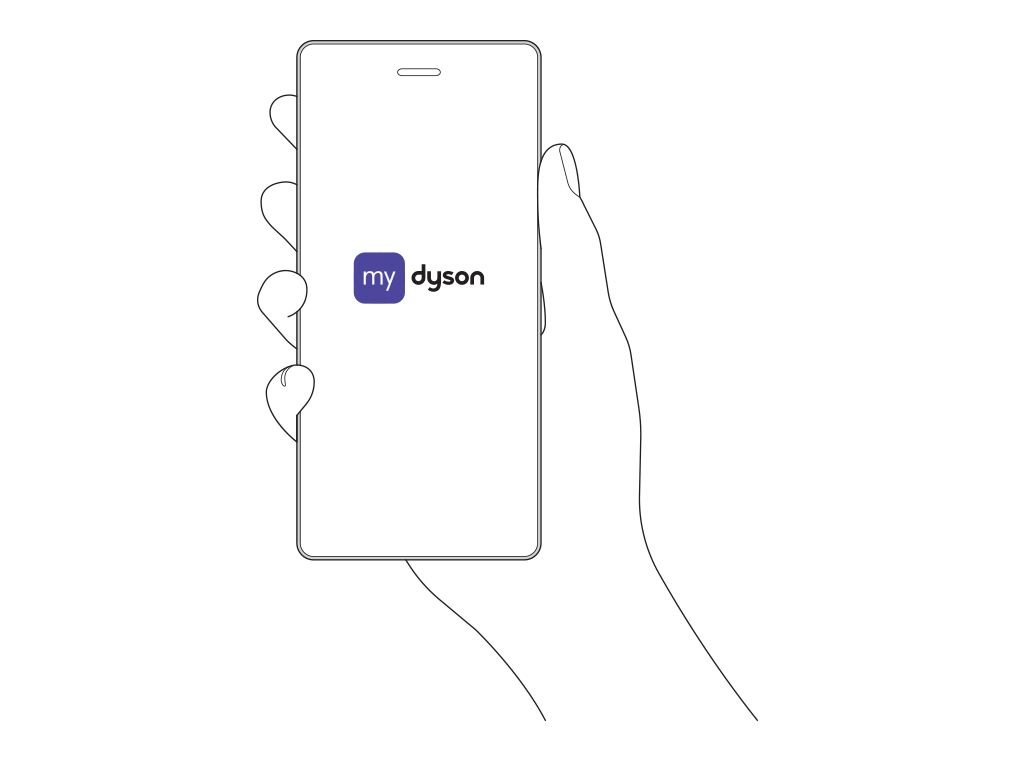
MyDysonアカウント
MyDysonアプリをダウンロードして更新したら、ログインするか、アカウントを作成してください。
アカウントを設定するにはメールアドレスとパスワードが必要です。
パスワードのリセット
パスワードを変更すると、30分間アカウントにログインできなくなります。
パスワードまたは認証コードの入力を4回誤るとアカウントが30分間ロックされます。
マシンを接続するときは、ペアリングする前に電源ボタンを押してマシンを起動してください。
MyDysonアプリ
製品を最大限に活用するには、MyDysonアプリをインストールする必要があります。
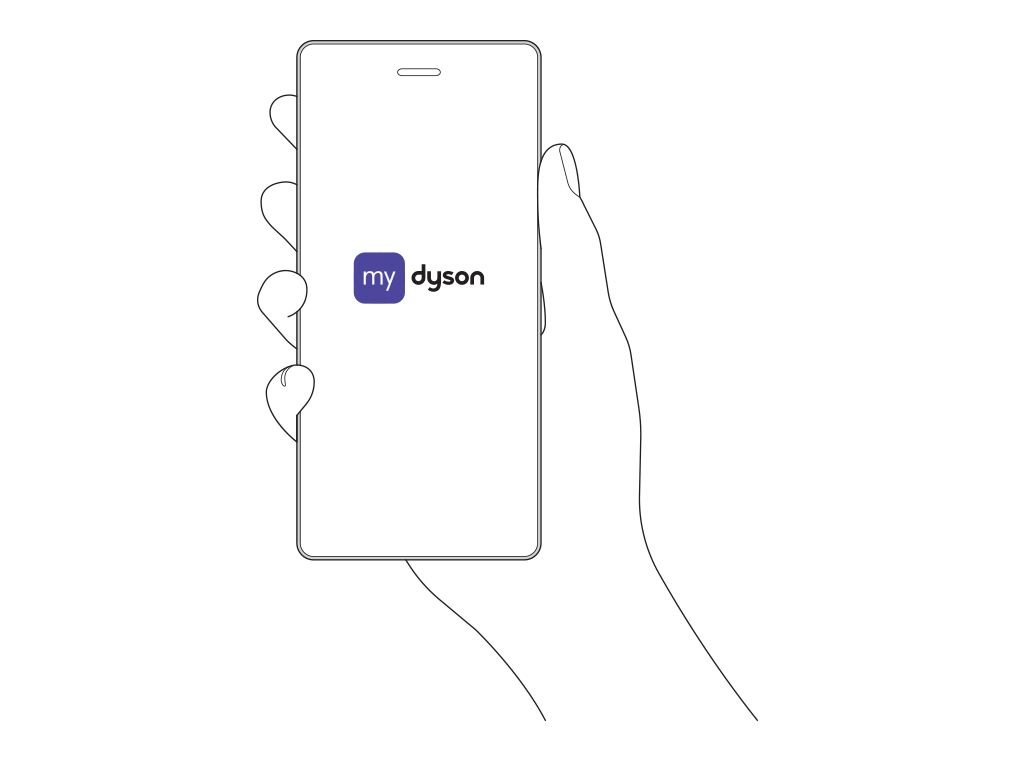
モバイル端末でBluetoothが有効になっていることを確認します。
新しいアカウントを作成するか、アカウントを作成していればログインしてください。
適切な項目を選択してください
適切な項目を選択してください
製品を追加する
電源ボタンを1回押して、製品を起動します。数秒後にQRコードが表示されます。QRコードをスキャンしてペアリングを開始します。
製品が登録されていない場合は、ハンバーガーメニューまたはメイン画面から製品を追加できます。Bluetoothが有効になっていない場合は、有効にしてください。
製品を選択する
リストから、お持ちの製品を選択してください。
シリアルナンバーを確認してください。
適切な項目を選択してください
モバイル端末のBluetoothを確認する
モバイル端末でBluetoothが有効になっていることを確認します。
製品のBluetoothを確認する
設定メニューにアクセスするには、モードボタンを長押しします。
Bluetoothは設定メニューの最初のオプションです。モードボタンを押すごとにメニューが切り替わります。選択するには、モードボタンを長押しします。
設定オプション
- On
- Off
- Exit
Bluetoothが有効になっていることを確認してください
これで問題は解決しましたか?
適切な項目を選択してください
道具の掃除
コネクタの端に触れずに、糸くずの出ない湿った布で拭きます。
使用する前にツールが完全に乾いていることを確認してください。
マシンのどの部分も食器洗い機に入れたり、洗剤、磨き剤、芳香剤を使用したりしないでください。
適切な項目を選択してください
パーツの購入と交換方法
交換用パーツはダイソン直販よりお求めください。こちらからパーツの交換方法をご覧いただけます。クリアビンとバッテリー
- クリアビン
- フィルター
- フィルタートレイ
- シュラウドワイパー
- バッテリー
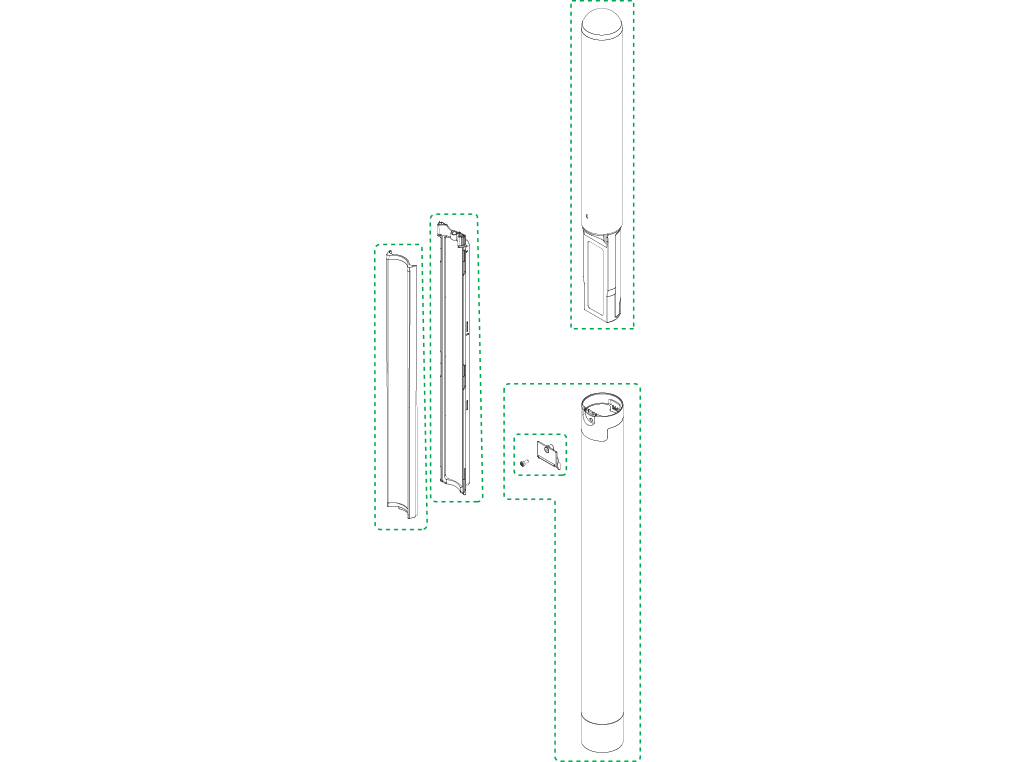
充電器および充電スタンド
- 充電器
- 毛絡み防止スクリューツール
- 充電スタンド
- ブラシ付き隙間ノズル
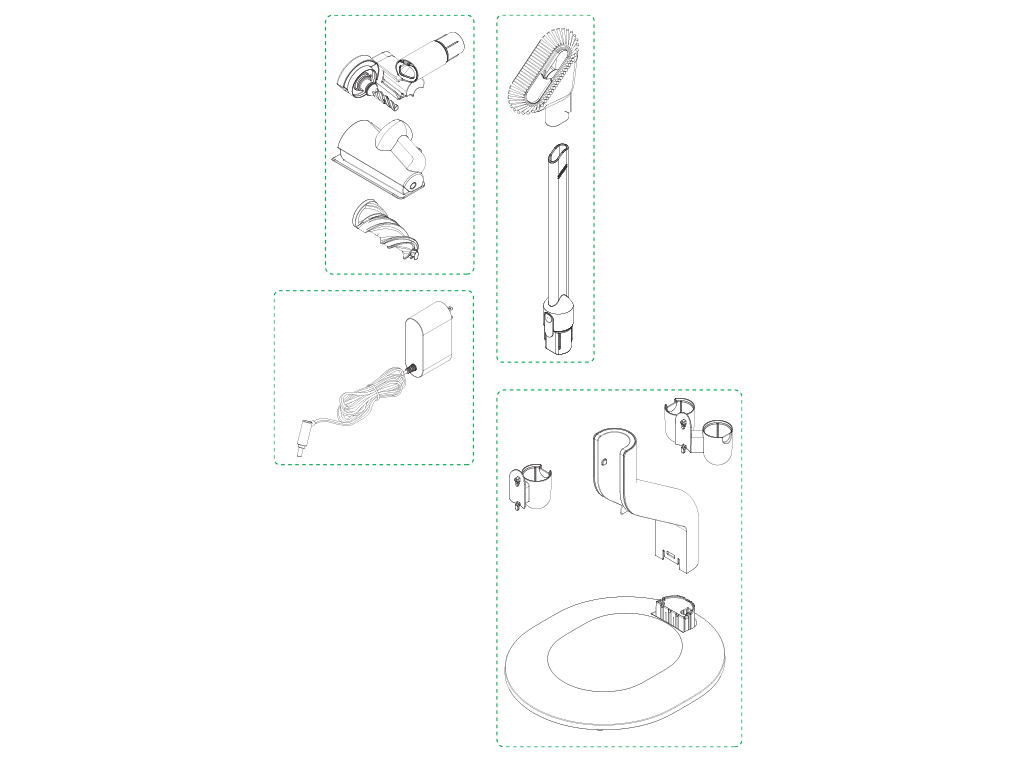
フラッフィコーンズクリーナーヘッド
- フラフィコーンズクリーナーヘッド
- クリアカバー
- 回転ブラシドライバーとネック
- バッフル
- キャスター
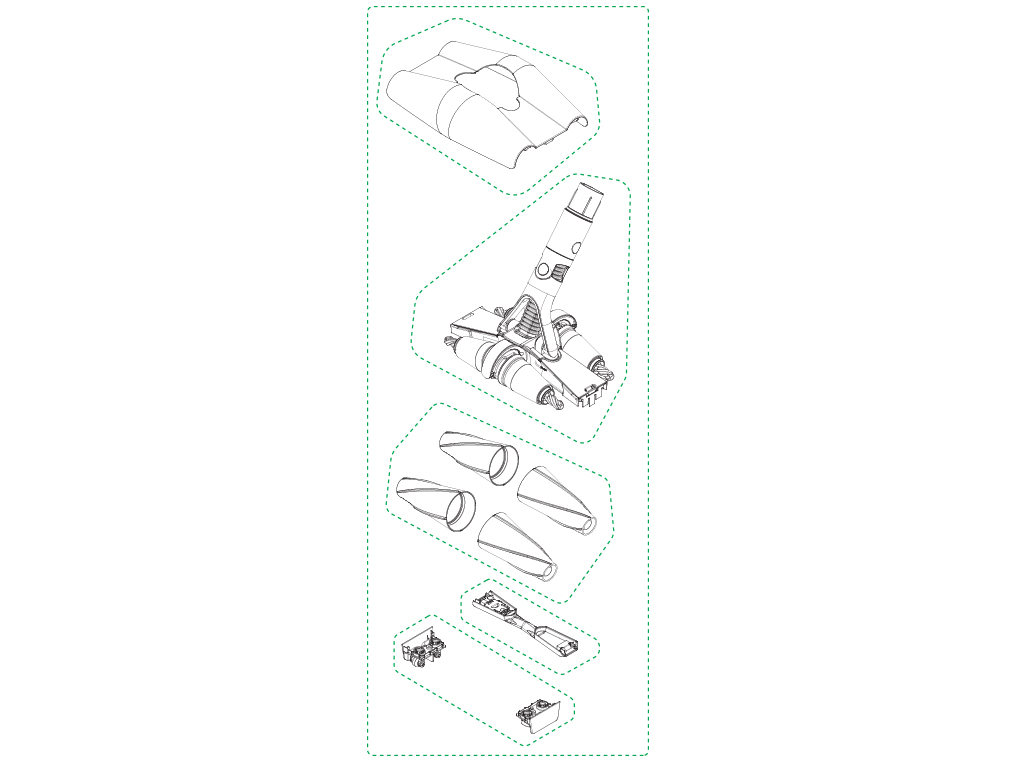
マイクロフラフィクリーナーヘッド
- マイクロフラフィクリーナーヘッド
- マイクロフラフィネック
- 回転ブラシ
- エンドキャップ
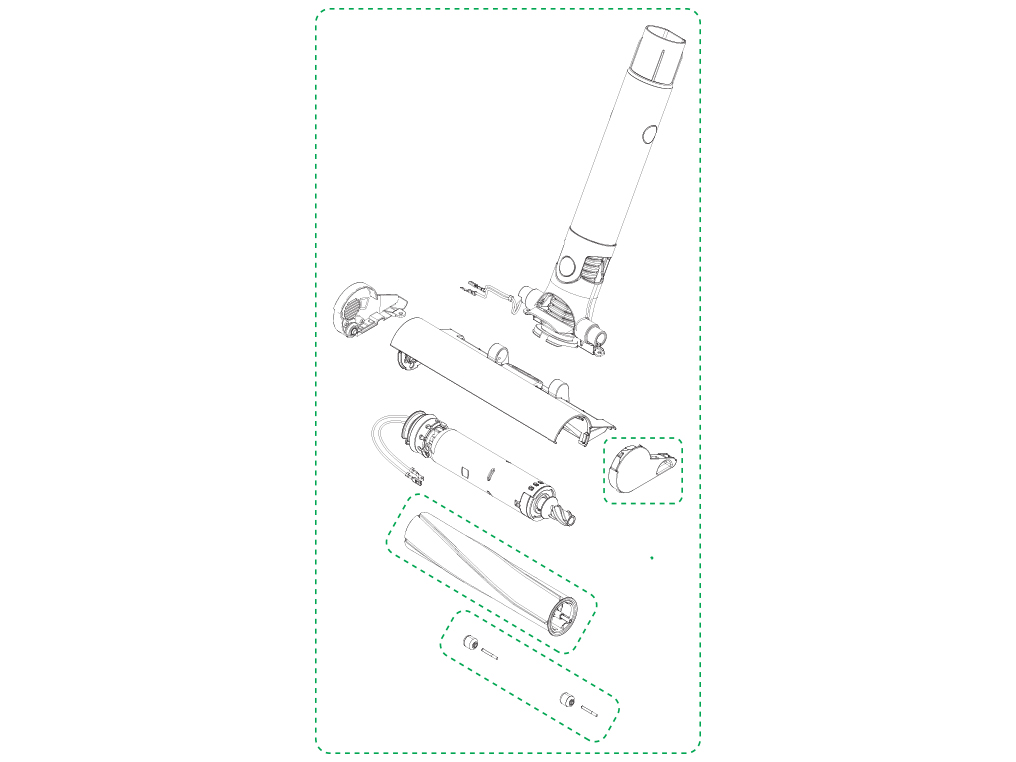
適切な項目を選択してください
クリアビンとバッテリー
交換が必要なパーツを選択します。
- クリアビン
- フィルター
- フィルタートレイ
- シュラウドワイパー
- バッテリー
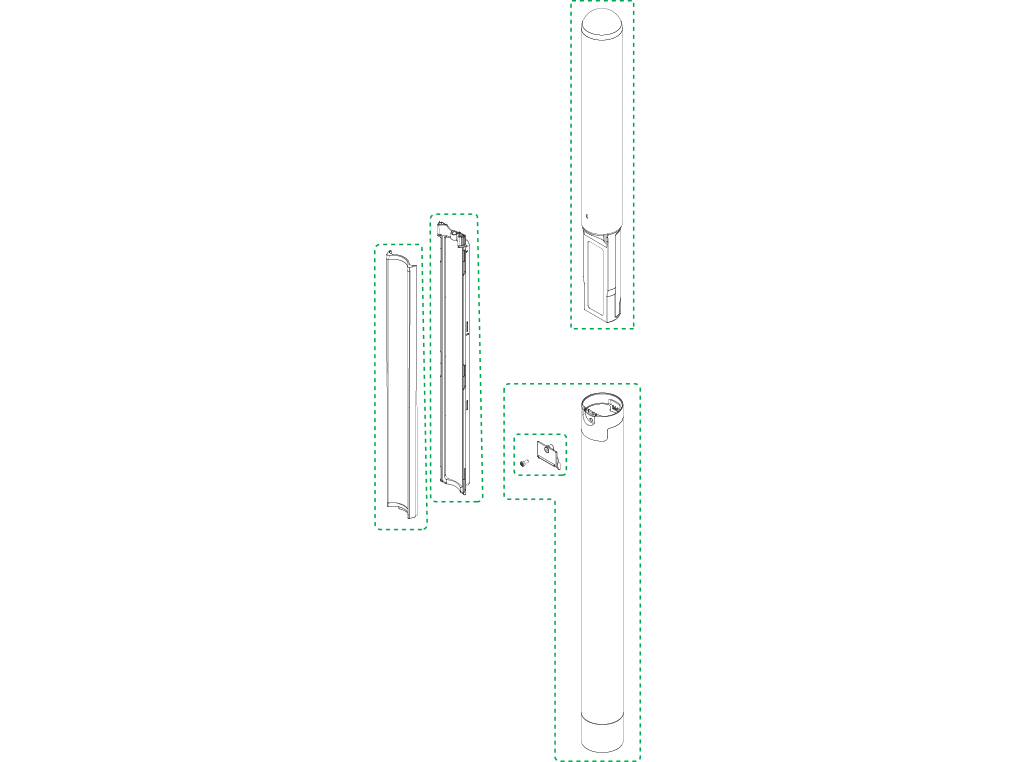
バッテリーを取り外す
本体の下側にあるリリースボタンを押してバッテリーを取り外します。
バッテリーを取り付ける
バッテリーを本体に取り付けてください。カチッと音がすることを確認してください。
クリアビンを取り外す
セパレータの赤いボタンを押して、クリアビンを完全に取り外します。
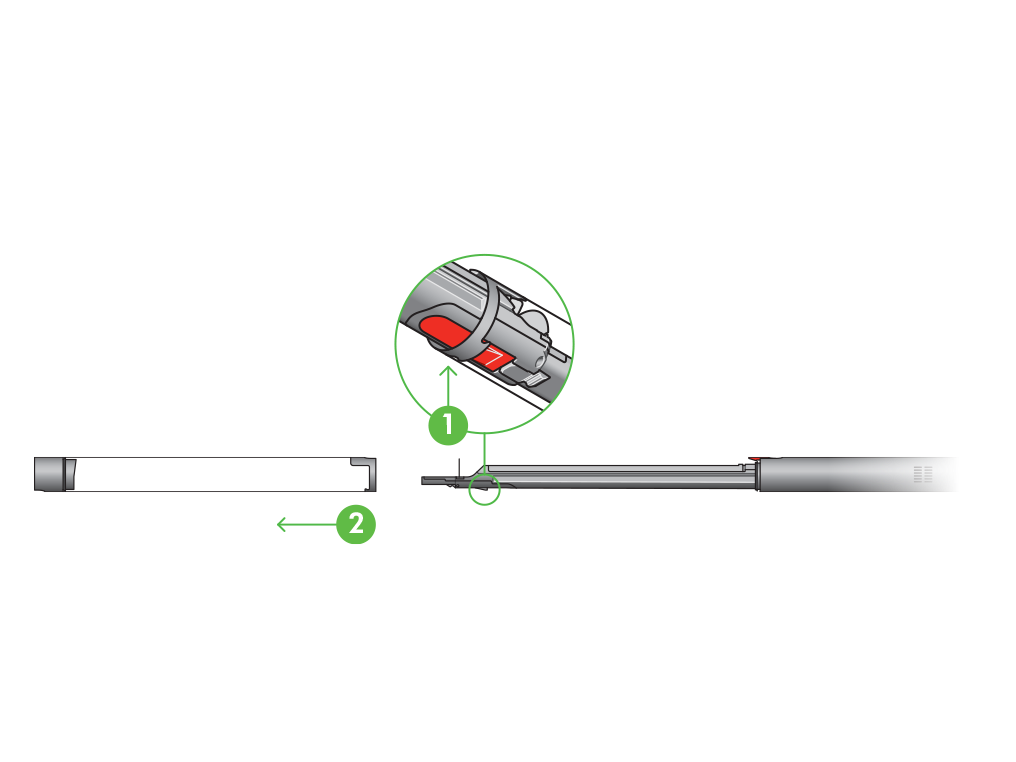
クリアビンを取り付け直す
クリアビンをセパレータの上にスライドさせます。
赤いボタンで固定されたことを確認してください。
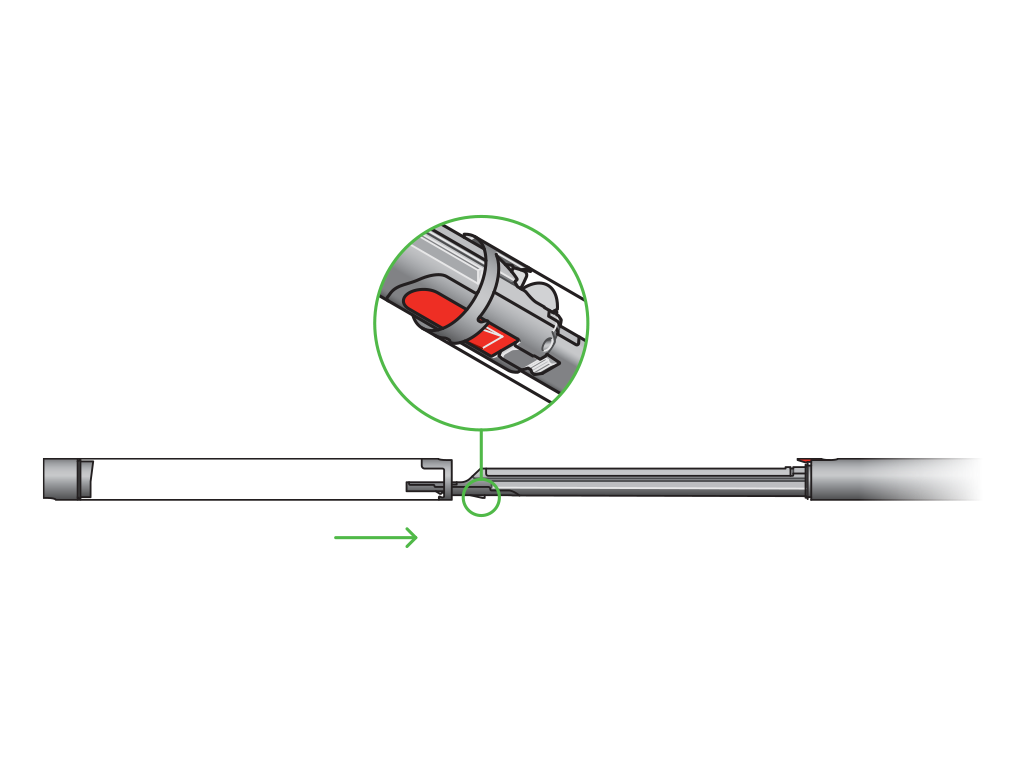
フィルターを取り外す
上部の赤いタブを両側からつまみ、製品からフィルターを取り外します。
下にスライドして、メッシュをPTFEフィルターから取り外します。
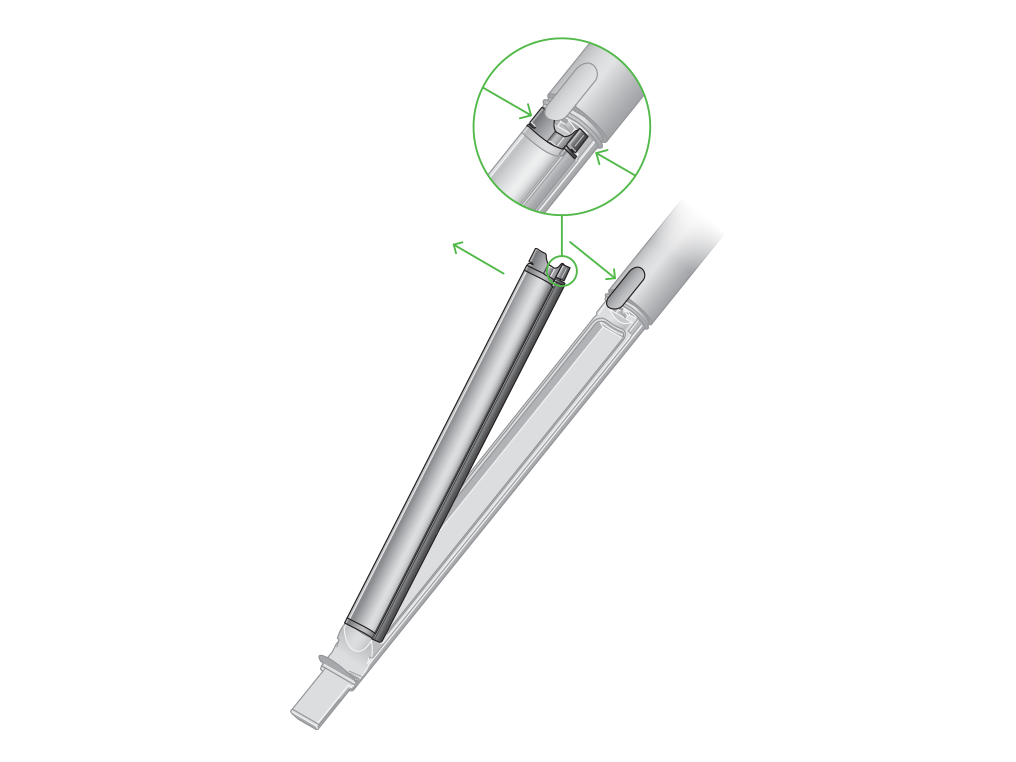
フィルターを取り付ける
メッシュフィルターをPTFEフィルターに合わせて押します。フィルターの下の端を合わせて、音がするまで押して取り付けます。
クリアビンを閉じて、クリーナーヘッドを取り付けます。

フィルタートレイを取り外す
上部の赤いタブを両側からつまみ、製品からフィルターを取り外します。
下にスライドして、メッシュをPTFEフィルターから取り外します。
フィルタートレイを取り付ける
メッシュフィルターをPTFEフィルターに合わせて押します。フィルターの下の端を合わせて、音がするまで押して取り付けます。
クリアビンを閉じて、クリーナーヘッドを取り付けます。
クリアビンを取り外す
- クリーナーヘッドを取り外し、クリアビンを押し出します。
- 赤いボタンを押して、クリーナーヘッドを取り外します。
- 赤いボタンを押して、クリアビンを完全に伸ばして取り外します。
シュラウドワイパーを取り外す
プラスドライバーを使い、シュラウドワイパーをクリアビンから外します。
シュラウドワイパーを取り付ける
シュラウドワイパーをクリアビンに取り付け、製品を組み立てます。
充電器および充電スタンド
交換が必要なパーツを選択します。
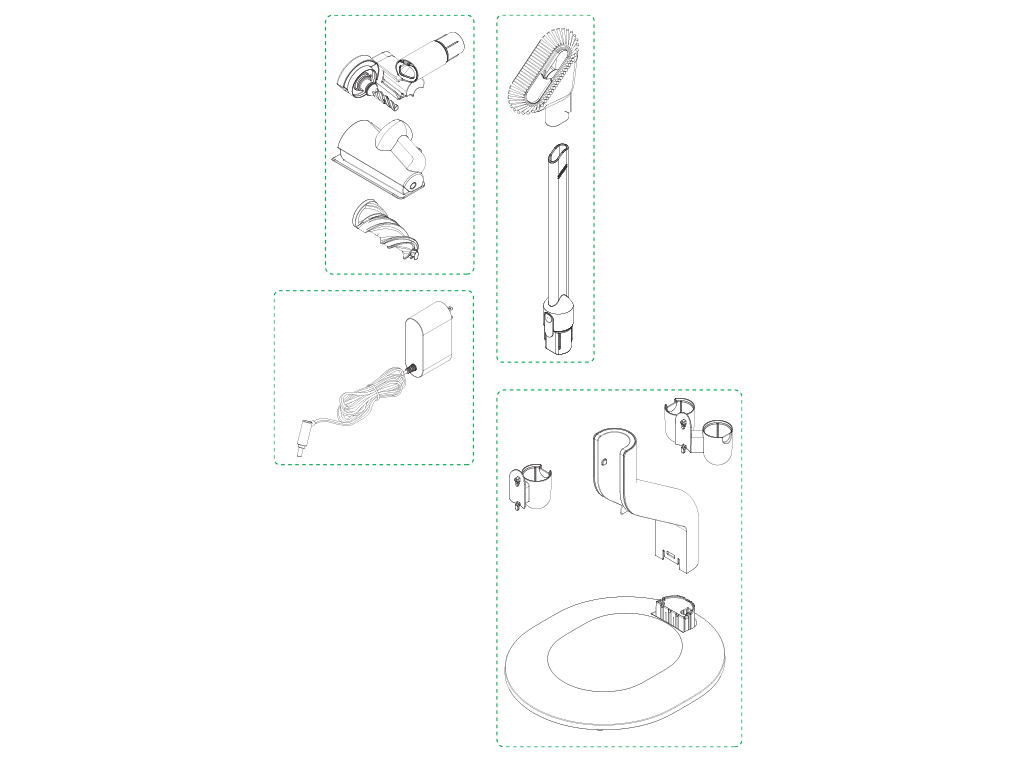
適切な項目を選択してください
充電器を外す
充電器を充電スタンドのベースから取り外します。
充電器を取り付ける
充電器のケーブルを充電スタンドのベースに巻き付け、コンセントまでの長さを残します。
電源ボタンを手前に向けて、製品を充電スタンドに置きます。製品は所定の位置に固定され、充電を開始します。
充電スタンドの組み立て
充電スタンドを組み立てます。
充電器のケーブルを充電スタンドのベースに巻き付け、コンセントまでの長さを残します。
電源ボタンを手前に向けて、製品を充電スタンドに置きます。製品は所定の位置に固定され、充電を開始します。
毛絡み防止スクリューツール
クリーナーヘッドとツールはすべて、パイプと本体のどちらにも装着できます。
毛絡み防止スクリューツールを取り外し、新しいツールを装着します。
ブラシ付き隙間ノズル
クリーナーヘッドとツールはすべて、パイプと本体のどちらにも装着できます。
ブラシ付き隙間ノズルを取り外し、新しいツールを取り付けます。
フラッフィコーンズクリーナーヘッド
交換が必要なパーツを選択します。
- フラフィコーンズクリーナーヘッド
- クリアカバー
- 回転ブラシドライバーとネック
- 回転ブラシ
- バッフル
- キャスター
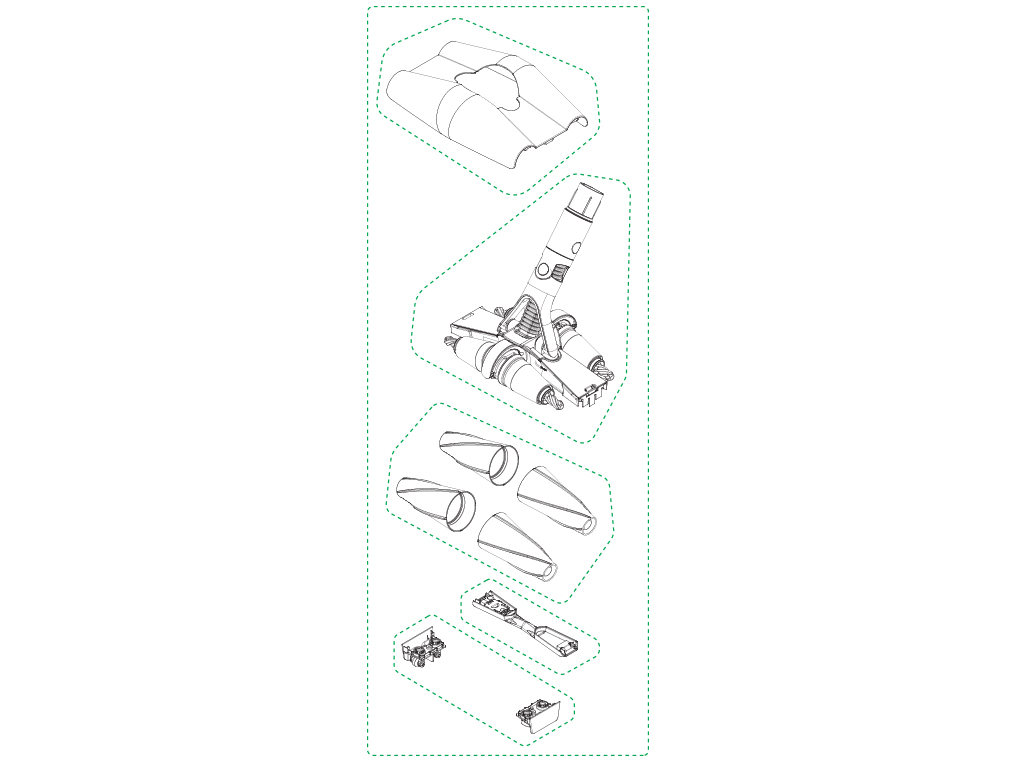
フラッフィコーンズ - 回転ブラシドライバーとネック
クリアカバーを軽く持ち上げて取り外します。
回転ブラシを取り外します。
フラッフィコーンズ - キャスター
- クリーナーヘッドを逆さまにして置きます。
- 赤いボタンを押してバッフルを取り外します。
- プラスドライバーでねじを外して両側のキャスターを取り外します。
ハウジングを取り外す
上部のクリアカバーを取り外します。
ハウジングを取り付ける
上部のクリアカバーをゆっくりと押して取り付けます。
マイクロフラフィクリーナーヘッド
交換が必要なパーツを選択します。
- マイクロフラフィクリーナーヘッド
- マイクロフラフィ回転ブラシ
- マイクロフラフィエンドキャップ
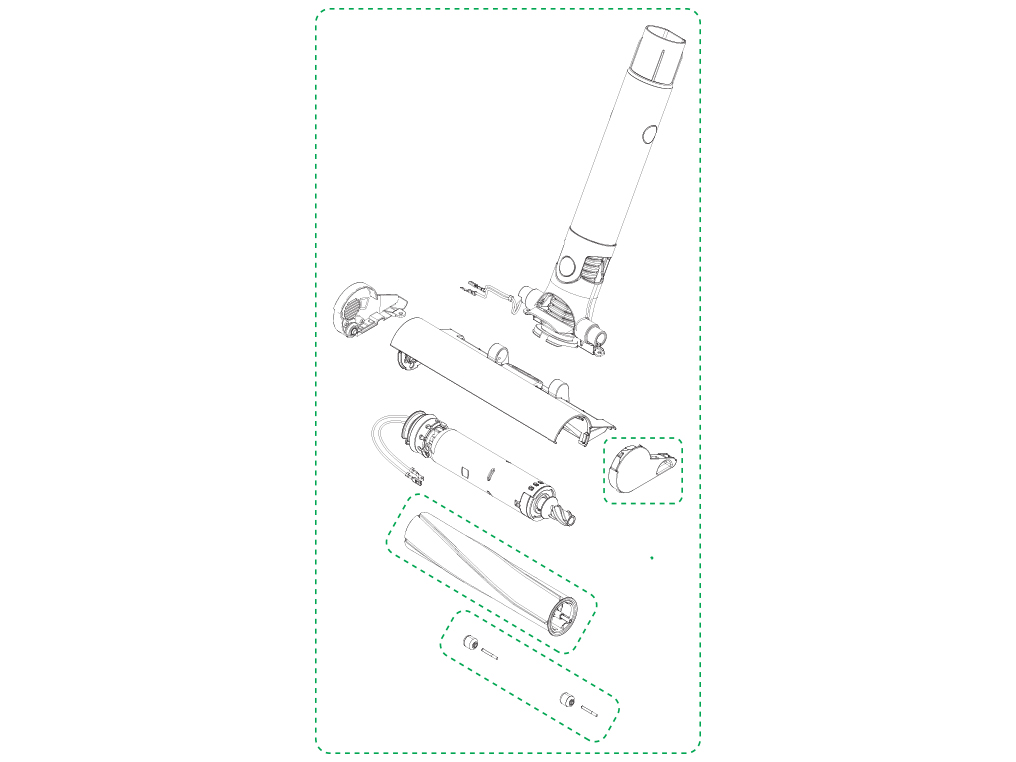
適切な項目を選択してください
マイクロフラフィ - 回転ブラシ
回転ブラシを取り外す
- クリーナーヘッドのリリースボタンを押して、本体から取り外します。
- 回転ブラシをエンドキャップから引き出し、毛などを取り除きます。/li>
- エンドキャップは洗浄できません。
回転ブラシの交換
エンドキャップを回転ブラシに取り付け、スライドさせて元の位置に戻します。
マイクロフラフィ - エンドキャップ
回転ブラシを取り外す
- クリーナーヘッドのリリースボタンを押して、本体から取り外します。
- 回転ブラシをエンドキャップから引き出し、毛などを取り除きます。/li>
- エンドキャップは洗浄できません。
アニメーション表示
製品が正常に動作していない場合:
製品のディスプレイで問題の原因と解決方法を表示します。
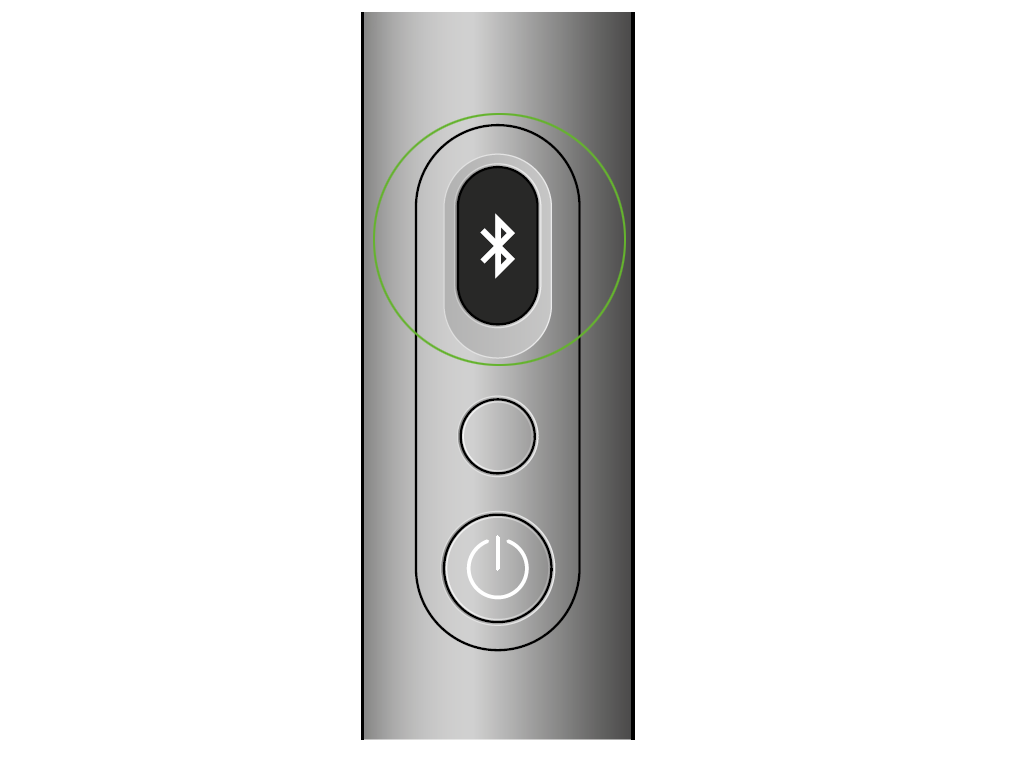
症状
電源がない、使用時間が短い、吸引しないなどの症状を選択して確認してください。
製品画面コード
エラーによっては、QRコードが表示されます。QRコードをスキャンすることで解決方法を参照することができます。
適切な項目を選択してください
アラートを選択してください
ディスプレイには、バッテリーの性能に関する情報が表示されます。
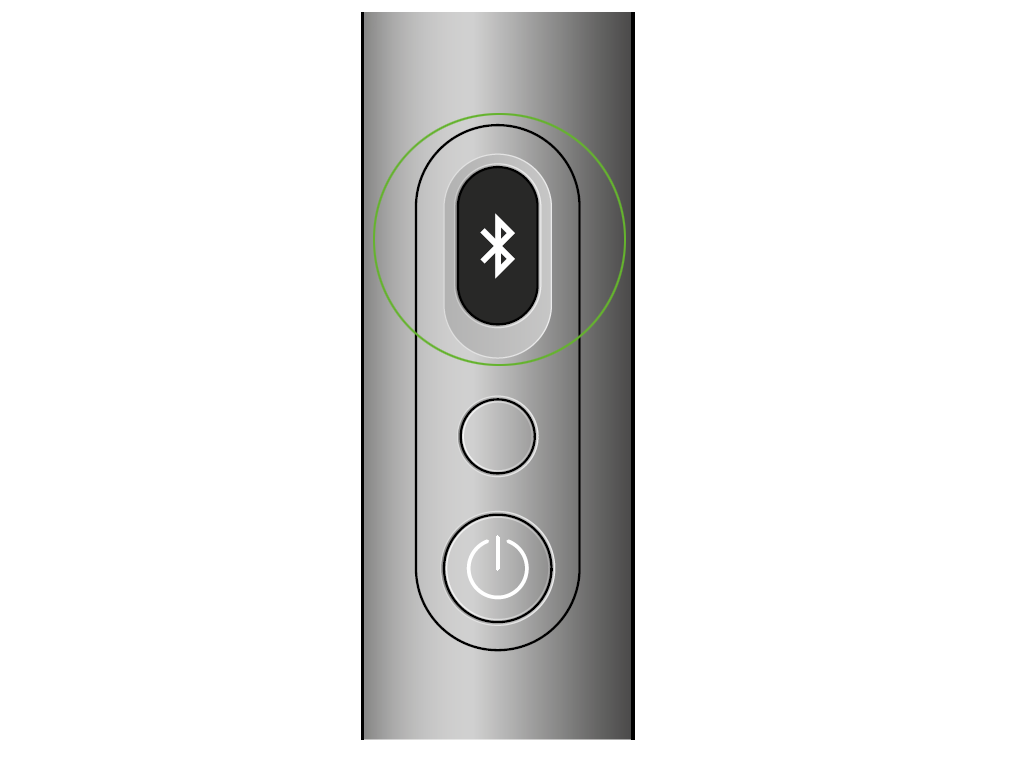
バッテリー残量がわずか
充電残量が少ない
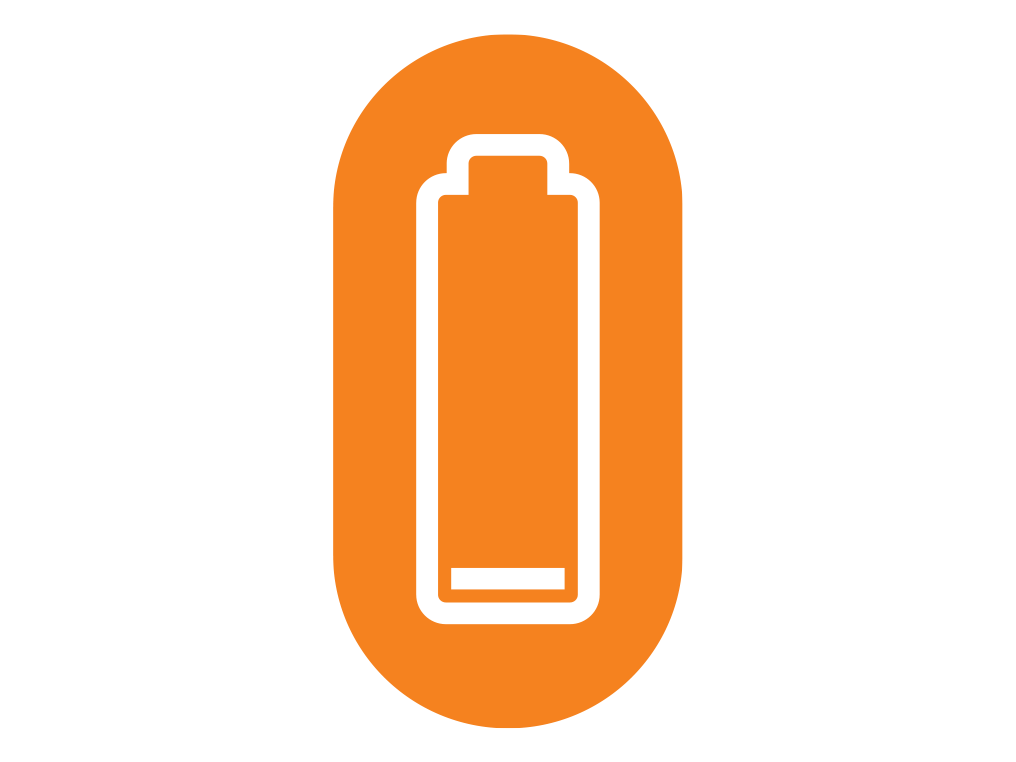
バッテリー切れ
重大なバッテリーの問題
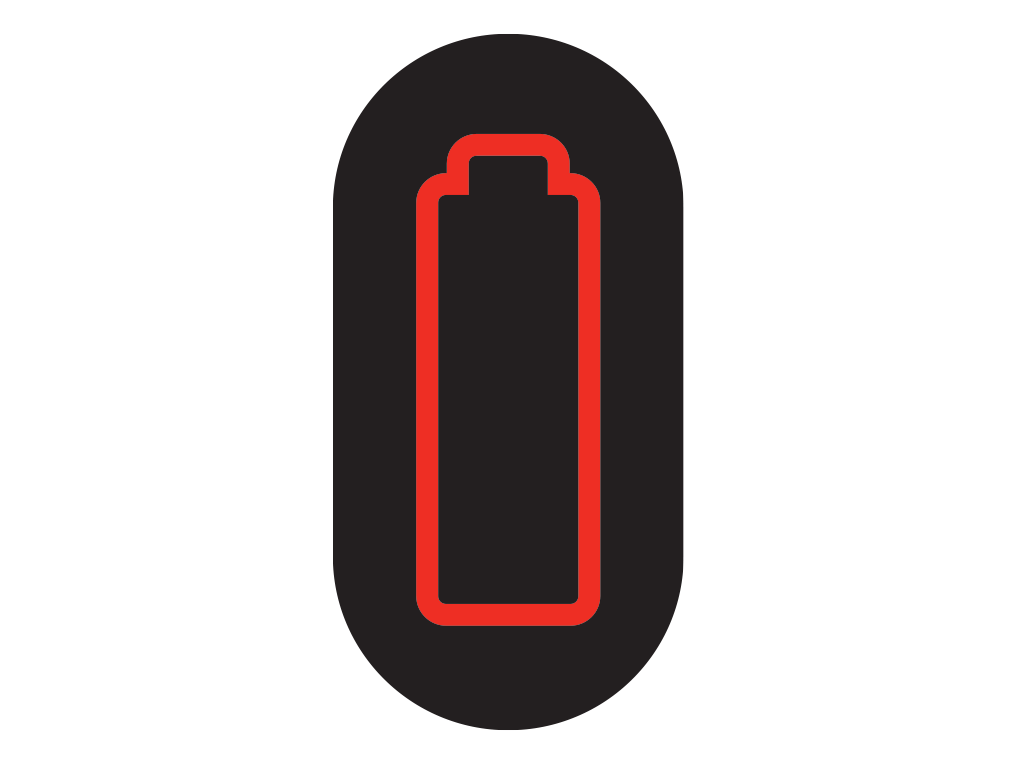
室内の温度が低い
低温
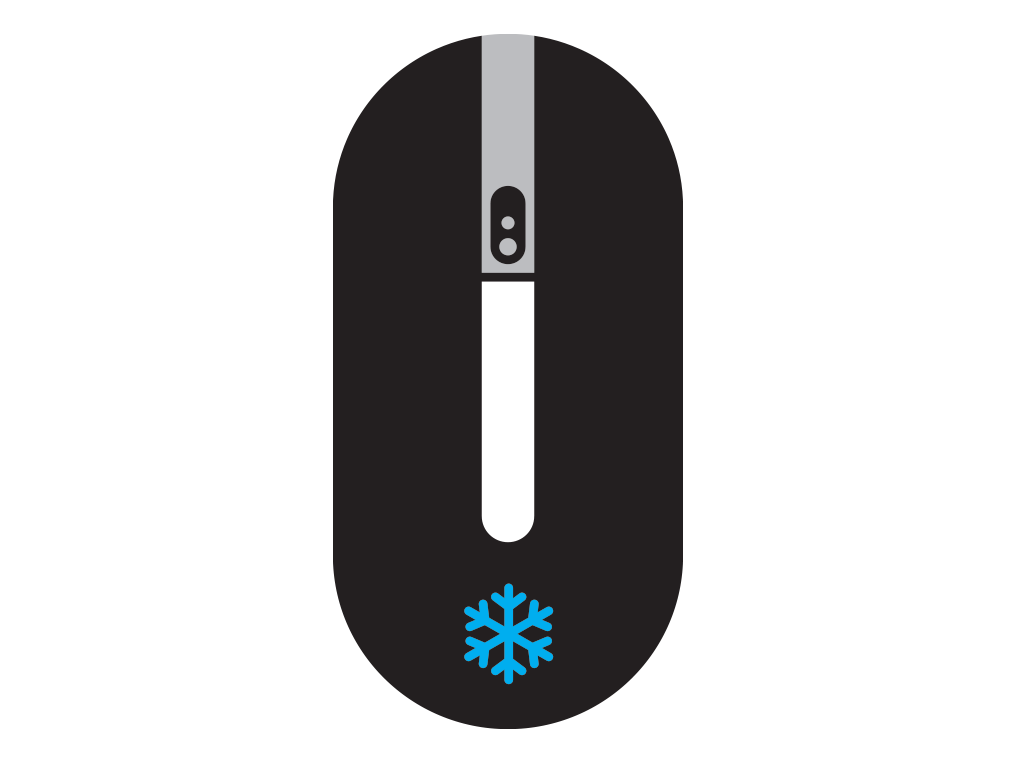
高温
高温

ダイソン純正品ではないバッテリー
ダイソン純正以外のバッテリーを検出

製品の温度が12℃を下回ると、ディスプレイに低温アラートが表示されます。
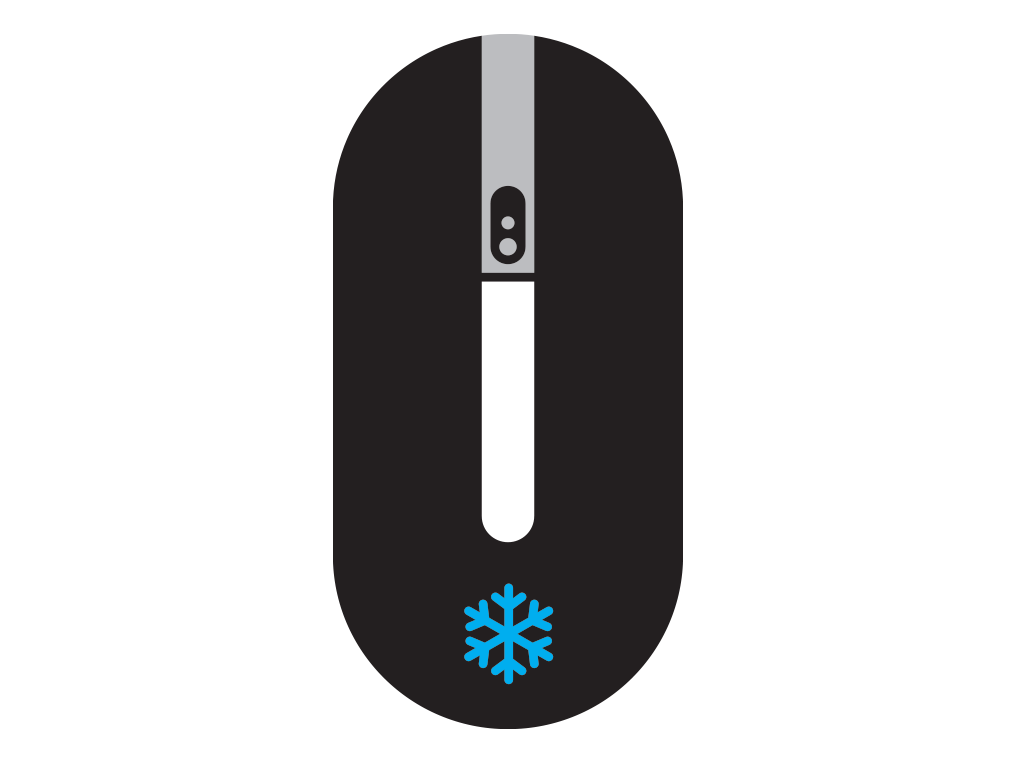
12°C-40°Cの動作温度内で製品を保管して使用してください。
充電残量がほぼないときは、ディスプレイにアラートを表示します。
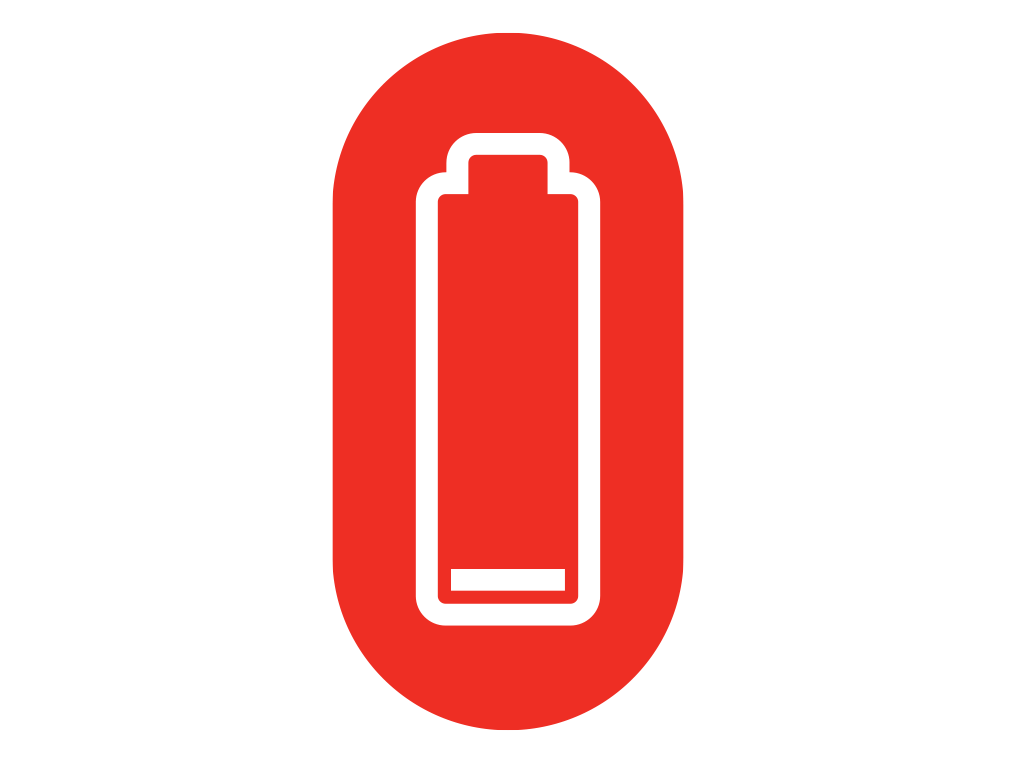
製品を充電する
電源ボタンを手前に向けて、製品を充電スタンドに置きます。製品は所定の位置に固定され、充電を開始します。
最大の運転時間は30分です。予備のバッテリーを購入して交換して使用することにより運転時間を延ばすことができます。
充電時間は3.5時間です。

充電器を確認する
充電器が充電スタンドに接続されていることを確認します。
別のコンセントで充電する
ご自宅のブレーカーを確認してください。
ブレーカーに異常がない場合は、他のコンセントを試してください。
製品の温度が40℃を超えると、ディスプレイに高温アラートが表示されます。

12°C-40°Cの動作温度内で製品を保管して使用してください。
動作範囲温度内の環境に製品を置き、充電します。
充電残量が少なくなると、モーターが3回脈動し、ディスプレイにアラートを表示します。
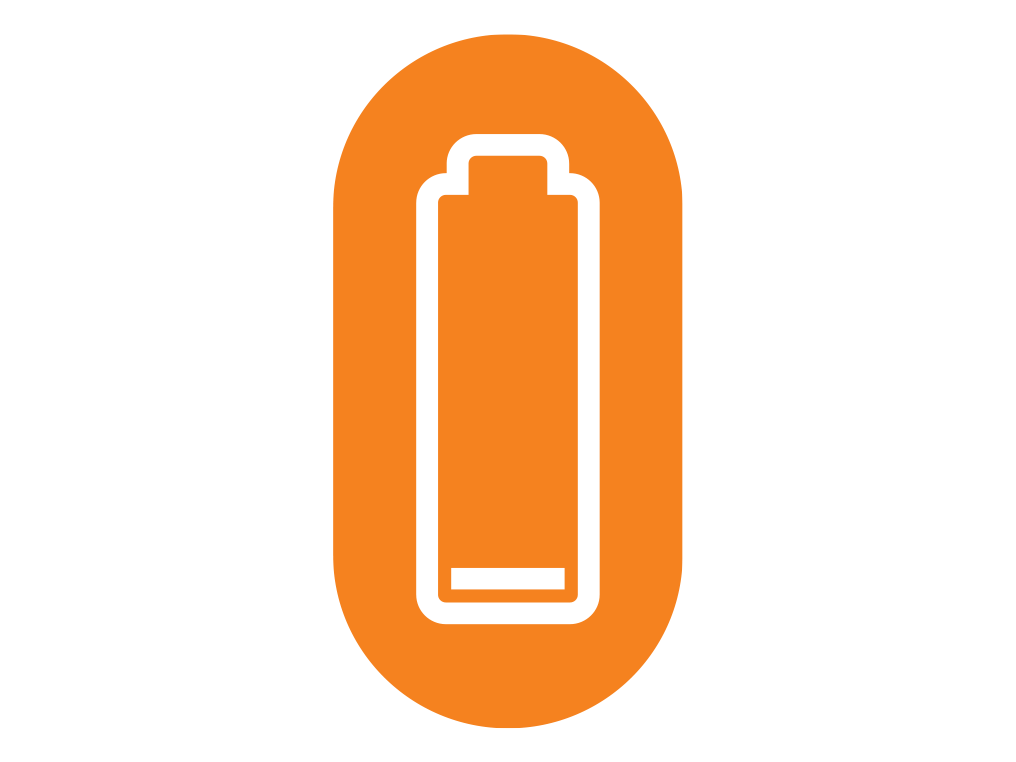
製品を充電する
電源ボタンを手前に向けて、製品を充電スタンドに置きます。製品は所定の位置に固定され、充電を開始します。
最大の運転時間は30分です。予備のバッテリーを購入して交換して使用することにより運転時間を延ばすことができます。
充電時間は3.5時間です。

クリーナーヘッドのタイプに応じた確認を行ってください。
- フラフィコーンズクリーナーヘッド*
- マイクロフラフィクリーナーヘッド*
- 毛絡み防止スクリューツール
- ブラシ付き隙間ノズル
- クリアビンとフィルター
*機種により異なります
「通気孔が詰まっています」
製品が詰まりを検出すると、ディスプレイにアラートが表示されます。詰まりを取り除くまで、製品を使用することはできません。製品を置いて冷まし、電源ボタンに触れないように注意してください。
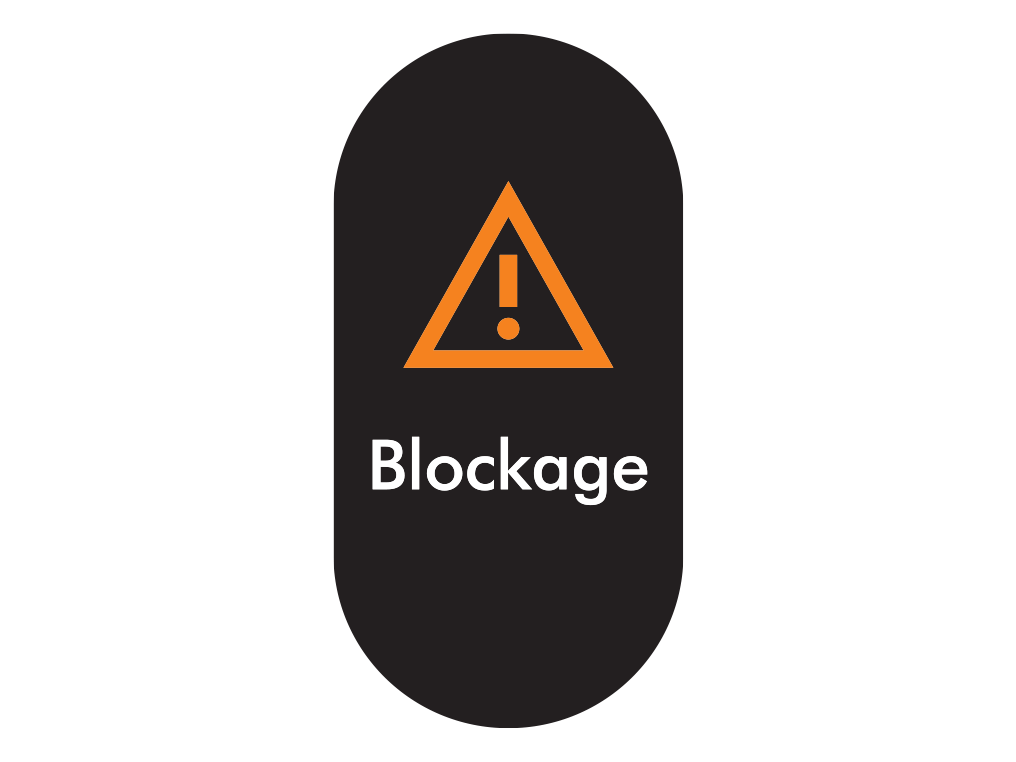
これで問題は解決しましたか?
カバーと回転ブラシを取り外す
ベースプレートを開きます。赤いレバーを押して、クリーナーヘッドカバーを取り外します。

クリアカバーをクリーナーヘッドから取り外します。回転ブラシをひっぱり、クリーナーヘッドから取り外します。
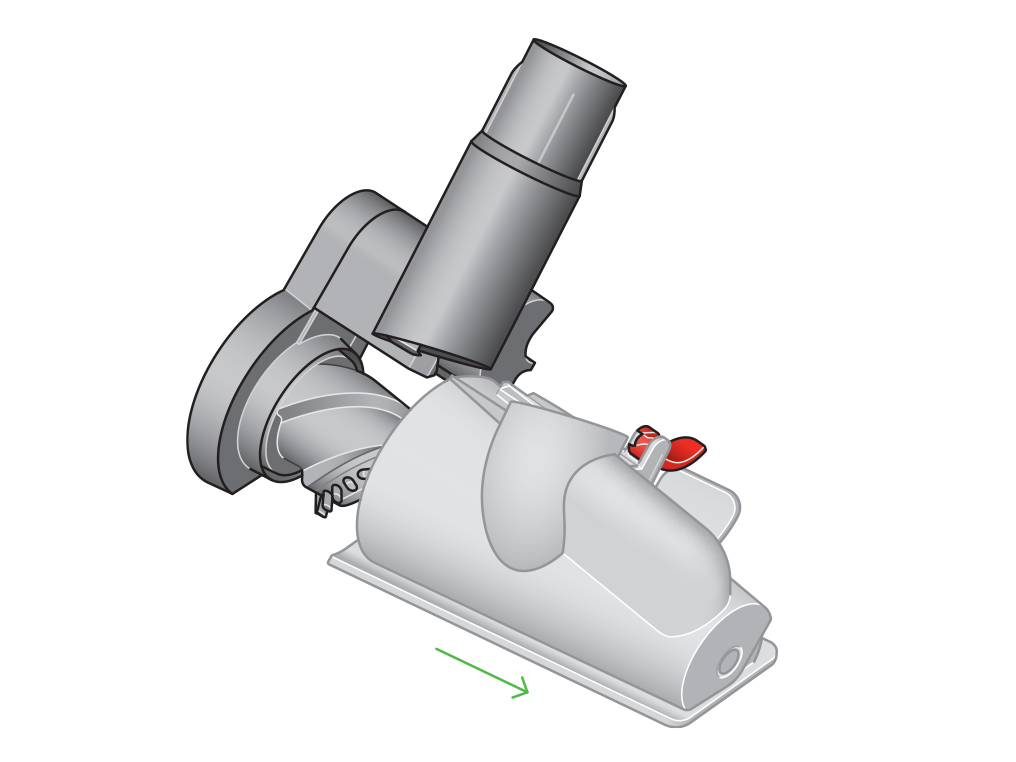
異物を取り除く
毛絡み防止スクリューツールの3つのパーツを確認し、ゴミなど空気経路を塞いでいるものがあれば取り除きます。
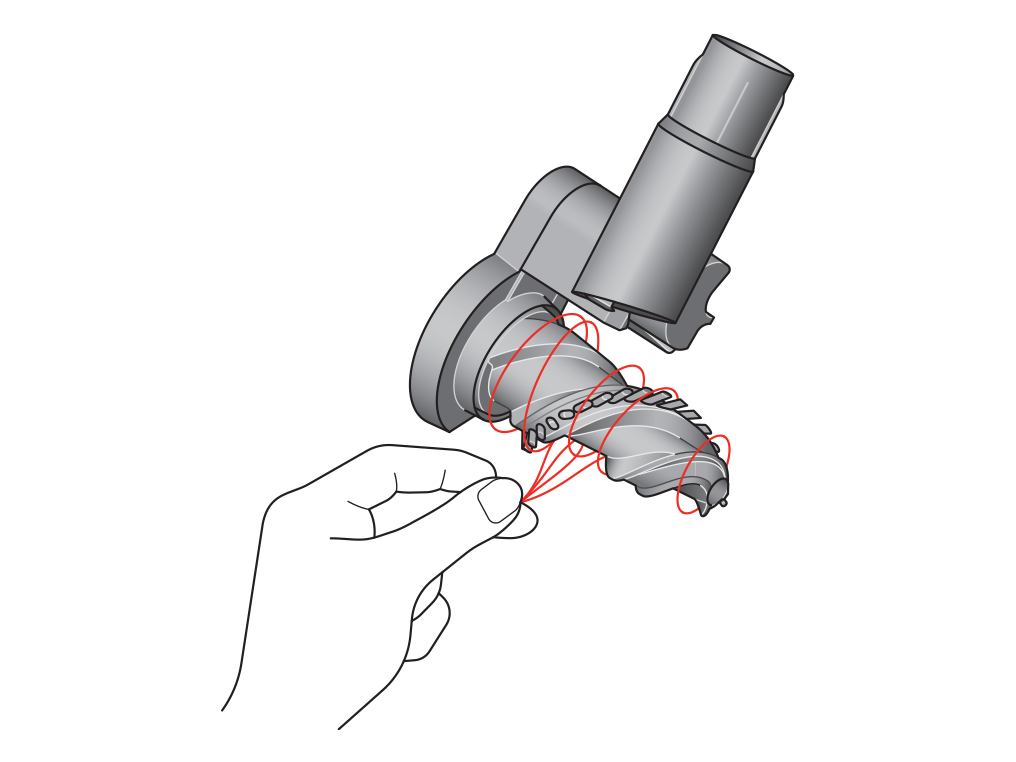
毛絡みスクリューツールを元通りに組み立てる
回転ブラシを所定の場所に戻し、強く押し込んでカチっと固定することを確認します。
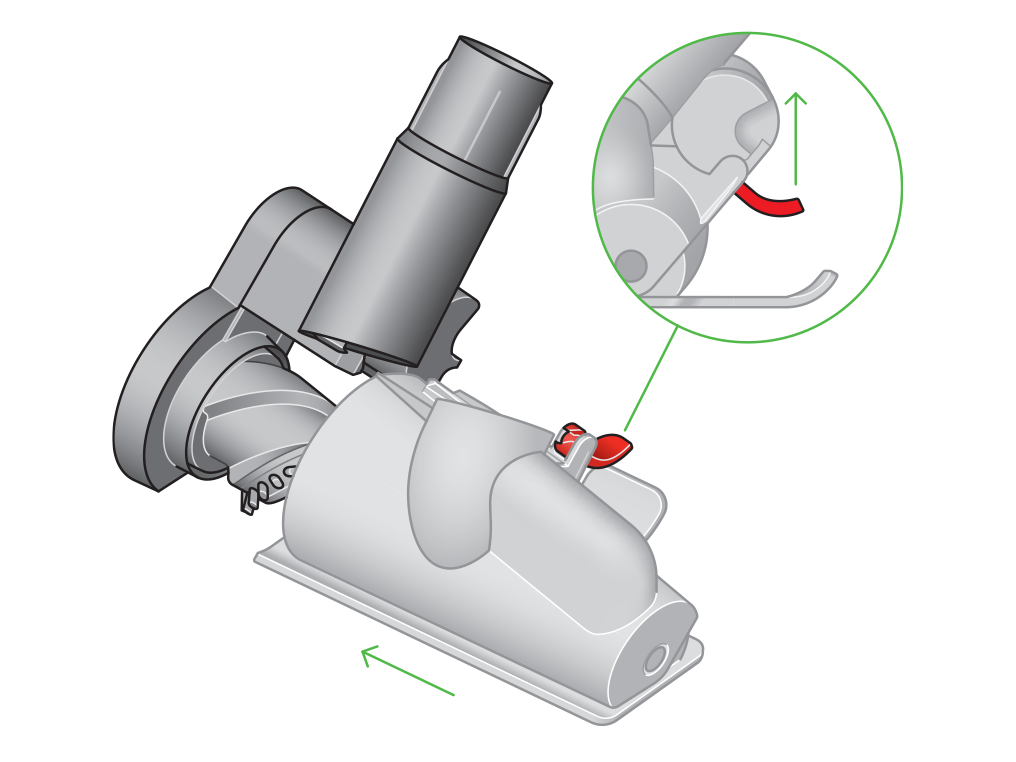
マイクロフラフィクリーナーヘッド - 詰まりを取り除く
ビデオの手順に従ってください。
代わりに、「これで問題は解決しましたか?」の下にある、テキスト版のステップバイステップガイドをご覧ください。
これで問題は解決しましたか?
ツールを取り外す
赤いボタンを押して、ツールを製品から取り外します。
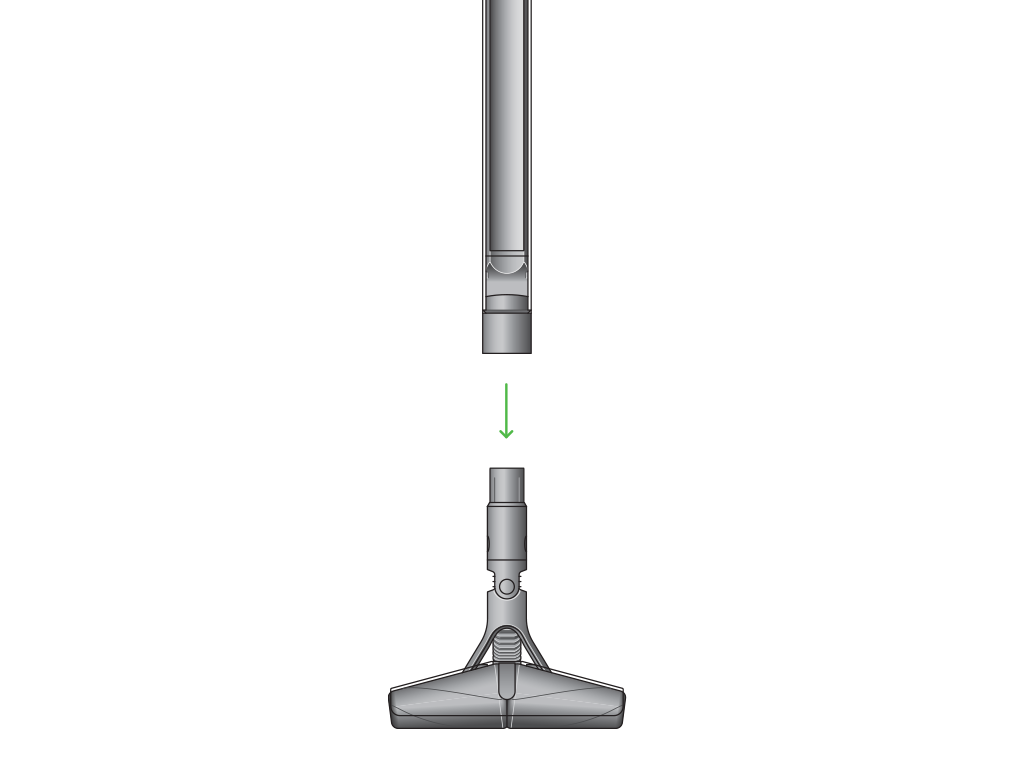
マイクロフラフィクリーナーヘッド
回転ブラシを取り外す
- クリーナーヘッドのリリースボタンを押して、本体から取り外します。
- 回転ブラシを取り出し、毛などを取り除きます。/li>
- エンドキャップは洗浄できません。
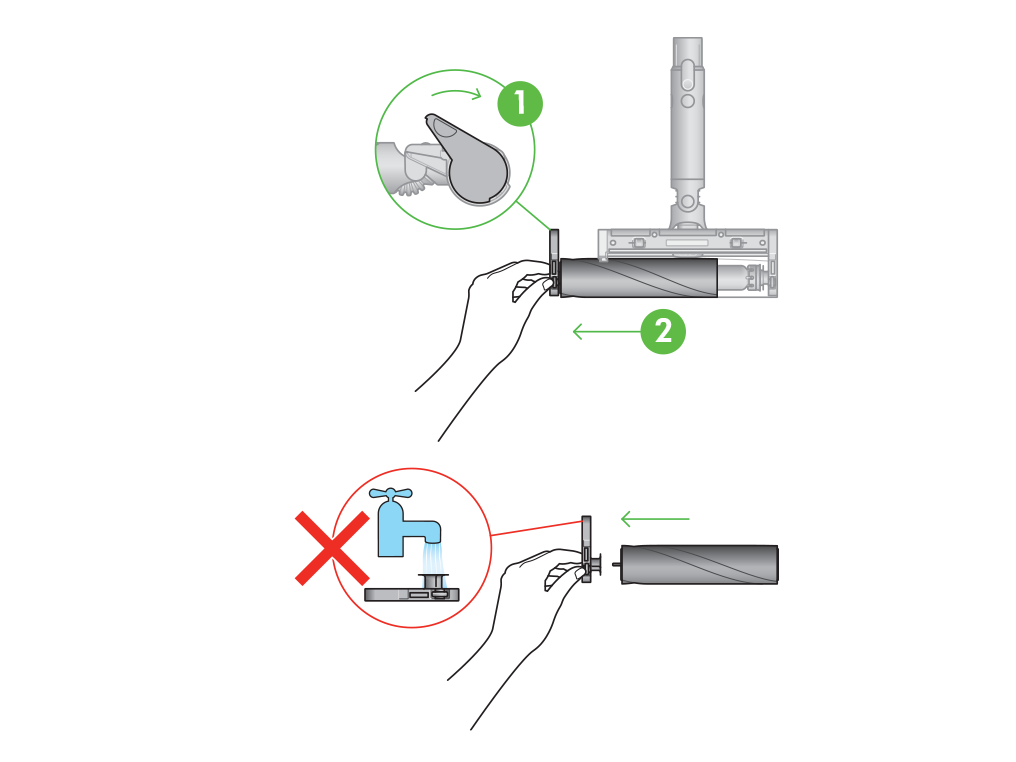
詰まりを取り除く
- クリーナーヘッドの吸引口や首部分の詰まりを取り除きます。
- 回転ブラシ、エンドキャップ、ハウジングからゴミを取り除きます。
回転ブラシの交換
エンドキャップを回転ブラシに取り付け、スライドさせて元の位置に戻します。
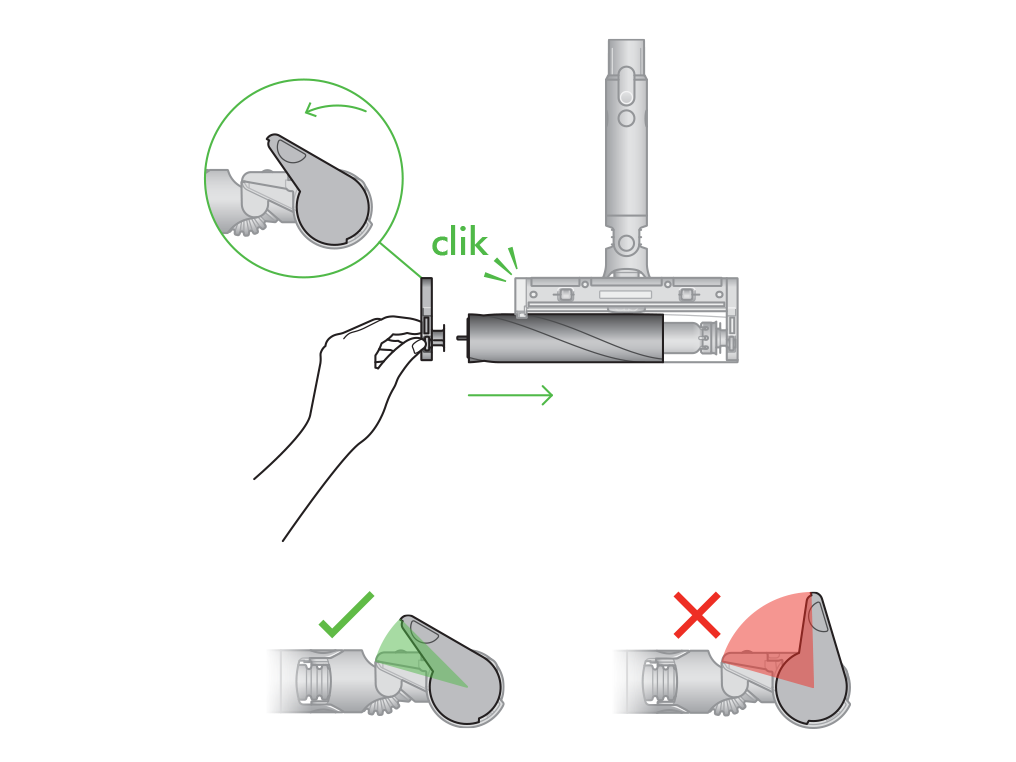
クリアビンを空にする
ゴミがMAXラインに達したらすぐにクリアビンを空にします。最適なパフォーマンスを維持するために、掃除の度にクリアビンを空にすることをおすすめします。
MAXラインを超えてゴミを溜めるとフィルターのお手入れ頻度が上がります。
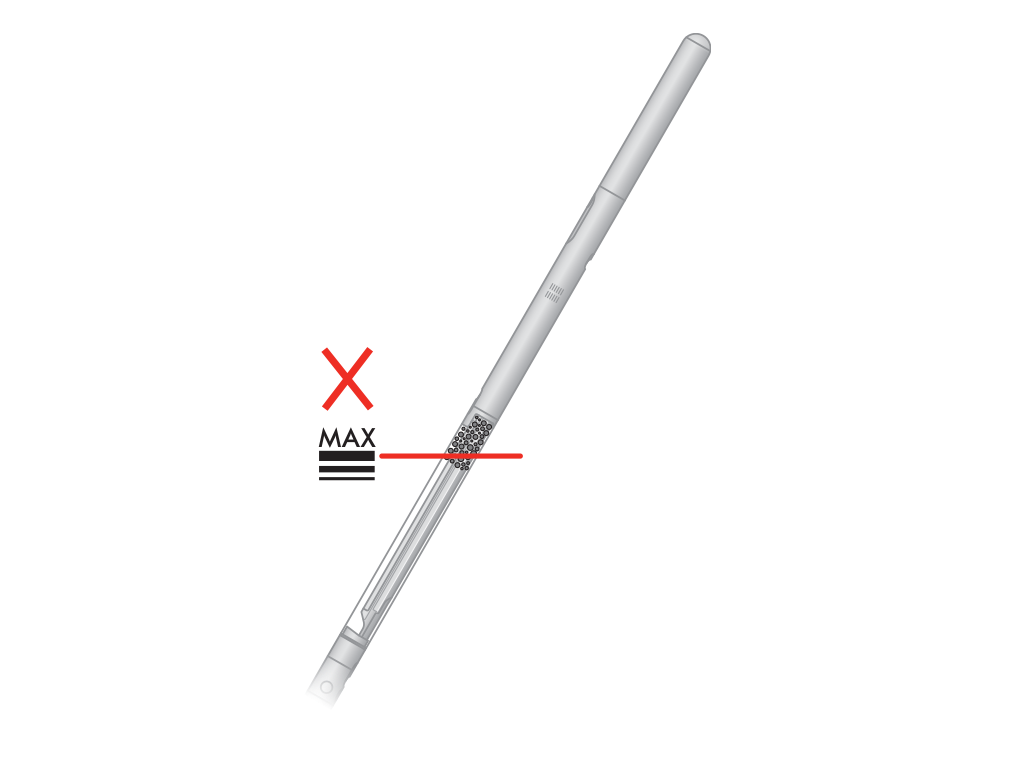
赤いボタンを押して、クリアビンを押し出します。ゴミ箱にクリアビンの先を差し込みます。この動作により、ゴミをトレイとセパレーターから取り除きます。3回繰り返します。

クリアビンが完全に空にならない場合は、クリアビンを取り外してゴミを取り除きます。クリアビンを取り外す際は、セパレーターの赤いボタンを押します。
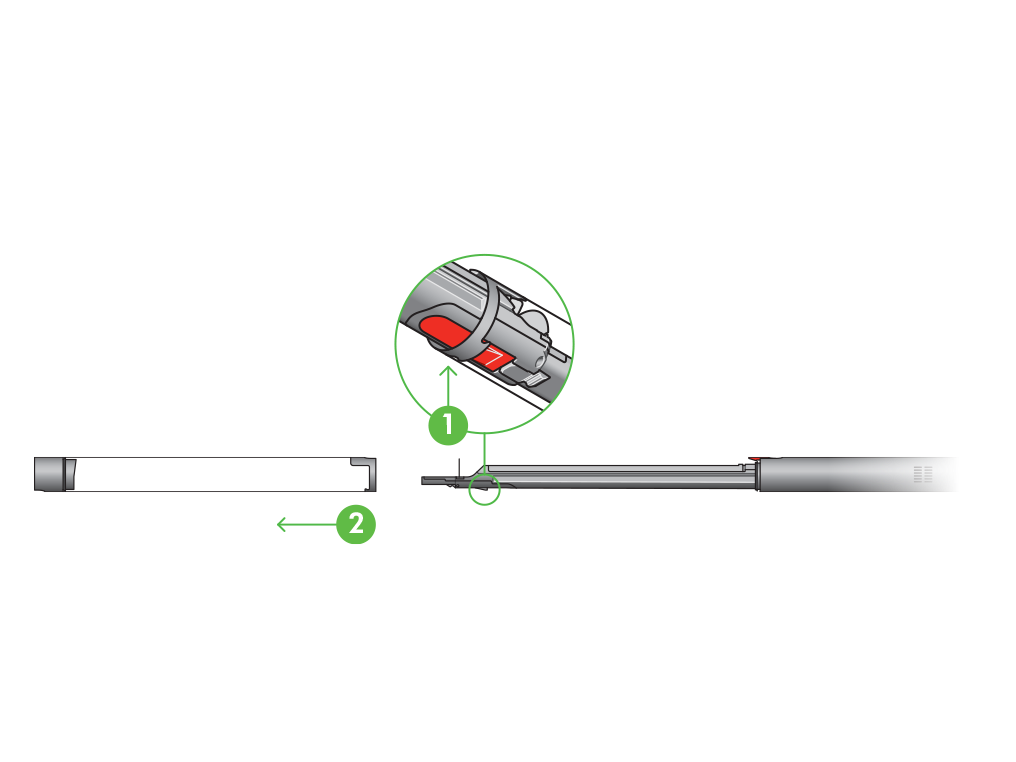
フィルターを取り外す
上部の赤いタブを両側からつまみ、製品からフィルターを取り外します。下にスライドさせて、メッシュフィルターをPTFEフィルターから取り外します。
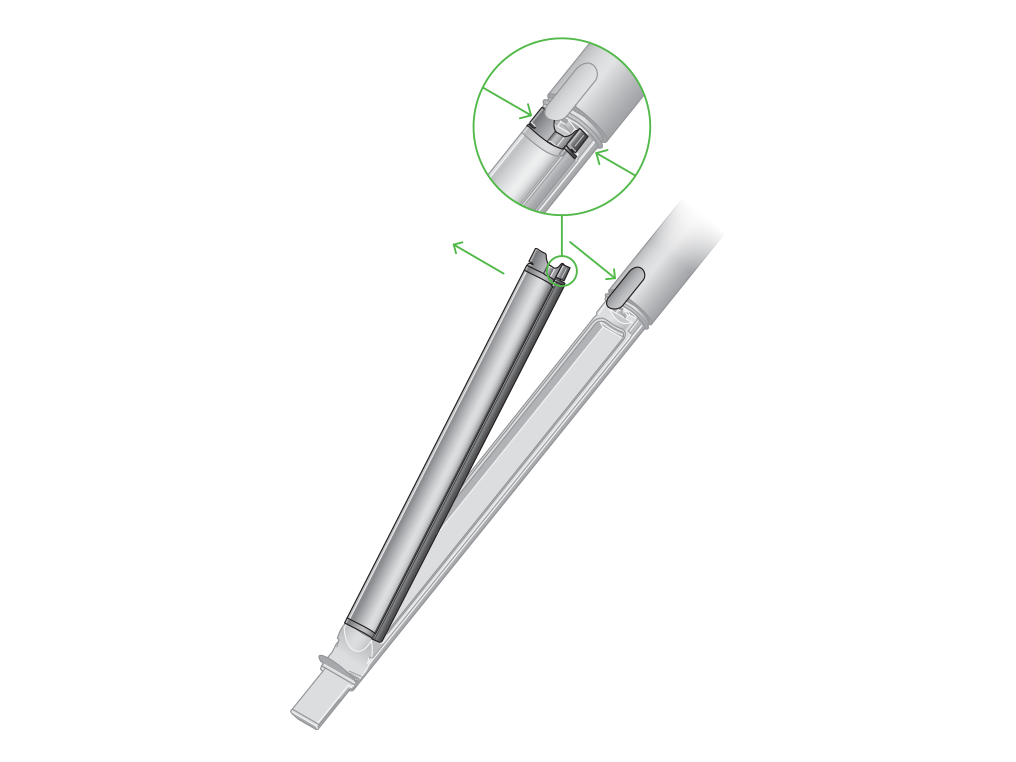
2つのフィルターをゴミ箱の上で軽くたたきホコリを落とします。
フィルターを取り付ける
メッシュフィルターをPTFEフィルターに合わせて押します。フィルターの下の端を合わせて、音が聞こえるまで押して取り付けます。

クリアビンを取り付け直す
クリアビンを取り外した場合は、セパレーターにスライドして戻します。クリアビンが閉じて赤いボタンで固定されたことを確認してください。
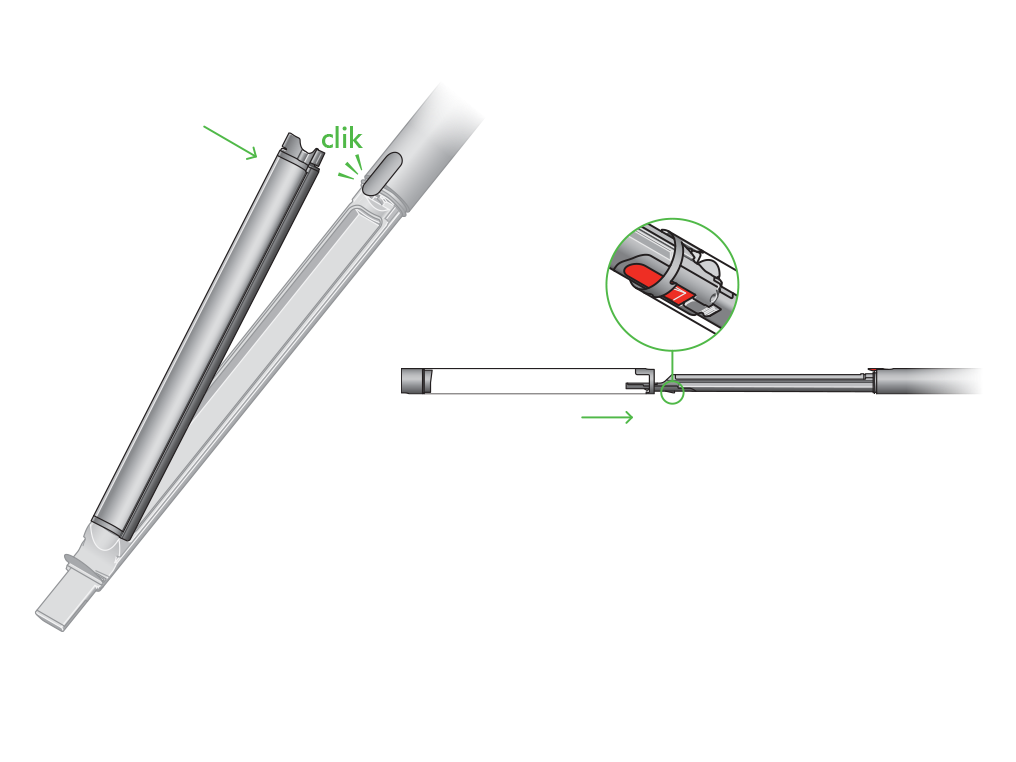
フラフィコーンズクリーナーヘッド- 詰まりを取り除く
ビデオの手順に従ってください。
代わりに、「これで問題は解決しましたか?」の下にある、テキスト版のステップバイステップガイドをご覧ください。
これで問題は解決しましたか?
ツールを取り外す
赤いボタンを押して、ツールを製品から取り外します。
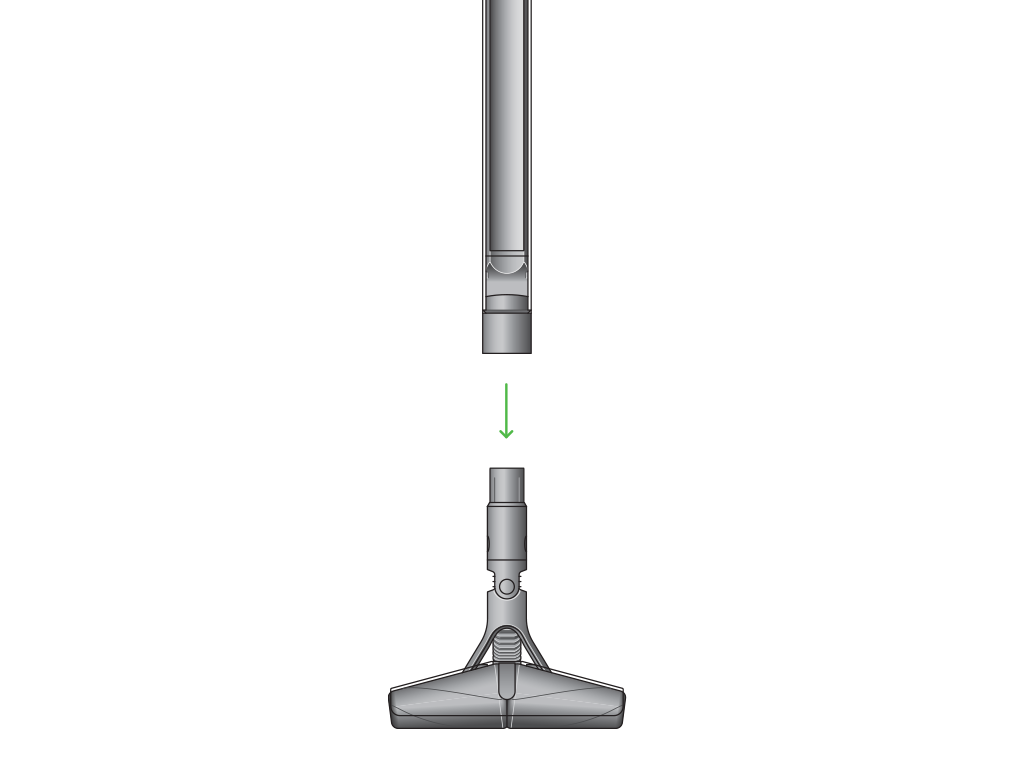
フラッフィコーンズクリーナーヘッド
バッフルを取り外す
- クリーナーヘッドを逆さまにして置きます。
- 赤いボタンを押してバッフルを取り外します。
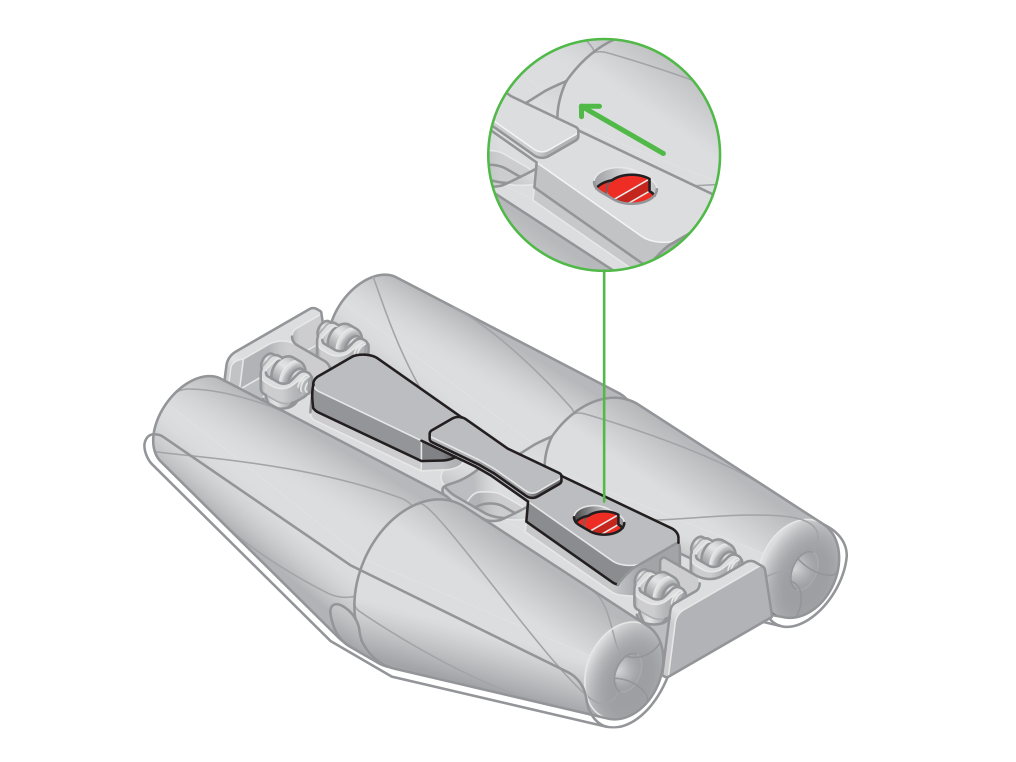
詰まりを取り除く
- クリーナーヘッドの吸引口や首部分の詰まりを取り除きます。
- クリアしたら、バッフルを取り付けて動作を確認します。
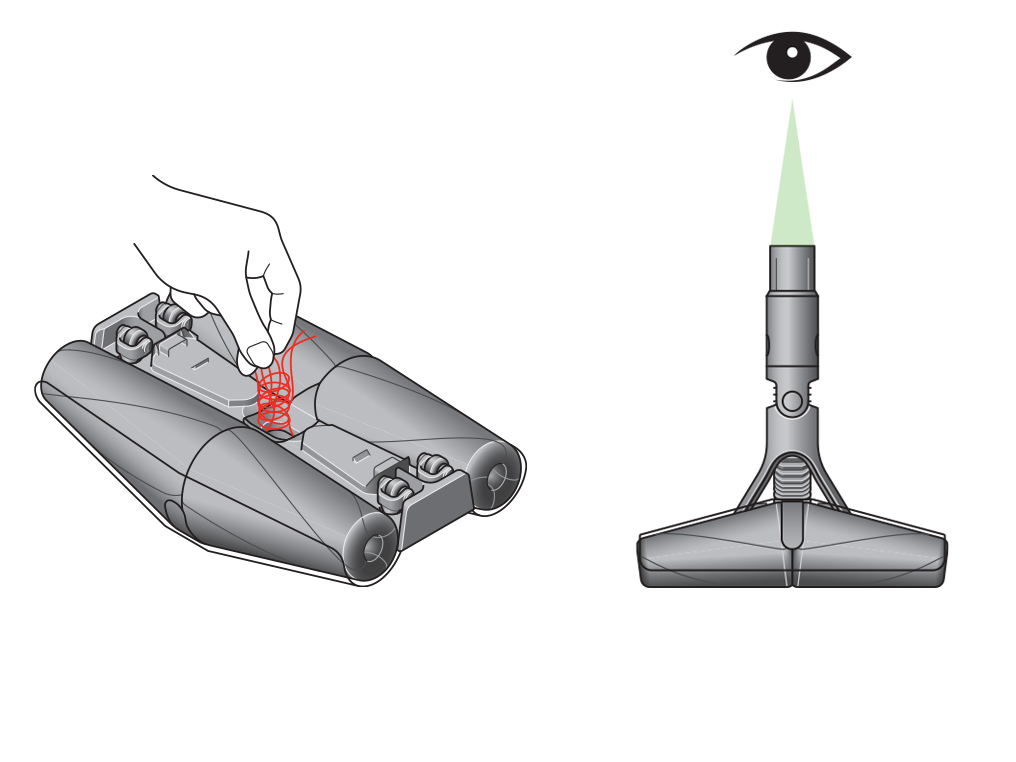
アラートを選択してください
ディスプレイには、フィルターに関する情報が表示されます。
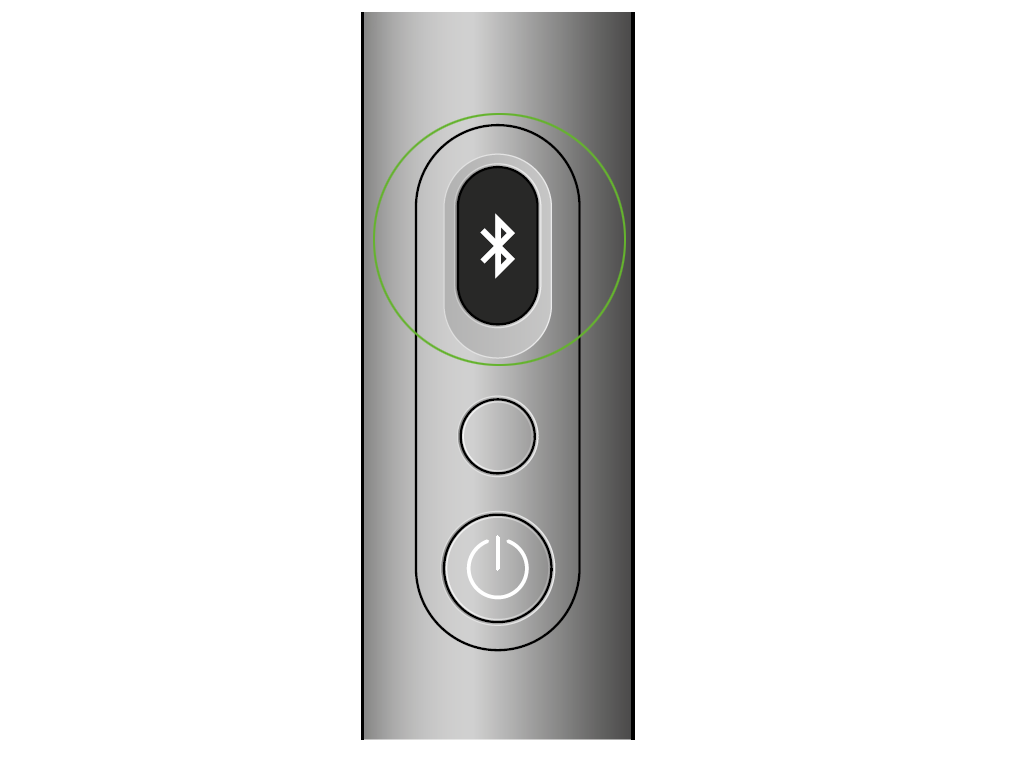
フィルターがない
フィルターが正しく取り付けられていない
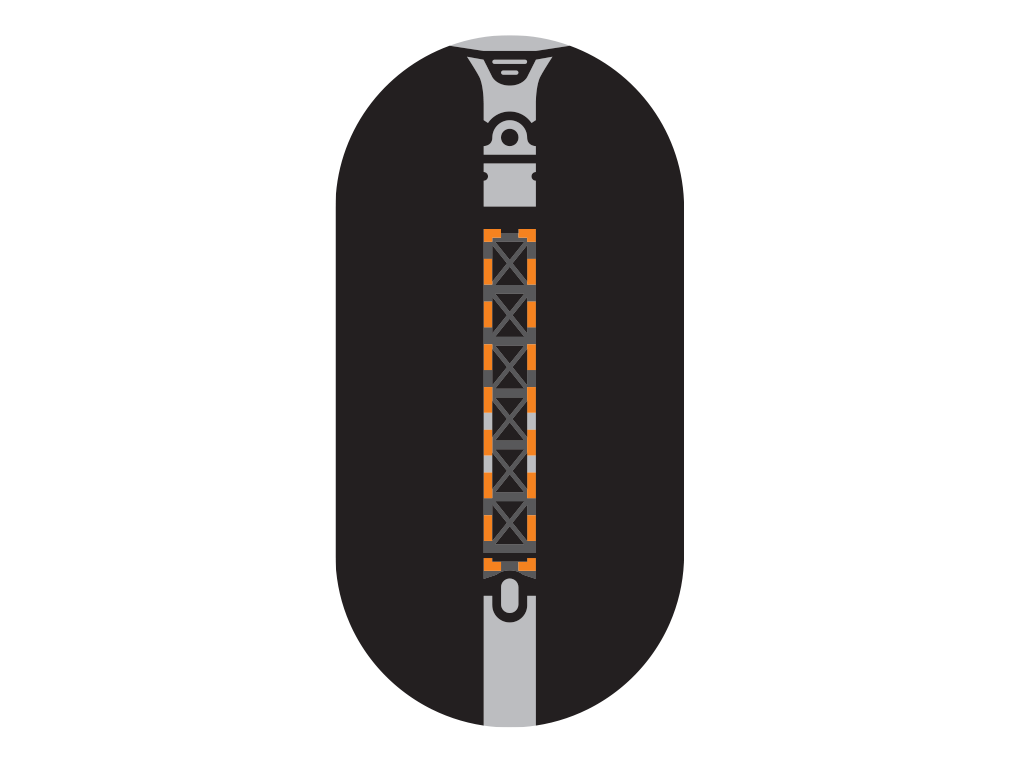
ゴミ捨てとフィルター洗浄
クリアビンを空にし、フィルターを洗浄する
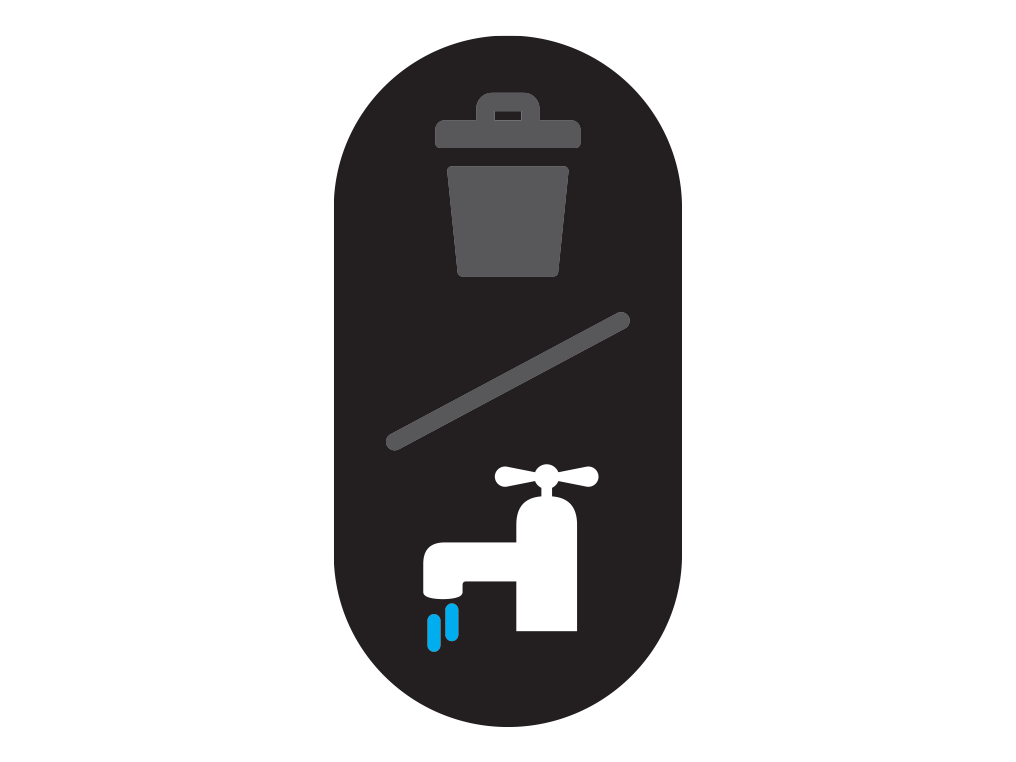
適切な項目を選択してください
クリアビンを空にする
ゴミがMAXラインに達したらすぐにクリアビンを空にします。最適なパフォーマンスを維持するために、掃除の度にクリアビンを空にすることをおすすめします。
MAXラインを超えてゴミを溜めるとフィルターのお手入れ頻度が上がります。
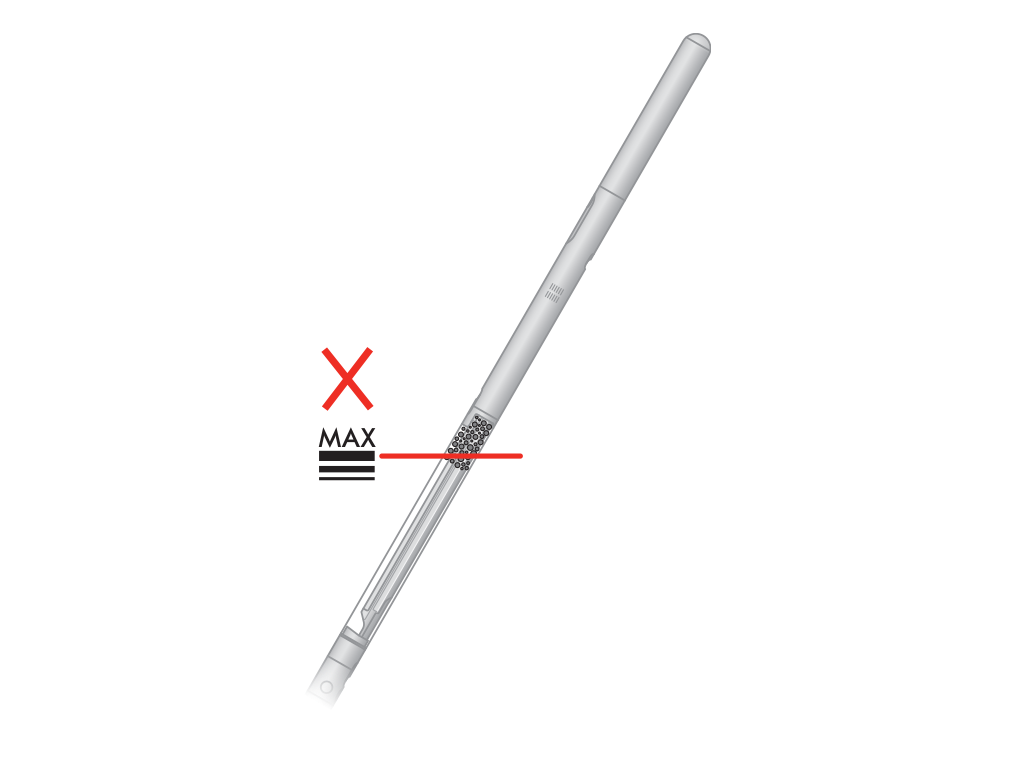
赤いボタンを押して、クリアビンを押し出します。ゴミ箱にクリアビンの先を差し込みます。この動作により、ゴミをトレイとセパレーターから取り除きます。3回繰り返します。

フィルターを取り付ける
メッシュフィルターをPTFEフィルターに合わせて押します。フィルターの下の端を合わせて、音がするまで押して取り付けます。
クリアビンを閉じて、クリーナーヘッドを取り付けます。
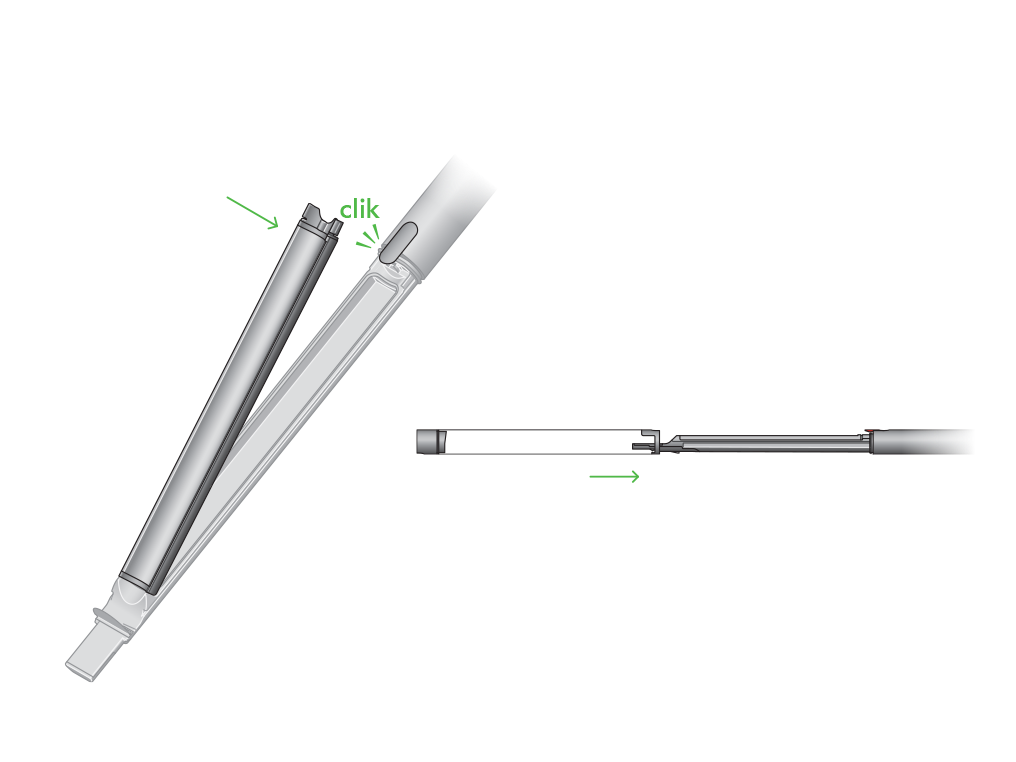
これで問題は解決しましたか?
ゴミ捨てとフィルター洗浄
ビデオの手順に従ってください。
代わりに、「これで問題は解決しましたか?」の下にある、テキスト版のステップバイステップガイドをご覧ください。
これで問題は解決しましたか?
クリーナーヘッドを取り外す
赤いボタンを押してクリーナーヘッドを取り外します
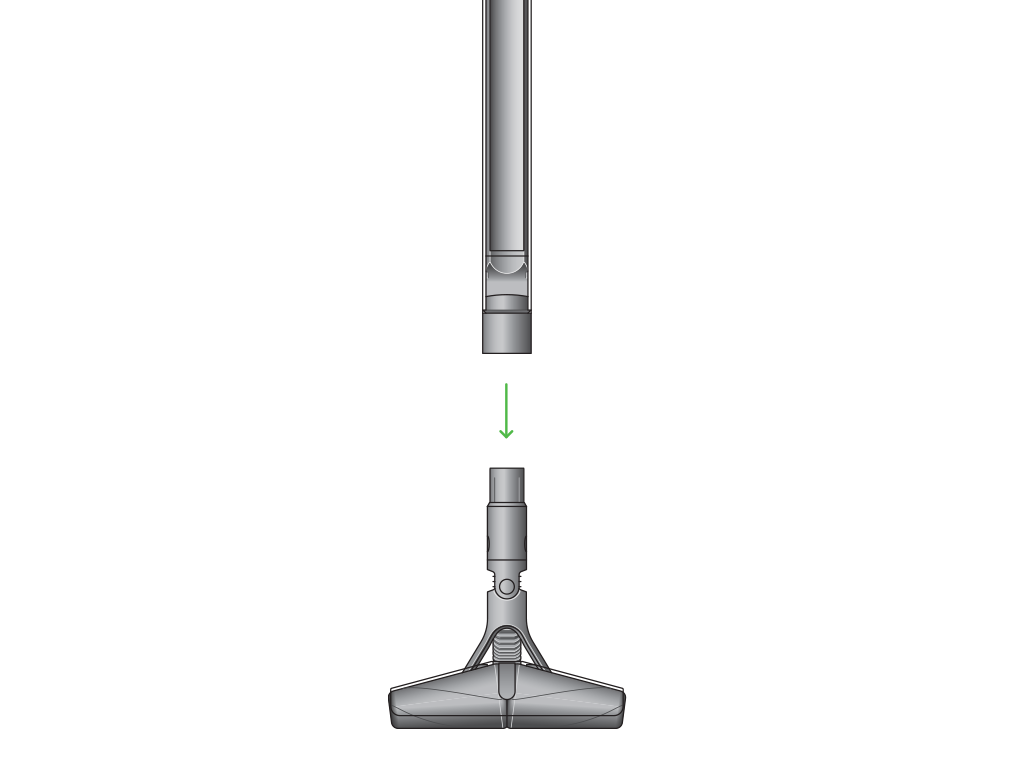
クリアビンを空にする
ゴミがMAXラインに達したらすぐにクリアビンを空にします。最適なパフォーマンスを維持するために、掃除の度にクリアビンを空にすることをおすすめします。
MAXラインを超えてゴミを溜めるとフィルターのお手入れ頻度が上がります。
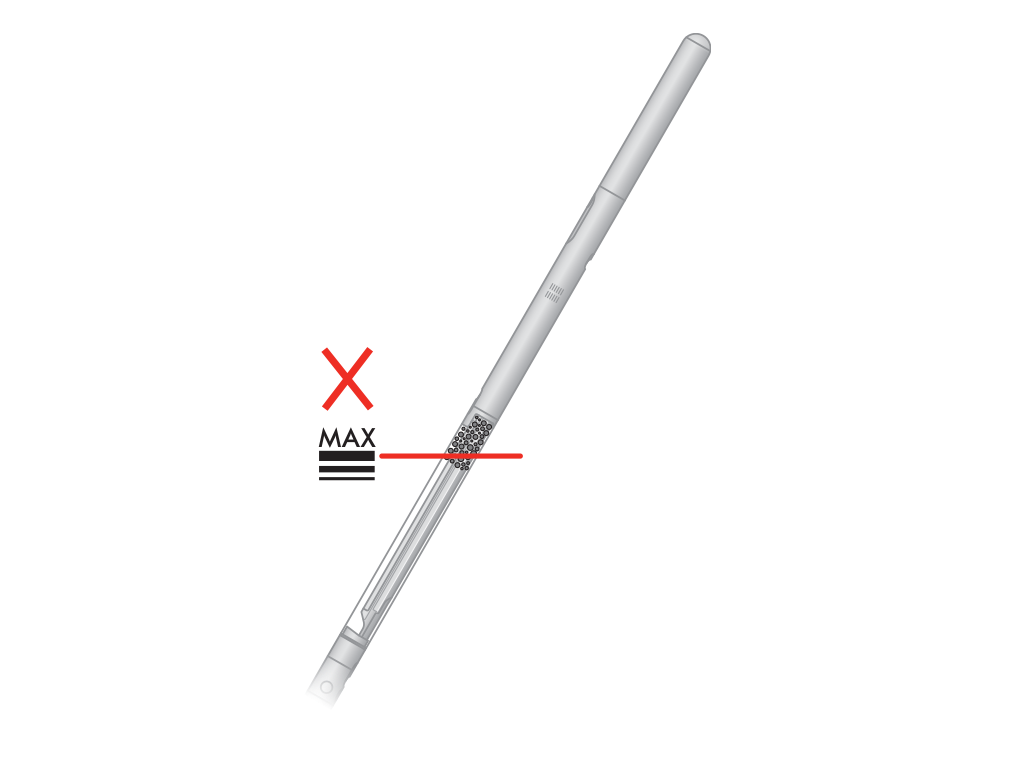
赤いボタンを押して、クリアビンを押し出します。ゴミ箱にクリアビンの先を差し込みます。この動作により、ゴミをトレイとセパレーターから取り除きます。3回繰り返します。

クリアビンが完全に空にならない場合は、クリアビンを取り外してゴミを取り除きます。クリアビンを取り外す際は、セパレーターの赤いボタンを押します。
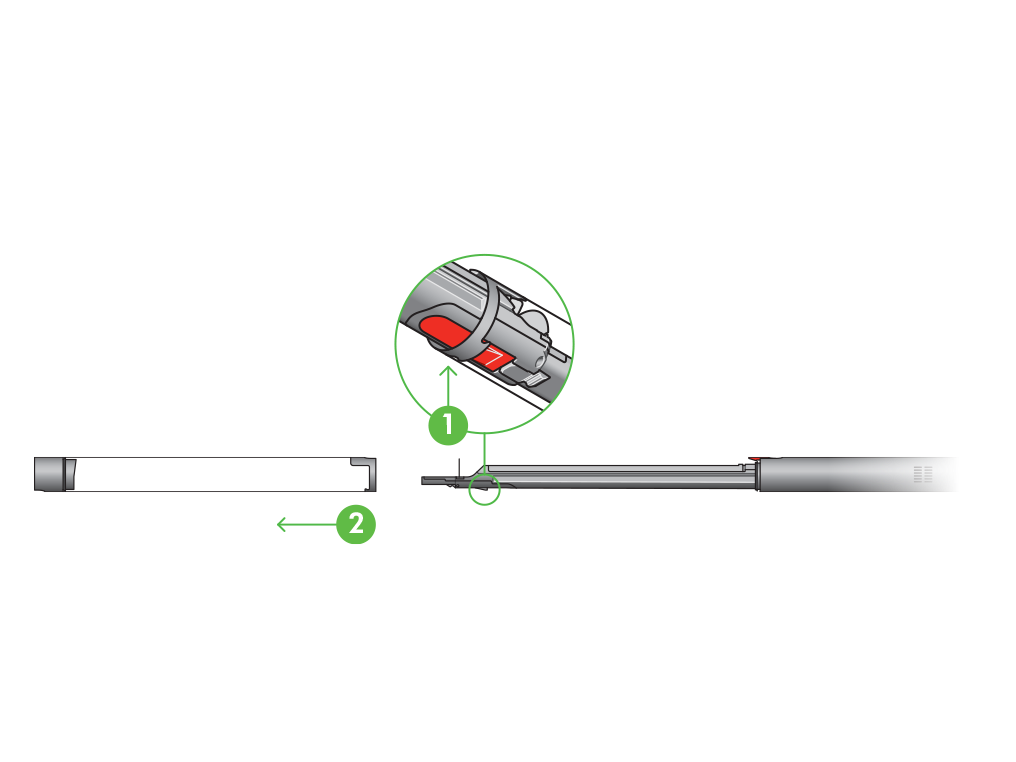
フィルターを取り外す
上部の赤いタブを両側からつまみ、製品からフィルターを取り外します。下にスライドさせて、メッシュフィルターをPTFEフィルターから取り外します。
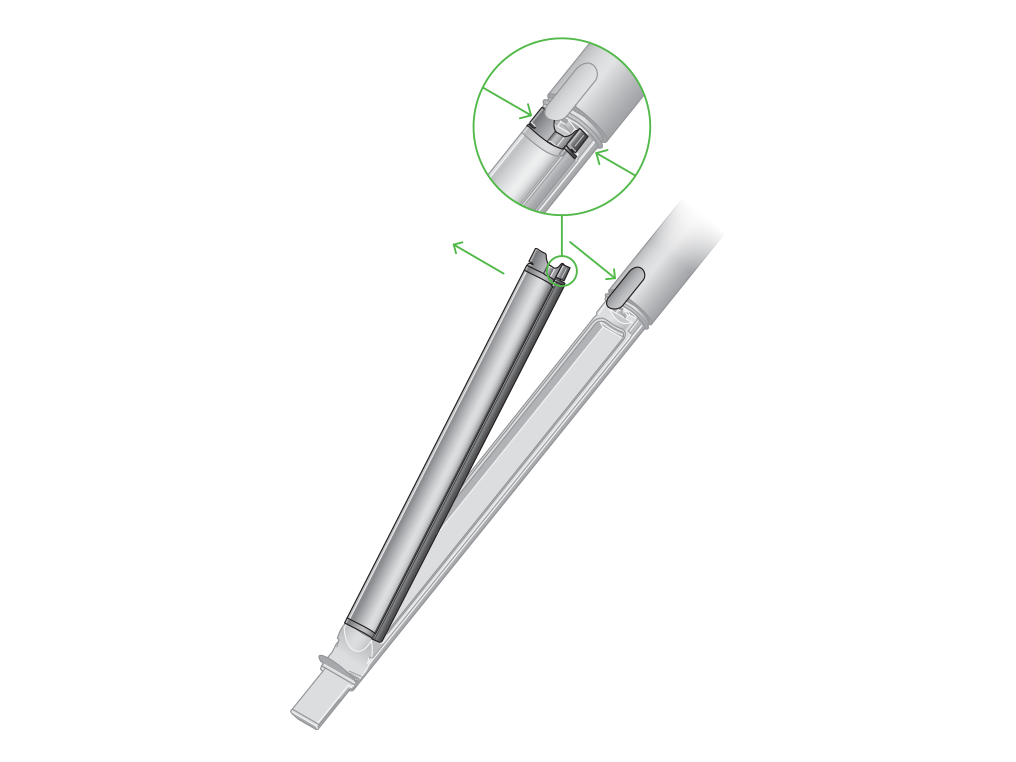
フィルターを洗浄する
2つのフィルターをゴミ箱の上で軽くたたきホコリを落とします。
流水で両方のフィルターを洗浄し、振ってゴミを落とします。水が濁らなくなるまで繰り返します。

フィルターを乾かす
水を切り、少なくとも24時間置いて完全に乾かしてください。
簡易的なお手入れとしては、フィルターを取り出してゴミ箱の上で軽くたたきホコリを落とします。少なくとも月に1回はフィルターを洗浄してください。
フィルターを取り付ける
メッシュフィルターをPTFEフィルターに合わせて押します。フィルターの下の端を合わせて、音がするまで押して取り付けます。
クリアビンを閉じて、クリーナーヘッドを取り付けます。
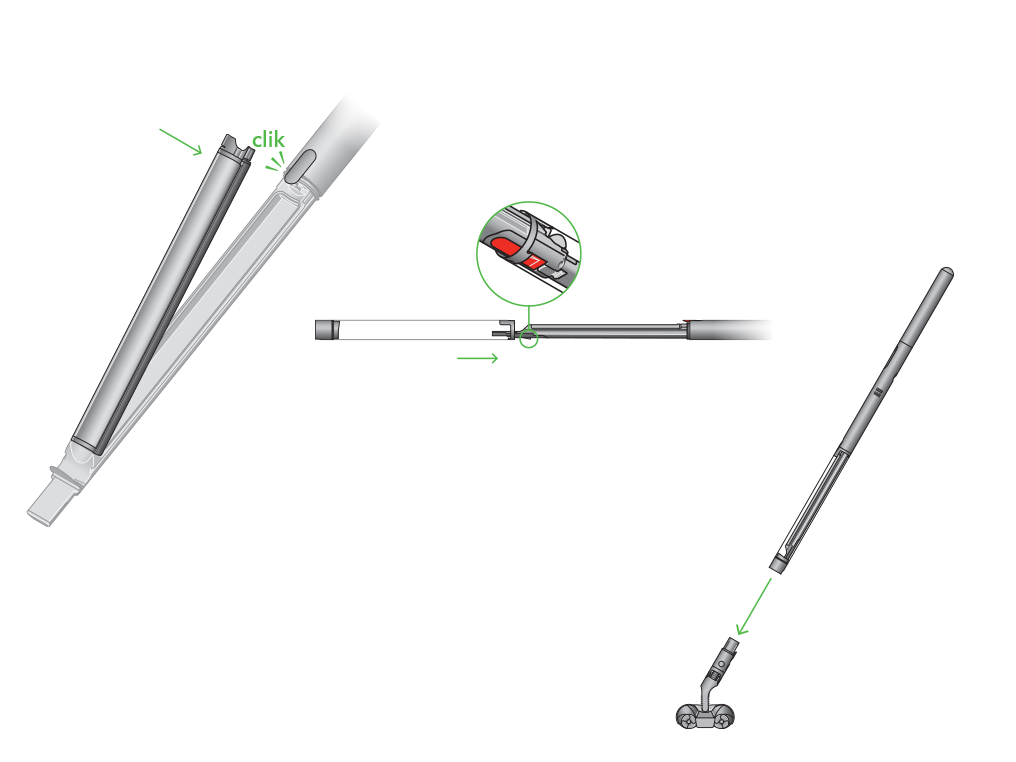
バッテリーを取り外す
バッテリーを取り外し、放電するのを10秒待ちます。

バッテリーを取り付ける
バッテリーを本体に差し込みます。
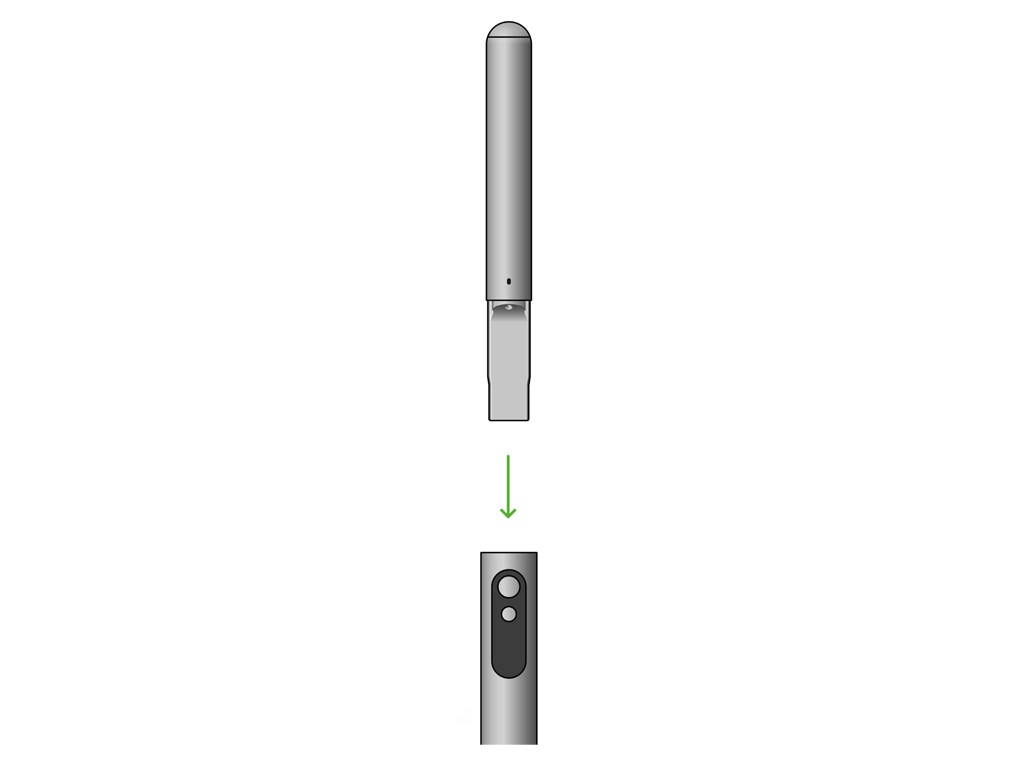
動作を確認する
電源ボタンを押して製品の電源を入れます。
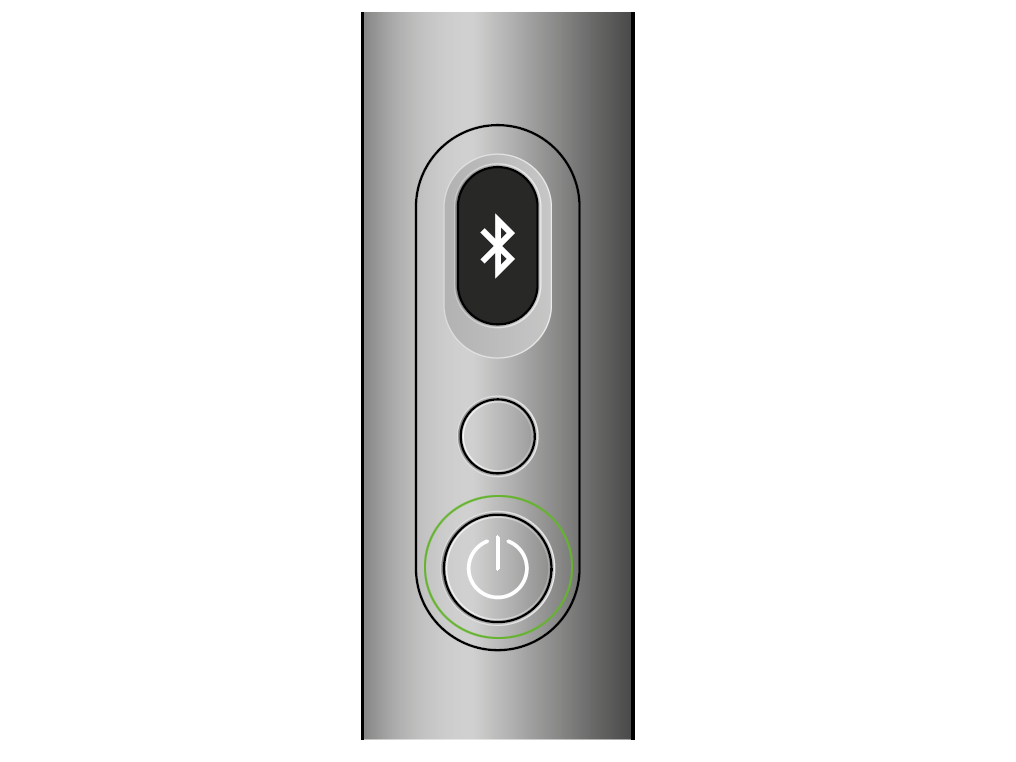
症状
どの症状を選択するかわからない場合は、"ディスプレイを使用して問題を解決する"を選択します。
適切な項目を選択してください
適切な項目を選択してください
製品の動作確認をする
製品からクリーナーヘッドやツール類を取り外してください。クリアビンが空であることを確認してください。
電源を入れ、強モードで製品をテストします。
クリアビンを空にする
ゴミがMAXラインに達したらすぐにクリアビンを空にします。最適なパフォーマンスを維持するために、掃除の度にクリアビンを空にすることをおすすめします。
MAXラインを超えてゴミを溜めるとフィルターのお手入れ頻度が上がります。
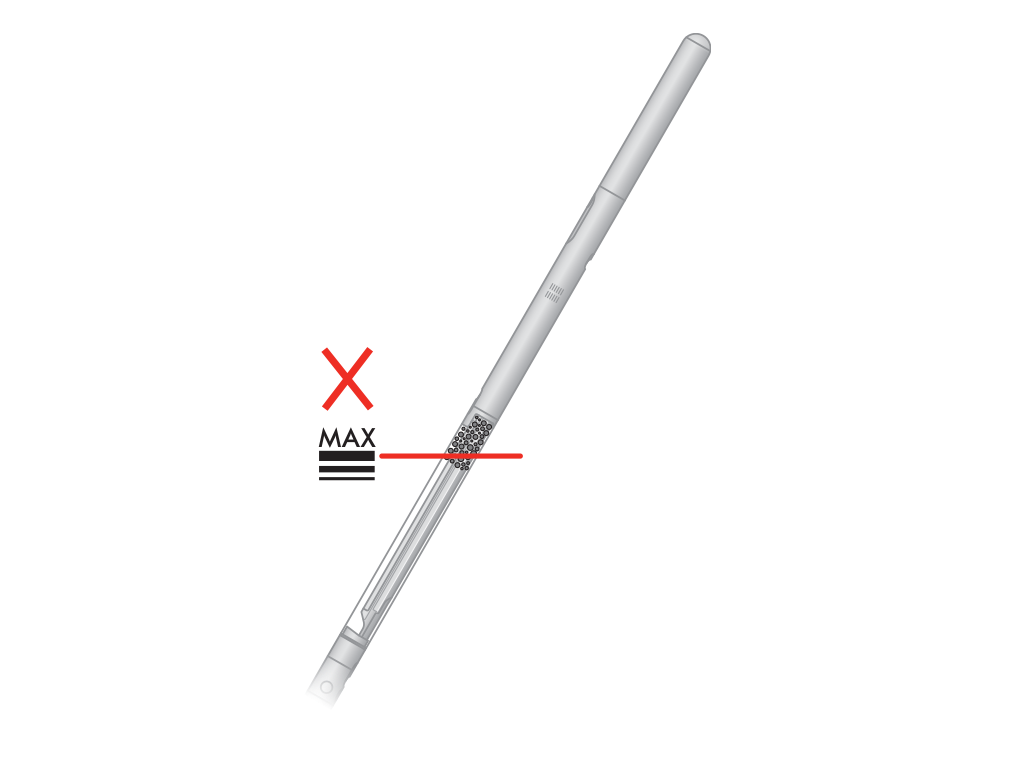
赤いボタンを押して、クリアビンを押し出します。ゴミ箱にクリアビンの先を差し込みます。この動作により、ゴミをトレイとセパレーターから取り除きます。3回繰り返します。

クリアビンが完全に空にならない場合は、クリアビンを取り外してゴミを取り除きます。クリアビンを取り外す際は、セパレーターの赤いボタンを押します。
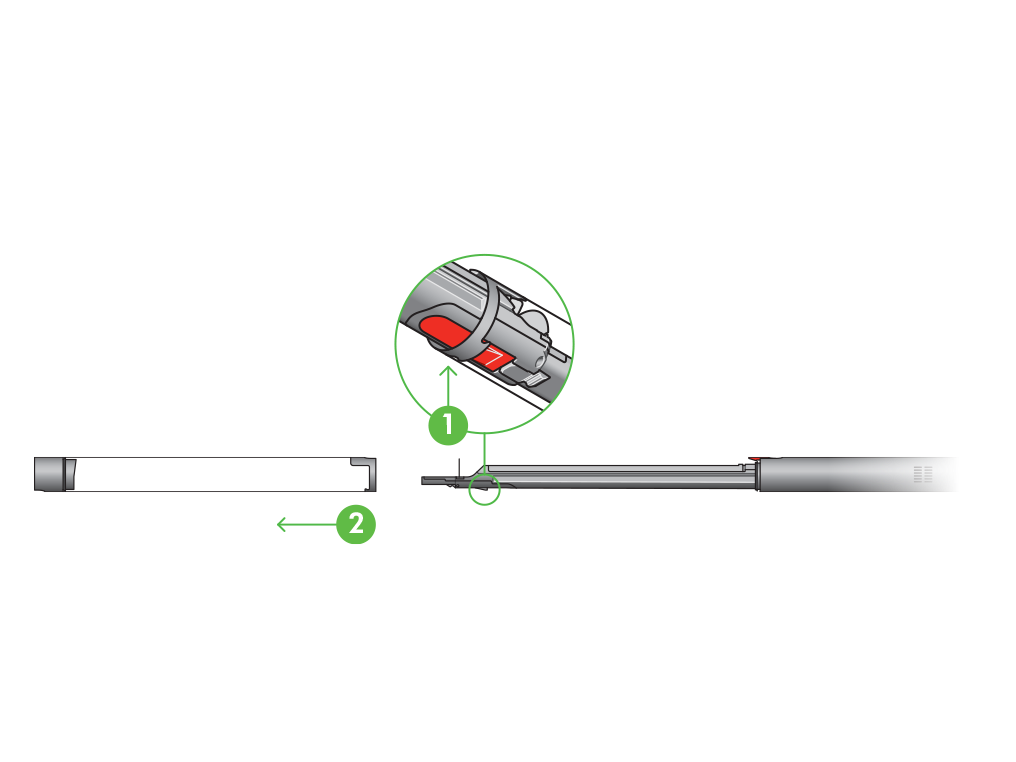
フィルターを取り外す
上部の赤いタブを両側からつまみ、製品からフィルターを取り外します。下にスライドさせて、メッシュフィルターをPTFEフィルターから取り外します。
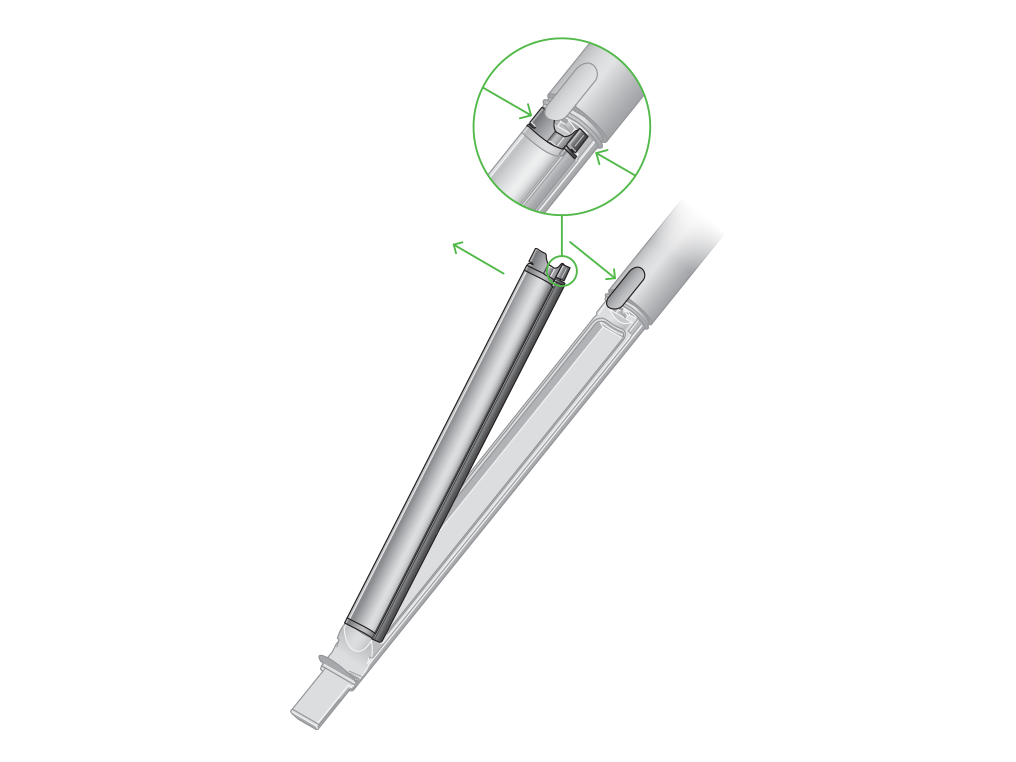
2つのフィルターをゴミ箱の上で軽くたたきホコリを落とします。
フィルターを取り付ける
メッシュフィルターをPTFEフィルターに合わせて押します。フィルターの下の端を合わせて、音が聞こえるまで押して取り付けます。

クリアビンを取り付け直す
クリアビンを取り外した場合は、セパレーターにスライドして戻します。クリアビンが閉じて赤いボタンで固定されたことを確認してください。
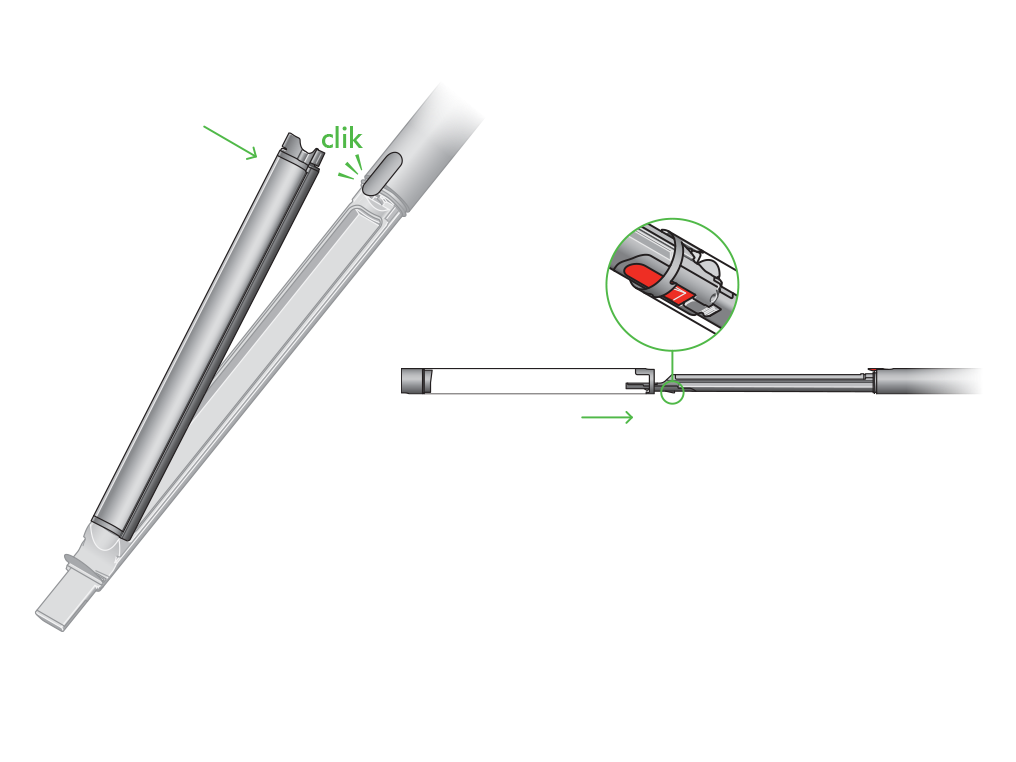
製品の動作確認をする
動作を確認する
フラフィコーンズクリーナーヘッド- 詰まりを取り除く
動画の手順に従ってください。
または、ステップガイドを参照してください。
マイクロフラフィクリーナーヘッド - 詰まりを取り除く
動画の手順に従ってください。
または、ステップガイドを参照してください。
カバーと回転ブラシを取り外す
ベースプレートを開きます。赤いレバーを押して、クリーナーヘッドカバーを取り外します。

クリアカバーをクリーナーヘッドから取り外します。回転ブラシをひっぱり、クリーナーヘッドから取り外します。
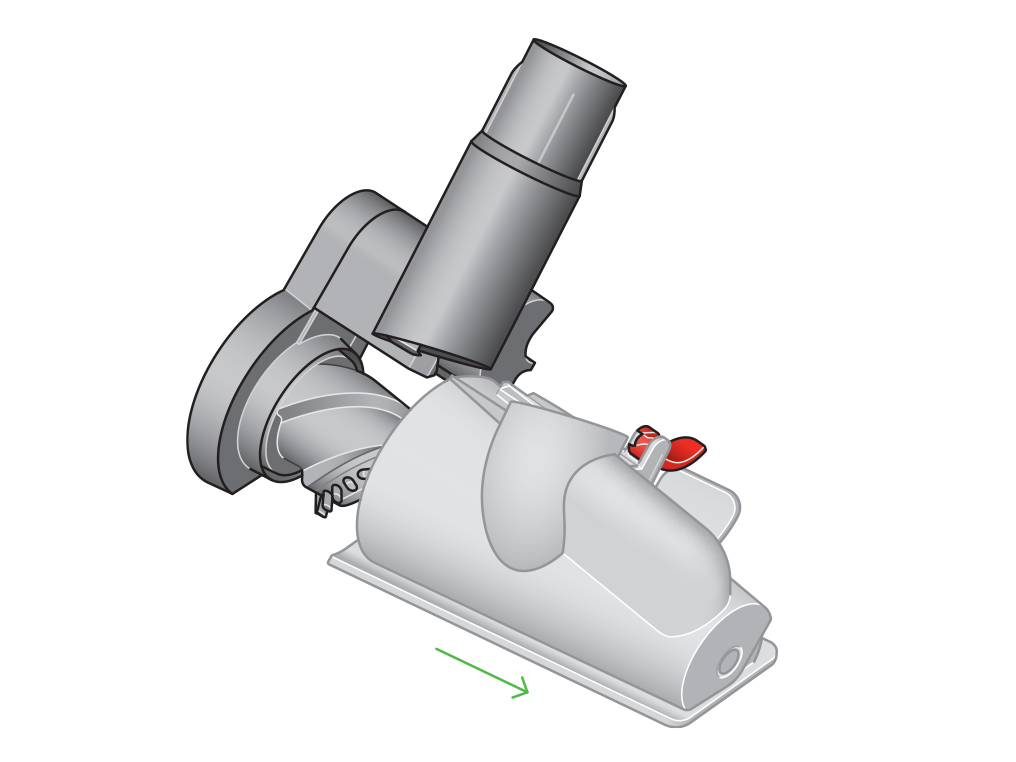
異物を取り除く
毛絡み防止スクリューツールの3つのパーツを確認し、ゴミなど空気経路を塞いでいるものがあれば取り除きます。
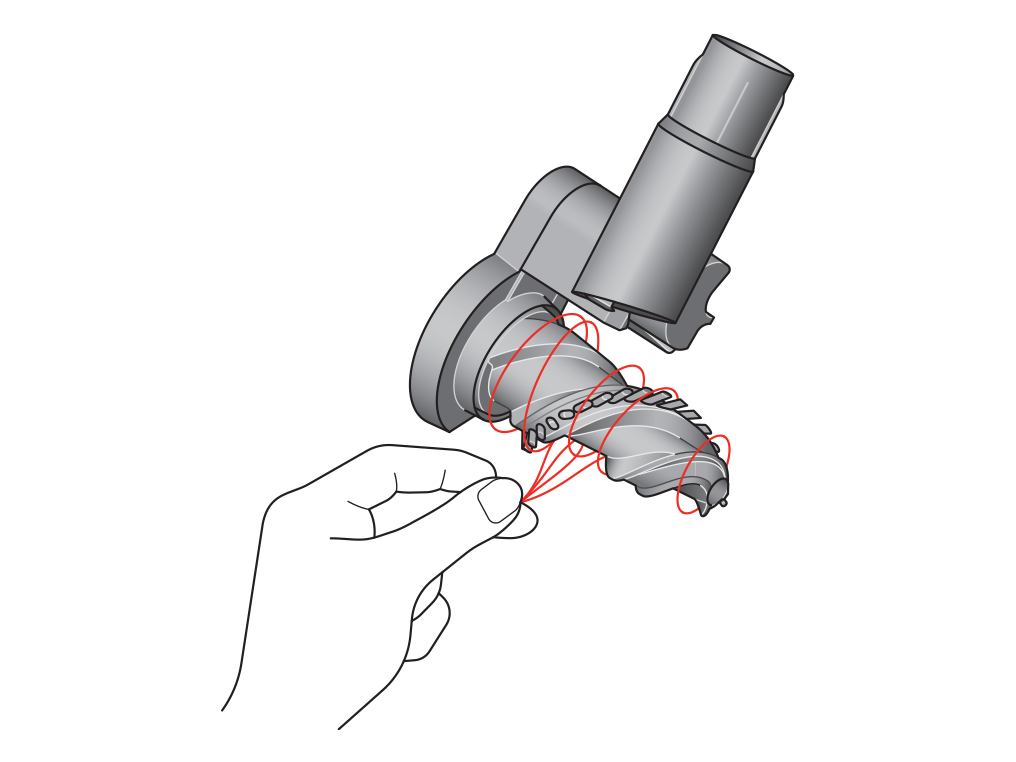
毛絡みスクリューツールを元通りに組み立てる
回転ブラシを所定の場所に戻し、強く押し込んでカチっと固定することを確認します。
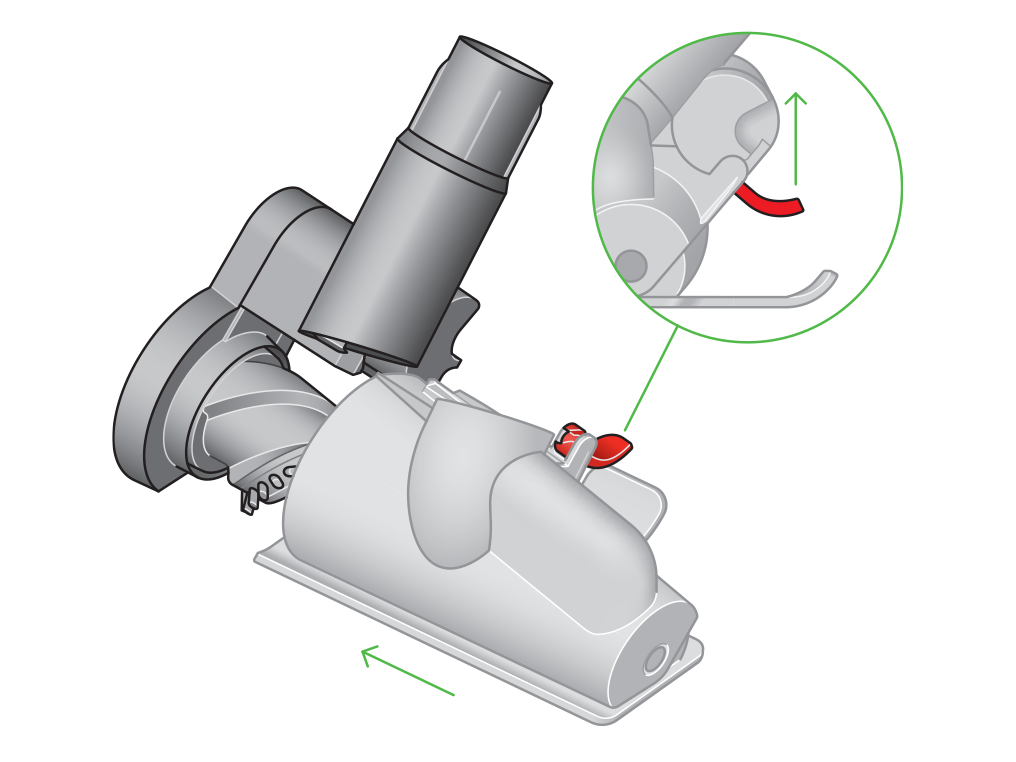
クリアビンを空にする
ゴミがMAXラインに達したらすぐにクリアビンを空にします。最適なパフォーマンスを維持するために、掃除の度にクリアビンを空にすることをおすすめします。
MAXラインを超えてゴミを溜めるとフィルターのお手入れ頻度が上がります。
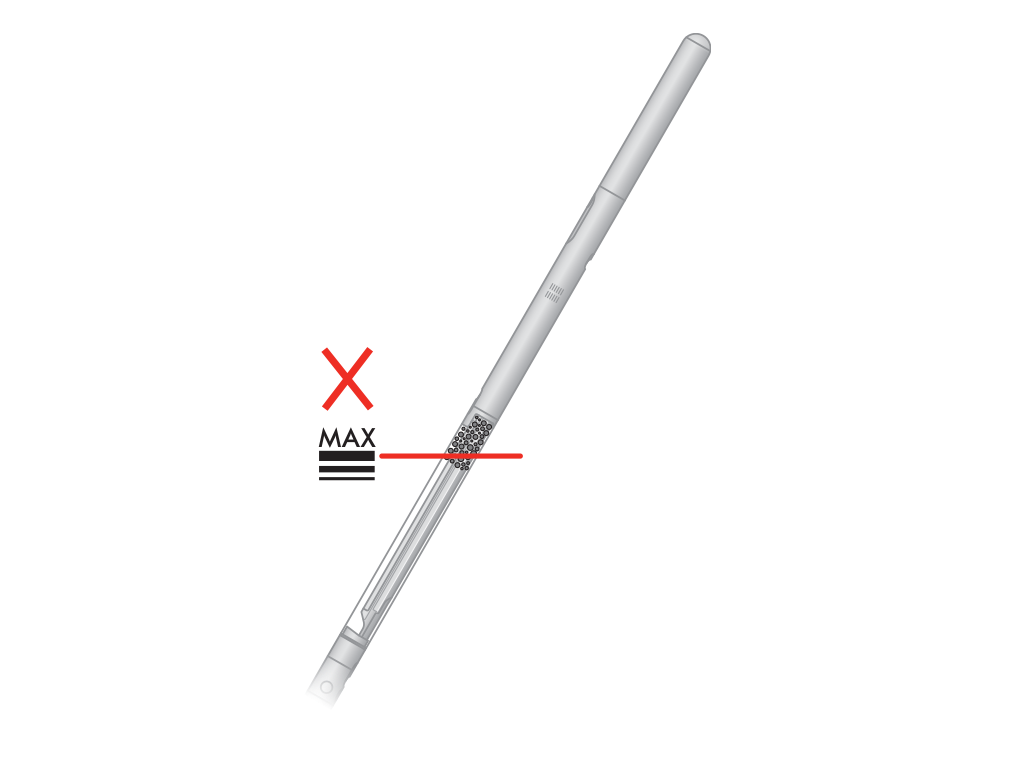
赤いボタンを押して、クリアビンを押し出します。ゴミ箱にクリアビンの先を差し込みます。この動作により、ゴミをトレイとセパレーターから取り除きます。3回繰り返します。

クリアビンが完全に空にならない場合は、クリアビンを取り外してゴミを取り除きます。クリアビンを取り外す際は、セパレーターの赤いボタンを押します。
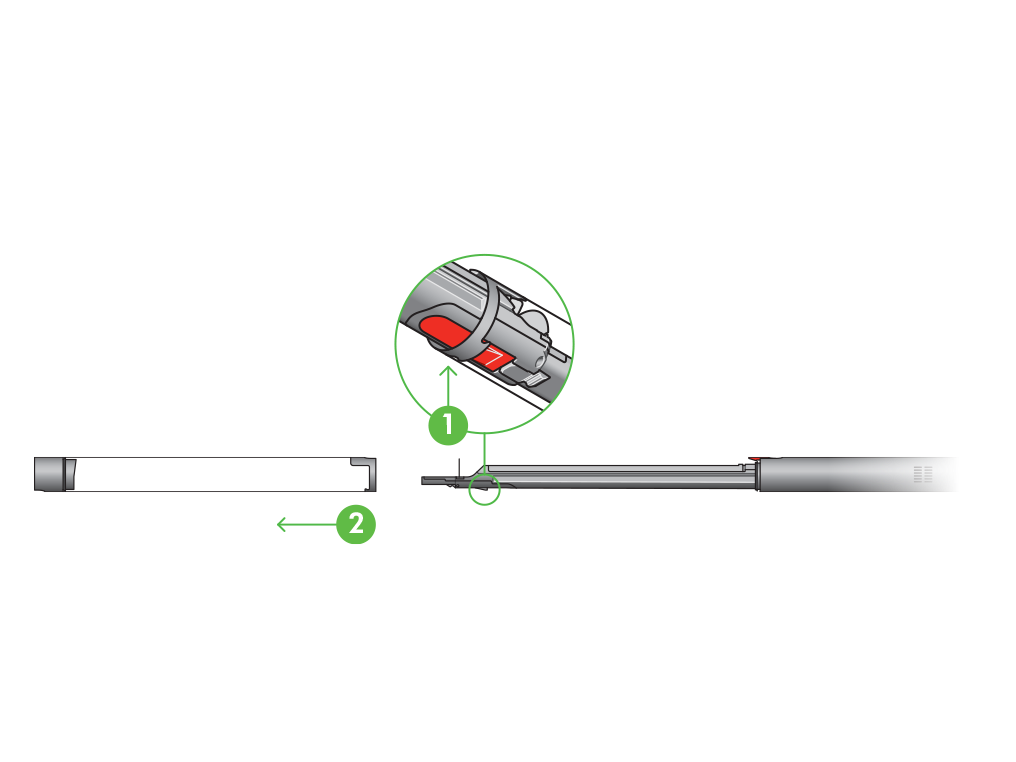
フィルターを取り外す
上部の赤いタブを両側からつまみ、製品からフィルターを取り外します。下にスライドさせて、メッシュフィルターをPTFEフィルターから取り外します。
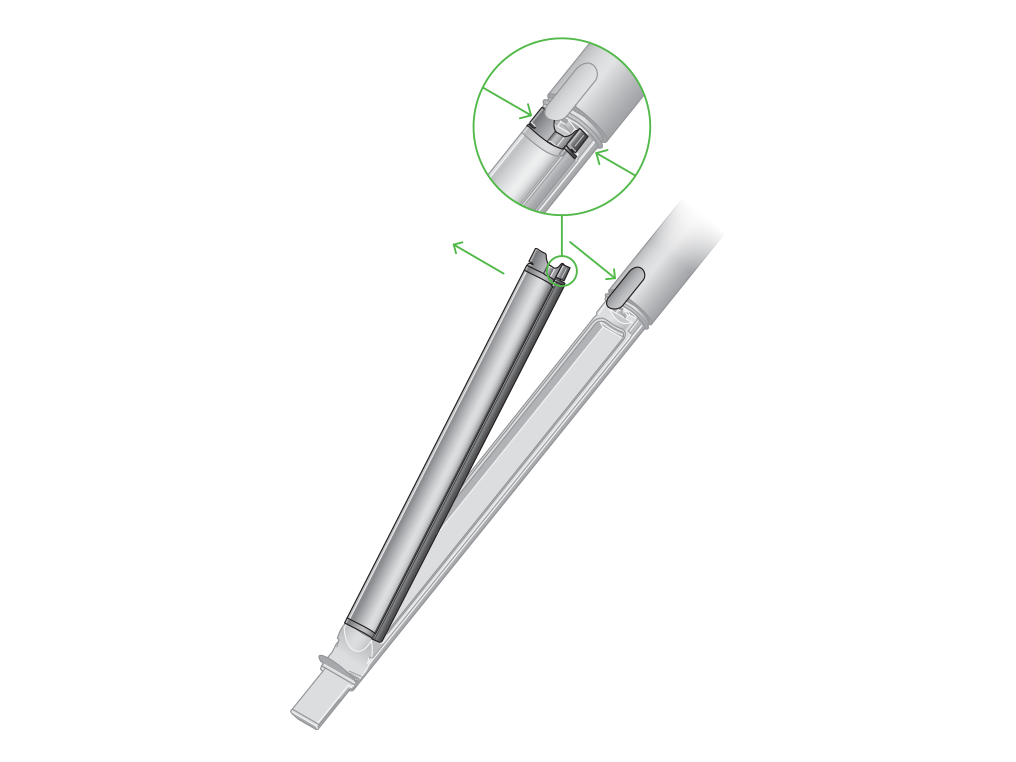
2つのフィルターをゴミ箱の上で軽くたたきホコリを落とします。
フィルターを取り付ける
メッシュフィルターをPTFEフィルターに合わせて押します。フィルターの下の端を合わせて、音が聞こえるまで押して取り付けます。

クリアビンを取り付け直す
クリアビンを取り外した場合は、セパレーターにスライドして戻します。クリアビンが閉じて赤いボタンで固定されたことを確認してください。
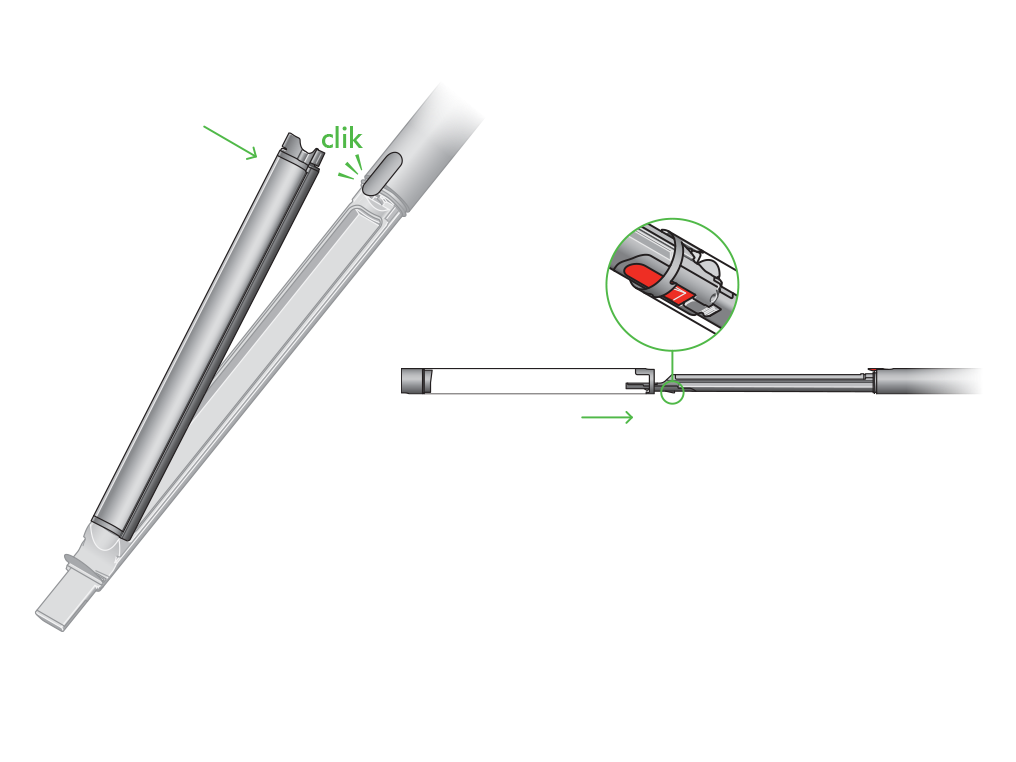
クリーナーヘッドのタイプに応じて以下の確認を行ってください。
- フラフィコーンズクリーナーヘッド*
- マイクロフラフィクリーナーヘッド*
- 毛絡み防止スクリューツール
- ブラシ付き隙間ノズル
- クリアビンとフィルター
*機種により異なります
「通気孔が詰まっています」
製品が詰まりを検出すると、ディスプレイにアラートが表示されます。詰まりを取り除くまで、製品を使用することはできません。製品を置いて冷まし、電源ボタンに触れないように注意してください。
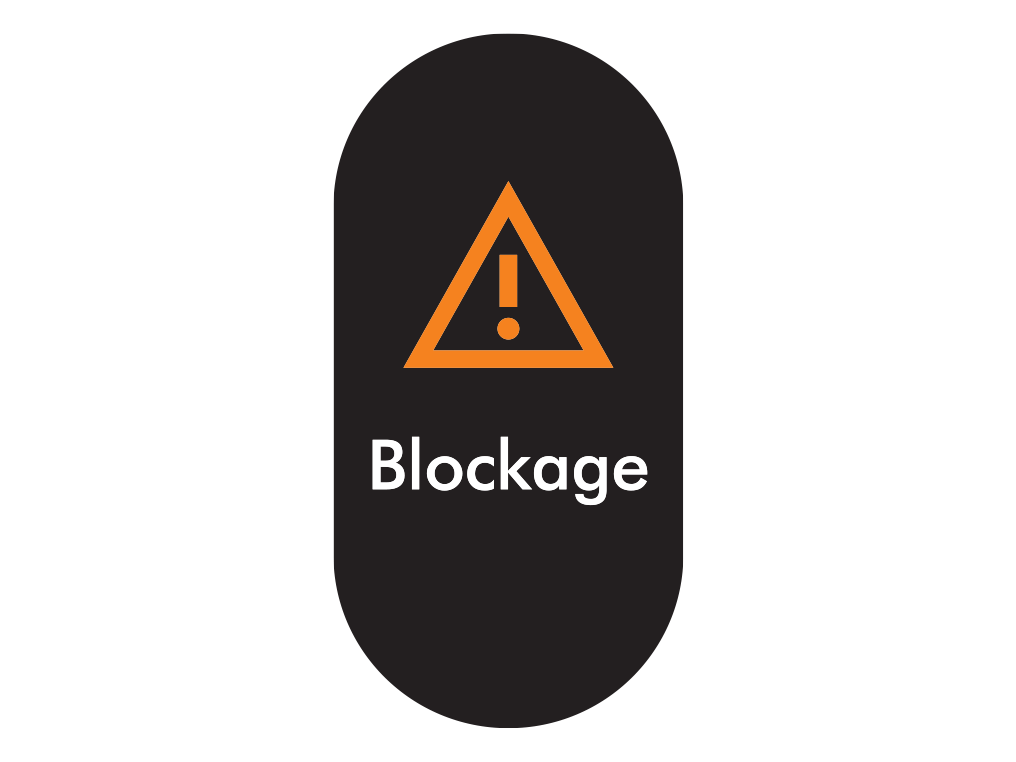
これで問題は解決しましたか?
甲高いホイッスル音
高音の笛は、シールが破損しているか、機械が詰まっていることを示している可能性がある
。クリーナーヘッドを取り付けた状態で音がした場合、クリーナーヘッドに詰まりがあると考えられます。クリーナーヘッドを選択してください。
がクリーナーヘッドを取り外しても音がする場合は、クリアビンまたはフィルターが汚れたり詰まったりしている可能性があります。
適切な項目を選択してください
濡れている、もしくはかび臭い
ホコリが水分と混ざると、湿った臭いやかび臭い臭いが発生します。
水分でなくても、例えばわずかに湿っているペットの髪を吸引すると同様のことが起こる場合があります。
また、フィルターが濡れたまま製品に装着すると臭いが発生する可能性があります。
コネクタの端に触れないようにして、湿らせた糸くずの出ない布で拭いてください。
使用する前に、ツールが完全に乾いていることを確認してください。
ゴミ捨てとフィルター洗浄
ビデオの手順に従ってください。
代わりに、「これで問題は解決しましたか?」の下にある、テキスト版のステップバイステップガイドをご覧ください。
これで問題は解決しましたか?
濡れている、もしくはまだかび臭い
通常の使用においては、不快な臭いは吸引したものによって引き起こされます。「吸引力が弱くなった」を選択してください。
どのパーツからにおいが発生しているか特定できる場合は、そのパーツを交換してください。
エコモードで作動している場合、マシンが完全にすべてを拾い上げるには、2~3回のパスが必要な場合がある。または、ブーストモードに切り替えることもできます。
フラフィコーンズクリーナーヘッド- 詰まりを取り除く
動画の手順に従ってください。
または、ステップガイドを参照してください。
マイクロフラフィクリーナーヘッド - 詰まりを取り除く
動画の手順に従ってください。
または、ステップガイドを参照してください。
適切な項目を選択してください
製品が作動しない
空気の通り道に異物が詰まると、流れる空気が少なくなります。空気量が少なくなると、モーターを保護する安全装置が作動して運転を停止し、異常を知らせます。この時、脈を打つように電源オンとオフを繰り返します。
そのまま使い続けると運転が停止します。再び電源を入れることはできますが、異物が取り除かれるまで同じ動作を繰り返して停止します。また、詰まり表示お知らせライトが点灯します。
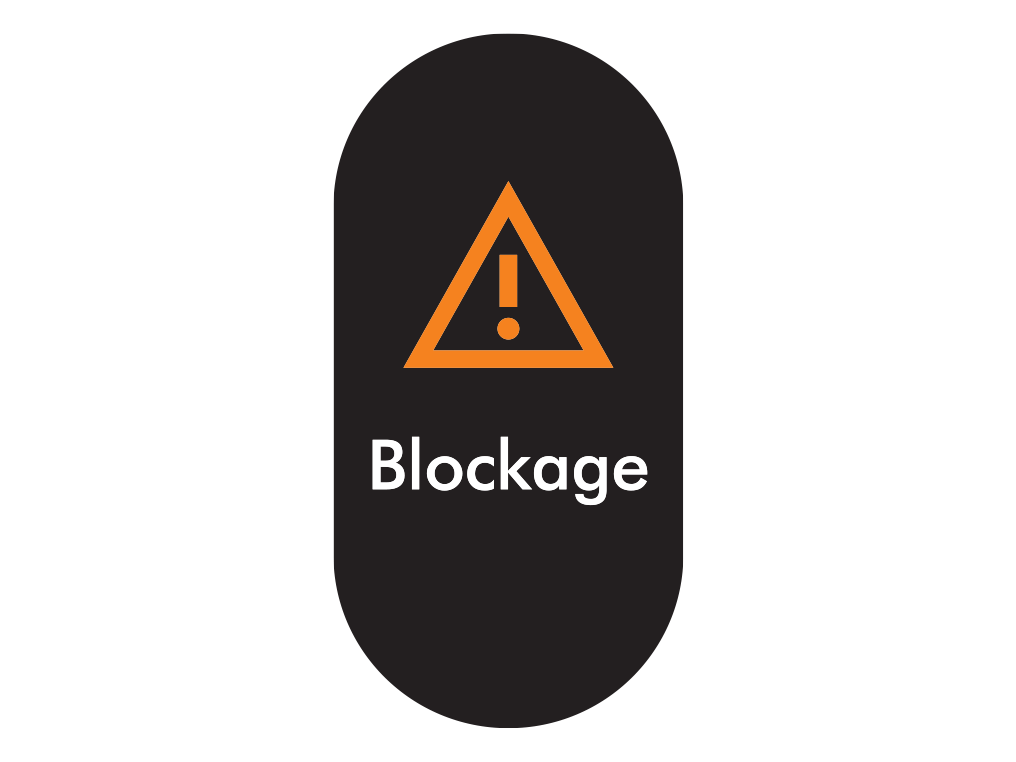
電源ボタンを押すと、ディスプレイには何が表示されますか?
バッテリーの状態
充電残量が不足しています。充電してください。
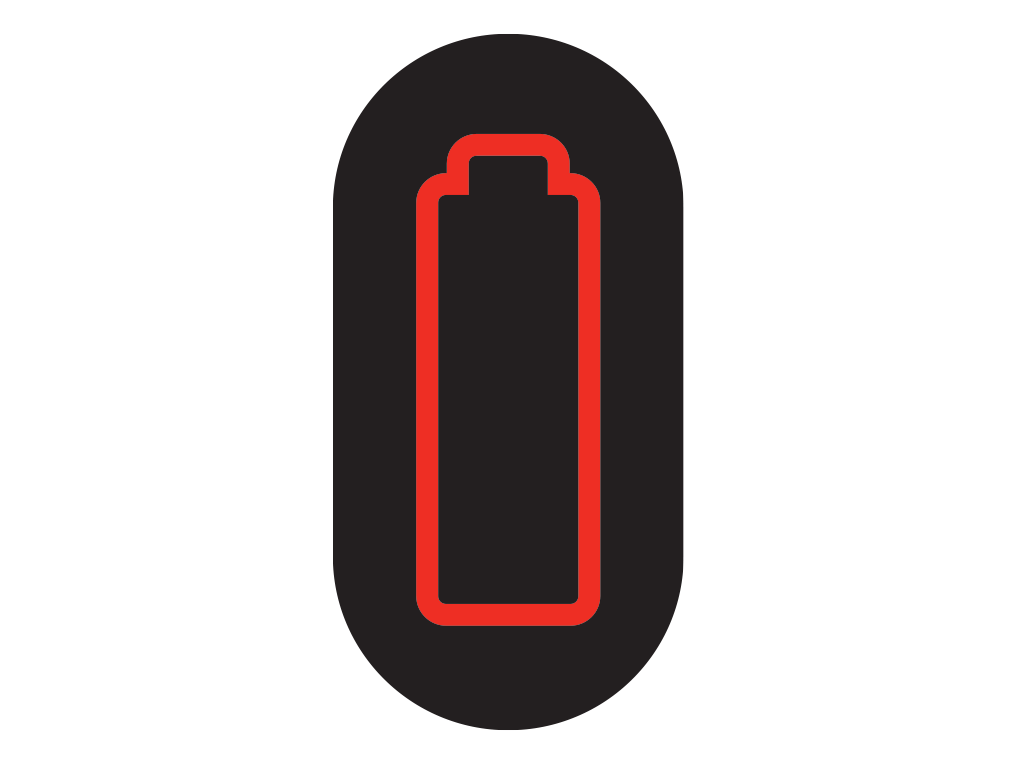
製品を充電する
電源ボタンを手前に向けて、製品を充電スタンドに置きます。製品は所定の位置に固定され、充電を開始します。

LEDはどのような状態ですか?
充電器を確認する
充電器が充電スタンドに接続されていることを確認します。
別のコンセントで充電する
ご自宅のブレーカーを確認してください。
ブレーカーに異常がない場合は、他のコンセントを試してください。
製品を充電する
製品の運転時間は最大30分です。バッテリーを追加で購入して交換しながら使用することで、掃除できる時間を延ばすことができます。
バッテリーの充電時間は3.5時間です。

これで問題は解決しましたか?
バッテリーの消耗
バッテリーは、繰り返し充電して使用することで少しずつ消耗します。
1回の充電で使用できる時間が極端に短くなったと感じたら、バッテリーの交換時期となります。
バッテリーはダイソン公式オンラインストアおよびダイソンお客様相談室にて販売しています。
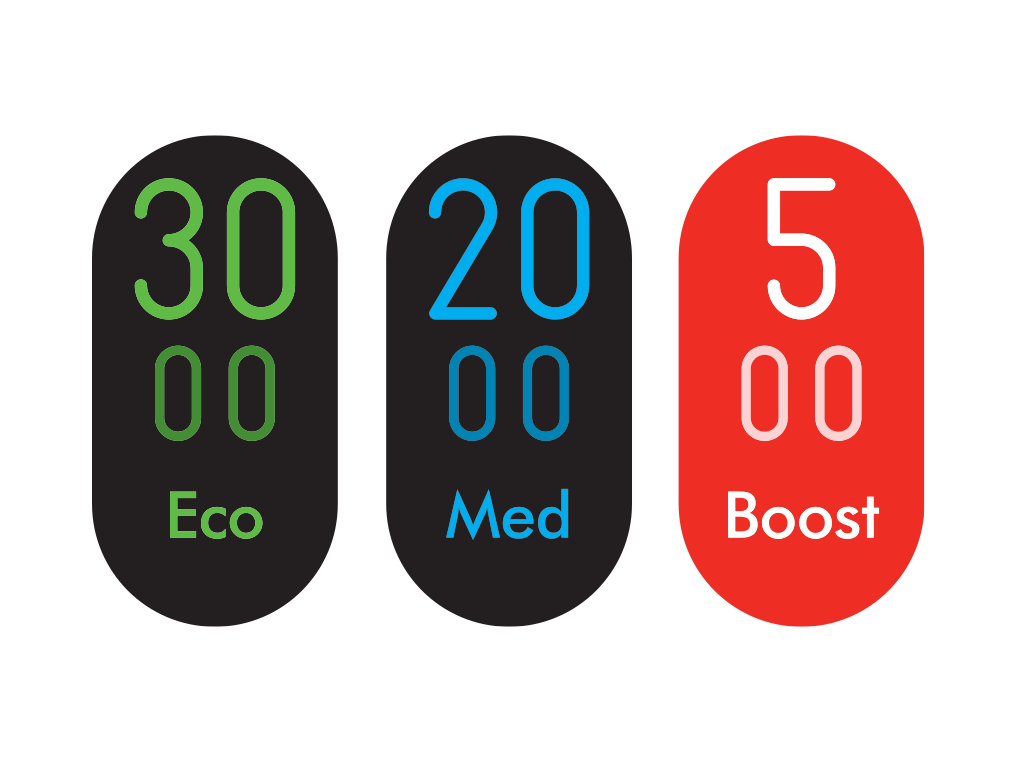
製品の運転時間は最大30分です。バッテリーを追加で購入して交換しながら使用することで、掃除できる時間を延ばすことができます。

充電動作
青色のLEDが点滅しているにもかかわらず、お使いのマシンでは充電完了と表示されることがあります。
これはマシンの正常な動作です。100%は、マシンに表示される数値の切り上げです。画面に100%と表示されていても、バッテリーにはまだ余裕があります。
バッテリーが100%充電されると、青色のLEDが点灯し、その後消灯します(約5秒)。
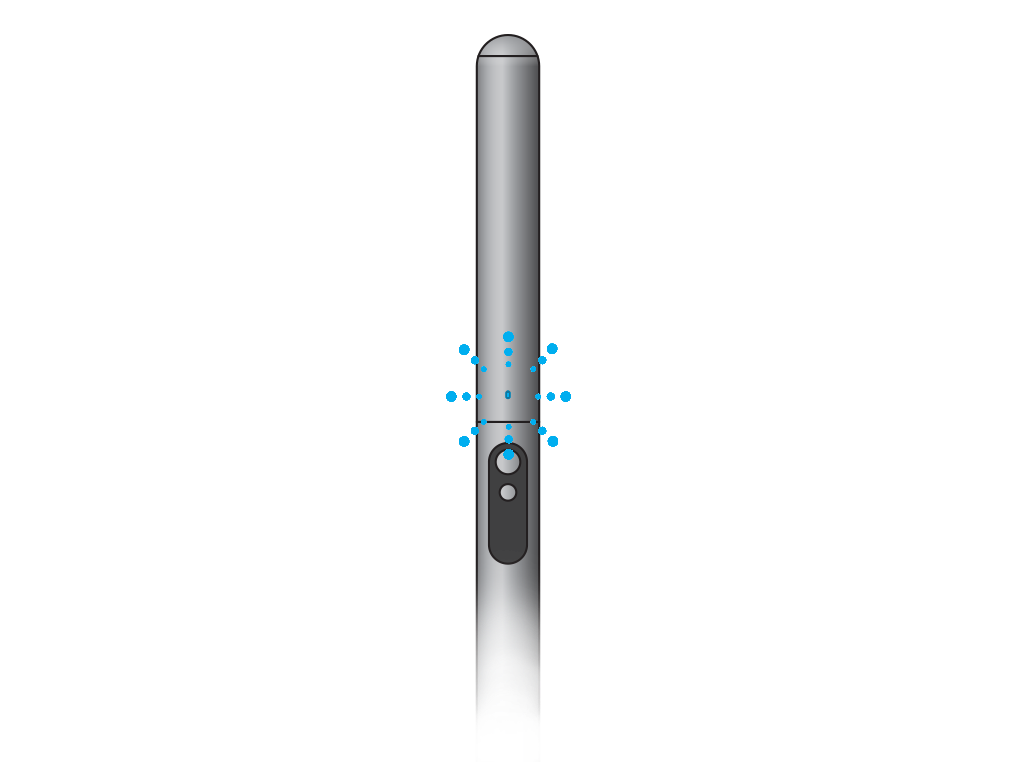
適切な項目を選択してください
適切な項目を選択してください
電源が入らない
電源がまったく入らない場合、次のいずれかが原因である可能性があります。
- 充電残量がない
- 製品が12℃-40℃の動作温度内にない
- 部品が正しく装着されていない
- 部品に不具合がある
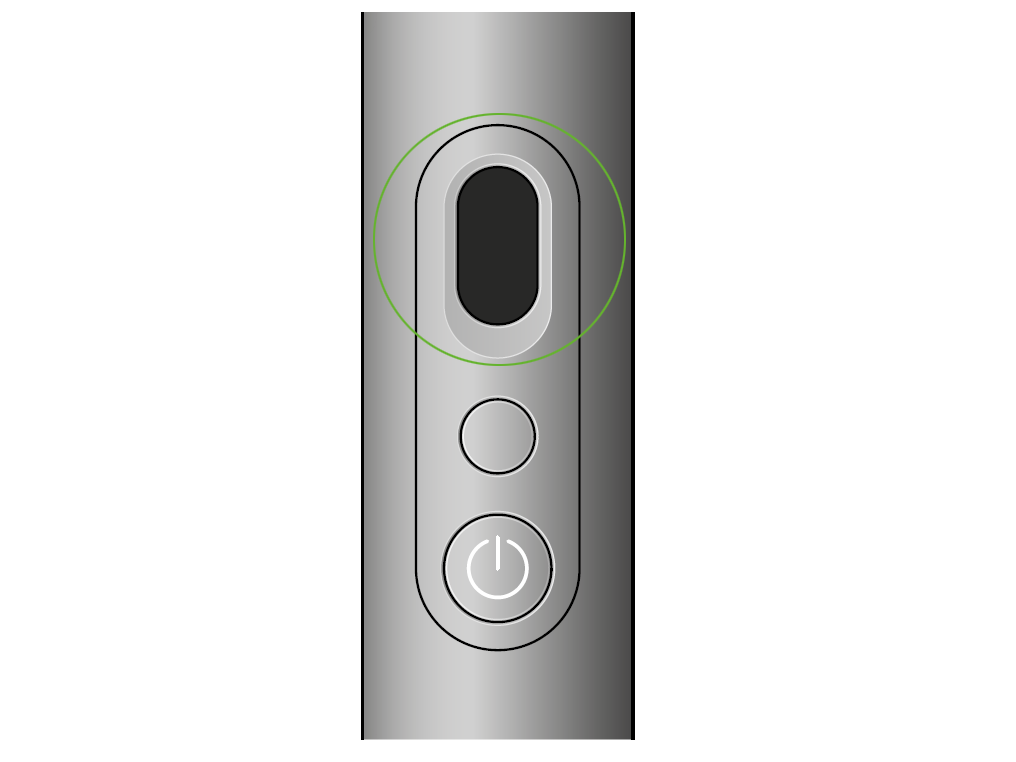
充電スタンドから取り外す
充電スタンドから製品を取り外し、電源ボタンを押します。

電源ボタンを押すと、ディスプレイには何が表示されますか?
確認を行う前に、最新のソフトウェアが入っていることを確認してください。ソフトウェアが更新されたら自動的に最新のものがダウンロードされるよう、MyDysonの設定画面で自動アップデートを有効にしておくことを推奨しています。
エラーコード
製品に問題が発生した場合、ディスプレイにエラーコードが表示されます。エラーコードの意味
ディスプレイのエラーコードに沿って選択してください。システムエラー
製品にシステムエラーがある場合、システムエラーアラートが表示されます。
アラートを消す
モードボタンを押してアラートを解除し、動作を確認します。
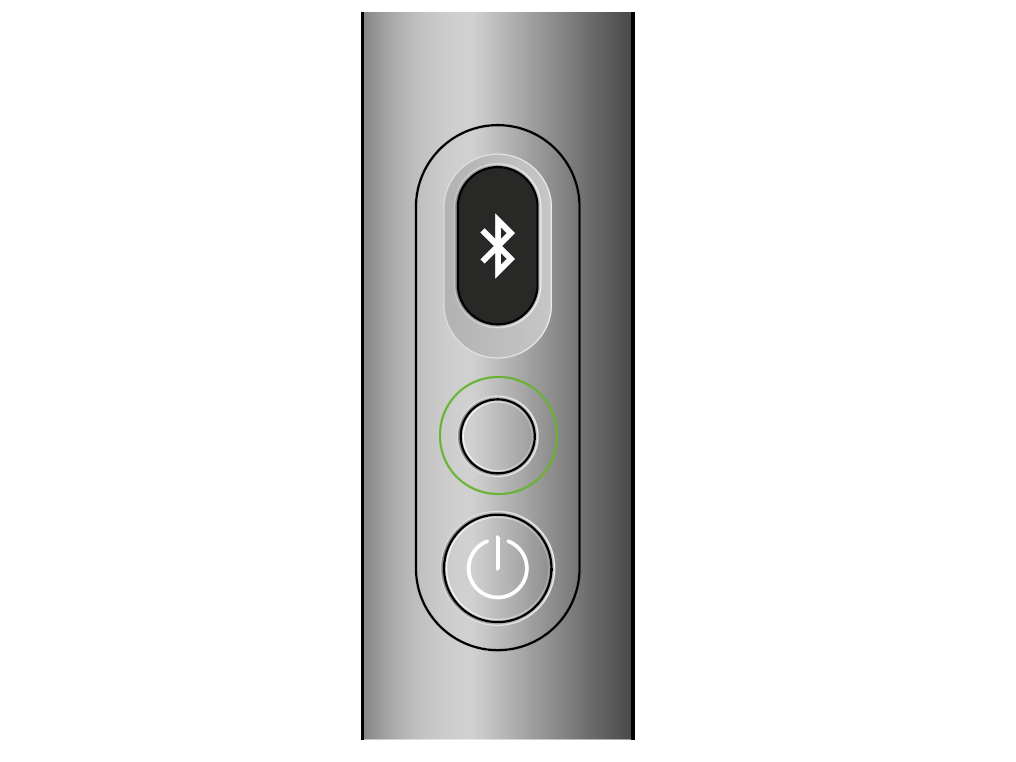
ゴミ捨てとフィルター洗浄
クリアビンのゴミがMAXラインを超えているかフィルターが汚れている場合は、ディスプレイにメッセージが表示されます。
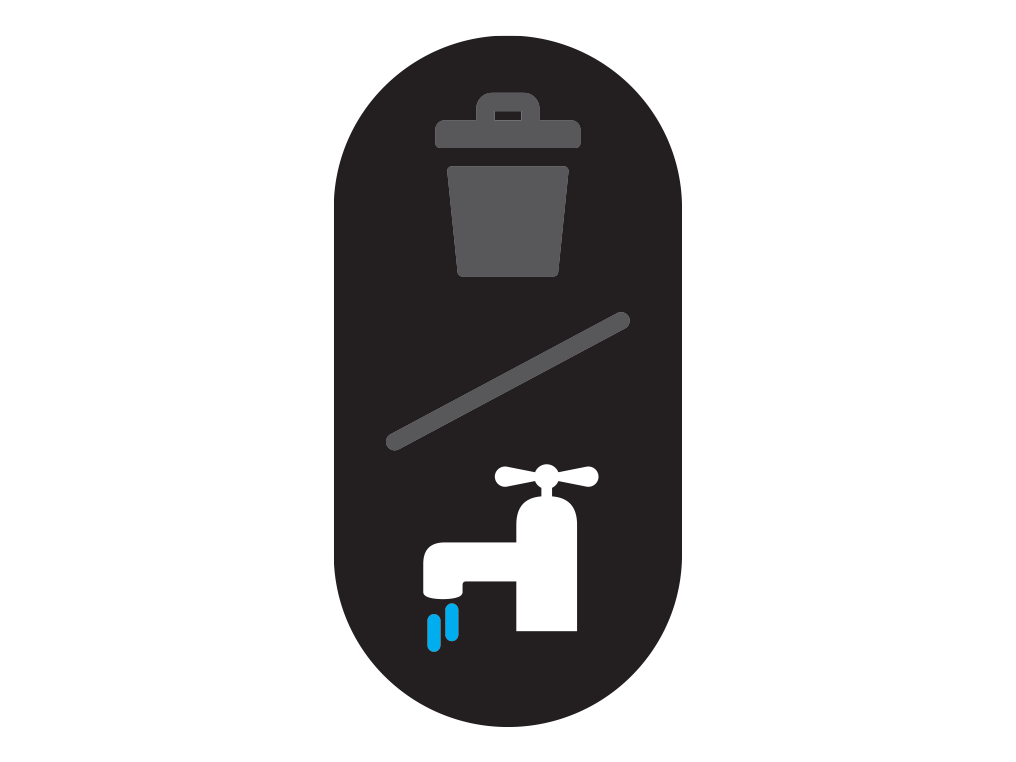
ビデオの手順に従ってください。
代わりに、「これで問題は解決しましたか?」の下にある、テキスト版のステップバイステップガイドをご覧ください。
これで問題は解決しましたか?
製品の温度が12℃を下回ると、ディスプレイに低温アラートが表示されます。
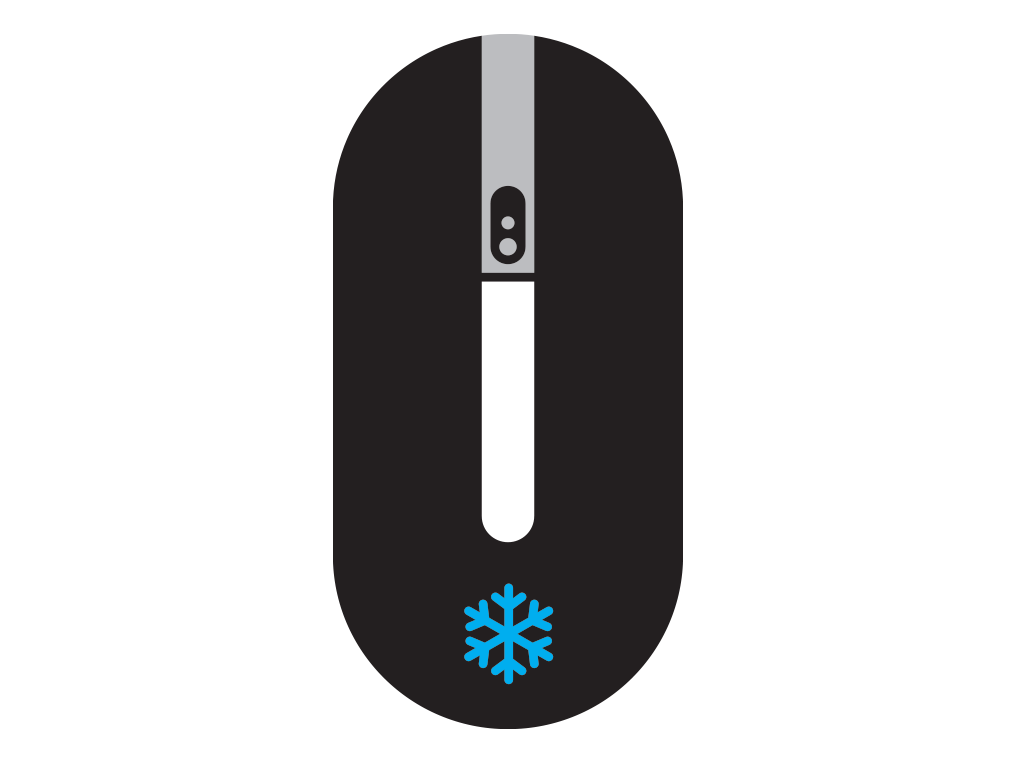
12°C-40°Cの動作温度内で製品を保管して使用してください。
バッテリーが熱すぎる
製品の温度が40℃を超えると、ディスプレイに高温アラートが表示されます。

12°C-40°Cの動作温度内で製品を保管して使用してください。
動作範囲温度内の環境に製品を置き、充電します。

パーツの交換が必要です
このアラートは、ダイソン純正ではないバッテリーが接続された場合に表示されます。

ダイソンは最高のバッテリー技術を開発するため多大な努力をしています。その一環として、安全性と品質に重点を置いています。ダイソン純正のバッテリーを使用することで製品は設計どおり動作し、品質が保証されます。
クリアビンを空にする
ゴミがMAXラインに達したらすぐにクリアビンを空にします。最適なパフォーマンスを維持するために、掃除の度にクリアビンを空にすることをおすすめします。
MAXラインを超えてゴミを溜めるとフィルターのお手入れ頻度が上がります。
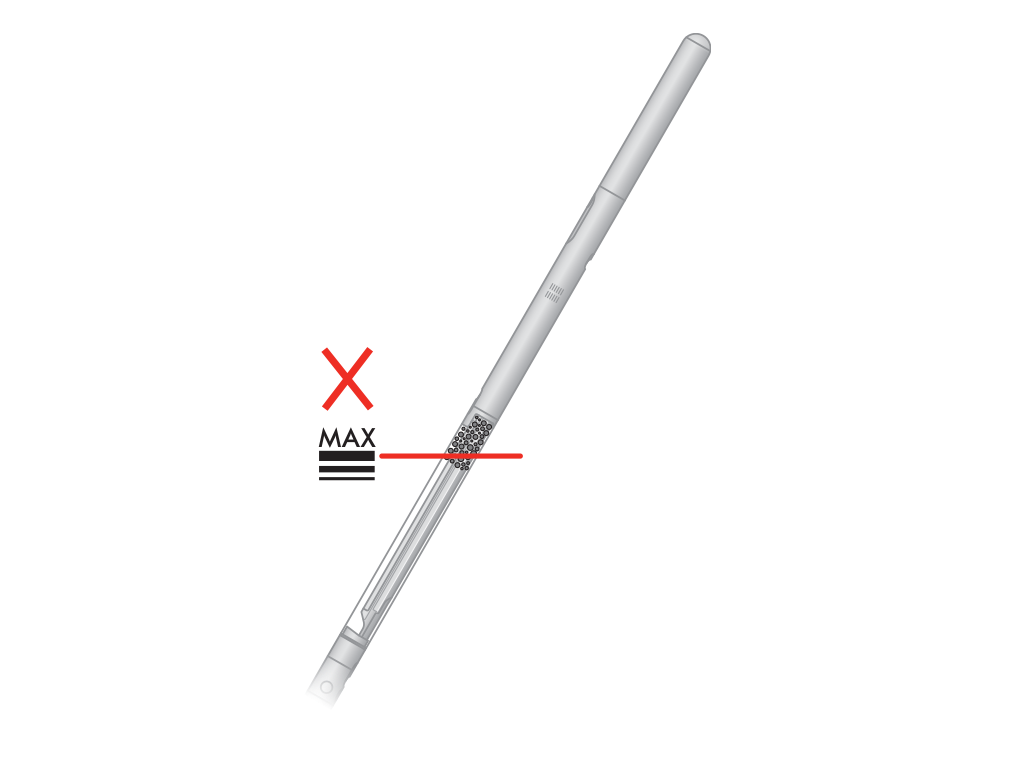
赤いボタンを押して、クリアビンを押し出します。ゴミ箱にクリアビンの先を差し込みます。この動作により、ゴミをトレイとセパレーターから取り除きます。3回繰り返します。

フィルターを取り付ける
メッシュフィルターをPTFEフィルターに合わせて押します。フィルターの下の端を合わせて、音がするまで押して取り付けます。
クリアビンを閉じて、クリーナーヘッドを取り付けます。

これで問題は解決しましたか?
フラフィコーンズクリーナーヘッド- 詰まりを取り除く
ビデオの手順に従ってください。
代わりに、「これで問題は解決しましたか?」の下にある、テキスト版のステップバイステップガイドをご覧ください。
マイクロフラフィクリーナーヘッドの詰まりを取り除きます。
ビデオの手順に従ってください。
代わりに、「これで問題は解決しましたか?」の下にある、テキスト版のステップバイステップガイドをご覧ください。
これで問題は解決しましたか?
カバーと回転ブラシを取り外す
ベースプレートを開きます。赤いレバーを押して、クリーナーヘッドカバーを取り外します。

クリアカバーをクリーナーヘッドから取り外します。回転ブラシをひっぱり、クリーナーヘッドから取り外します。
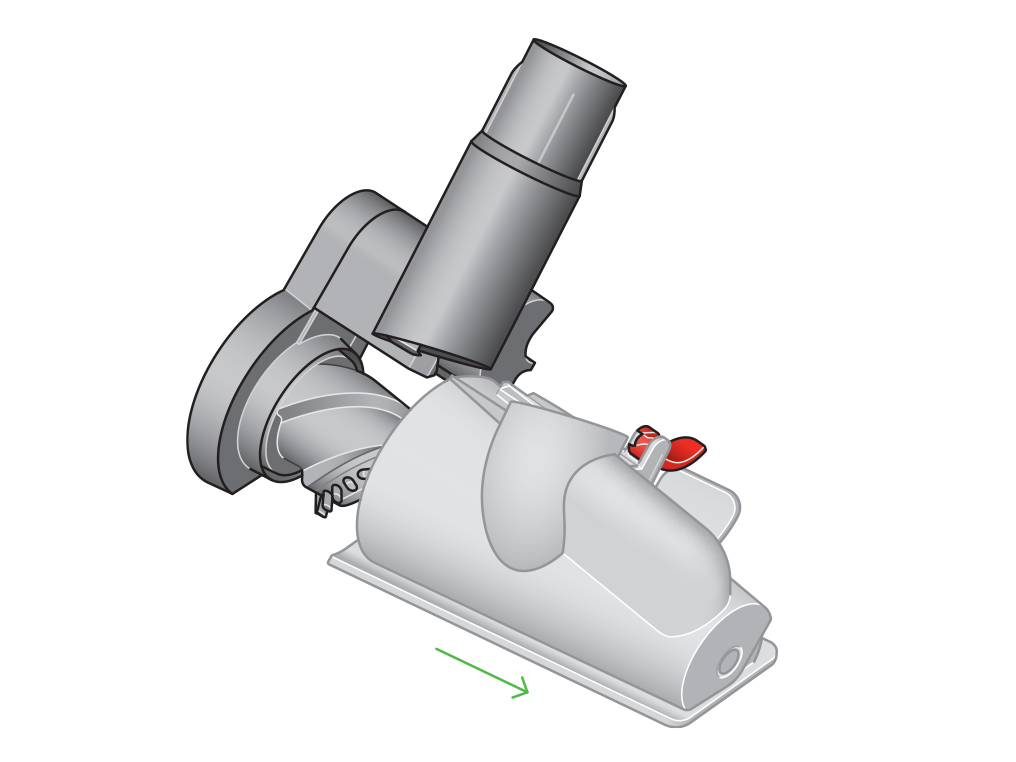
異物を取り除く
毛絡み防止スクリューツールの3つのパーツを確認し、ゴミなど空気経路を塞いでいるものがあれば取り除きます。
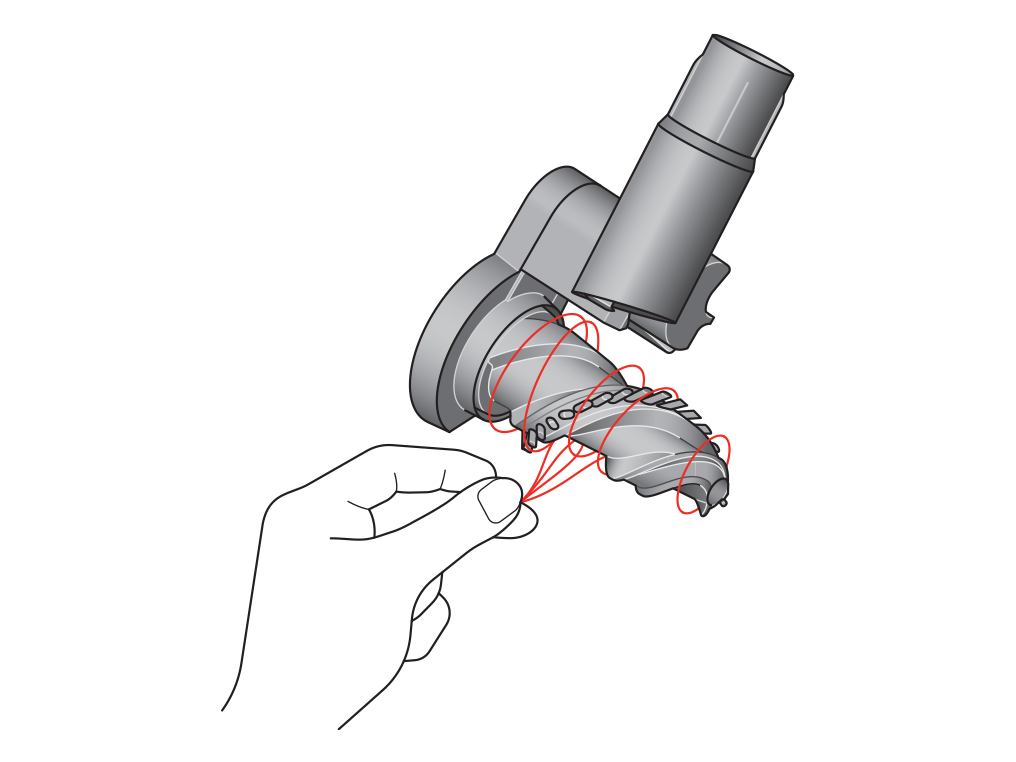
毛絡みスクリューツールを元通りに組み立てる
回転ブラシを所定の場所に戻し、強く押し込んでカチっと固定することを確認します。
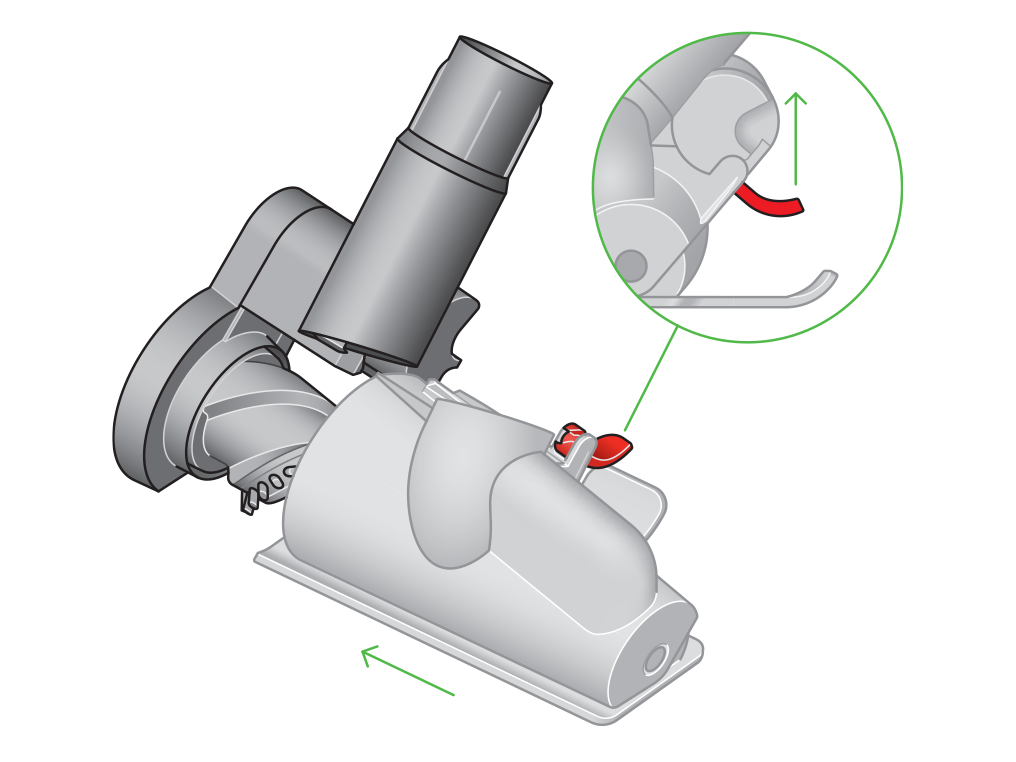
クリアビンを空にする
ゴミがMAXラインに達したらすぐにクリアビンを空にします。最適なパフォーマンスを維持するために、掃除の度にクリアビンを空にすることをおすすめします。
MAXラインを超えてゴミを溜めるとフィルターのお手入れ頻度が上がります。
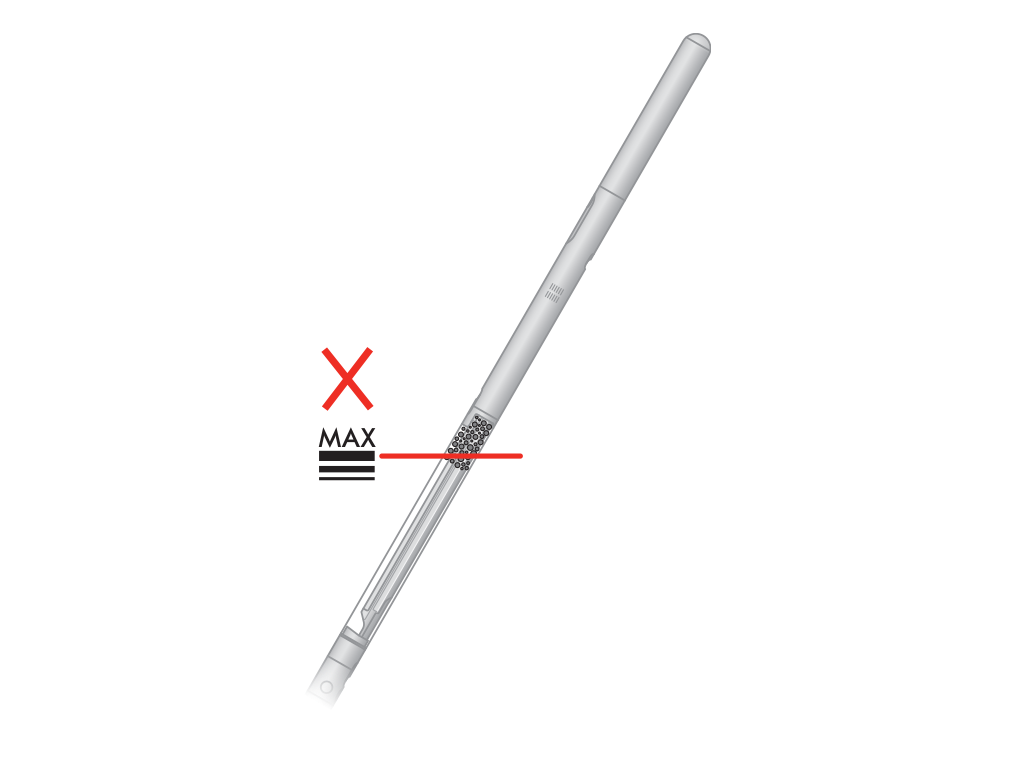
赤いボタンを押して、クリアビンを押し出します。ゴミ箱にクリアビンの先を差し込みます。この動作により、ゴミをトレイとセパレーターから取り除きます。3回繰り返します。

クリアビンが完全に空にならない場合は、クリアビンを取り外してゴミを取り除きます。クリアビンを取り外す際は、セパレーターの赤いボタンを押します。
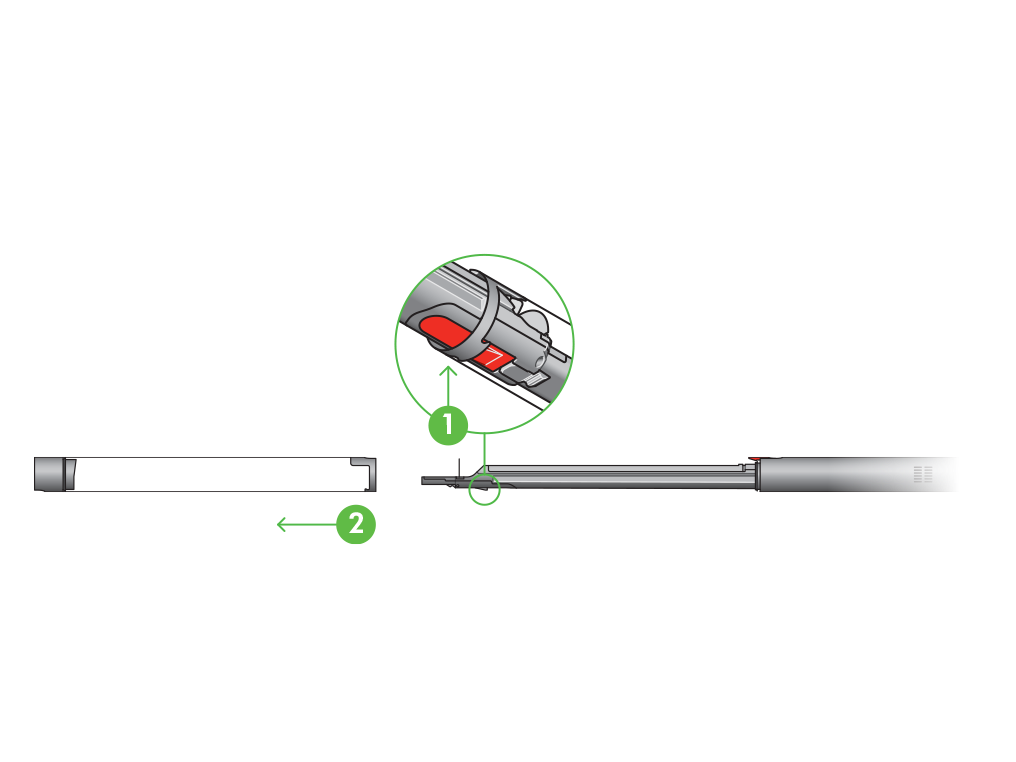
フィルターを取り外す
上部の赤いタブを両側からつまみ、製品からフィルターを取り外します。下にスライドさせて、メッシュフィルターをPTFEフィルターから取り外します。
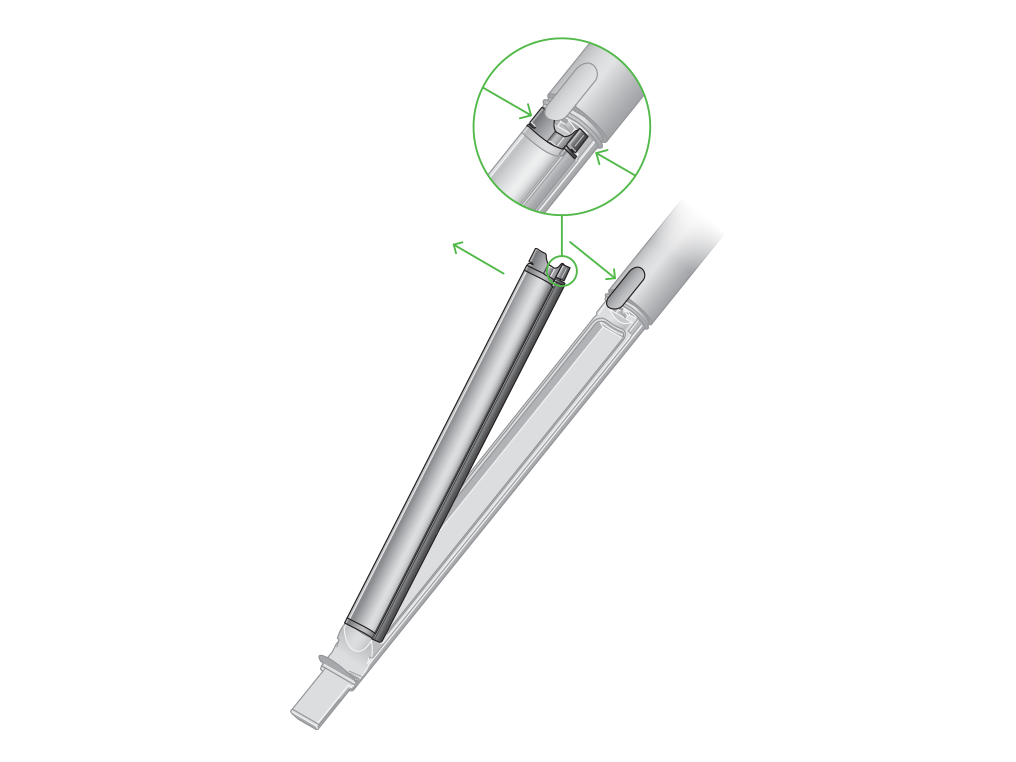
2つのフィルターをゴミ箱の上で軽くたたきホコリを落とします。
フィルターを取り付ける
メッシュフィルターをPTFEフィルターに合わせて押します。フィルターの下の端を合わせて、音が聞こえるまで押して取り付けます。

クリアビンを取り付け直す
クリアビンを取り外した場合は、セパレーターにスライドして戻します。クリアビンが閉じて赤いボタンで固定されたことを確認してください。
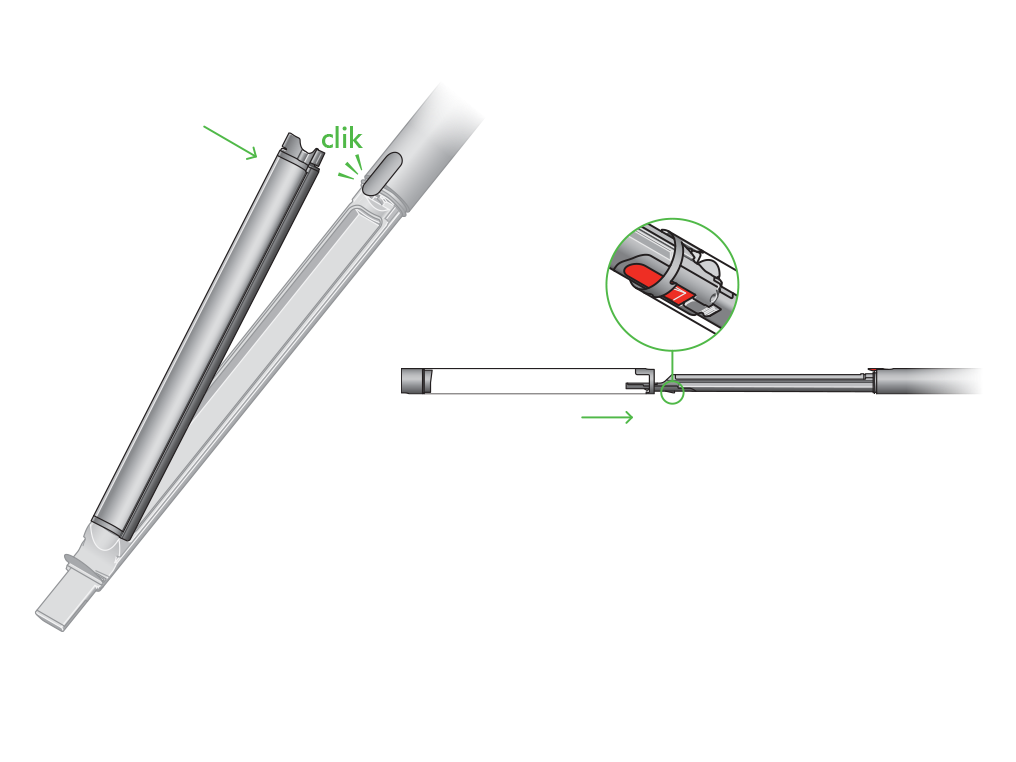
「通気孔が詰まっています」
製品が詰まりを検出すると、ディスプレイにアラートが表示されます。詰まりを取り除くまで、製品を使用することはできません。製品を置いて冷まし、電源ボタンに触れないように注意してください。
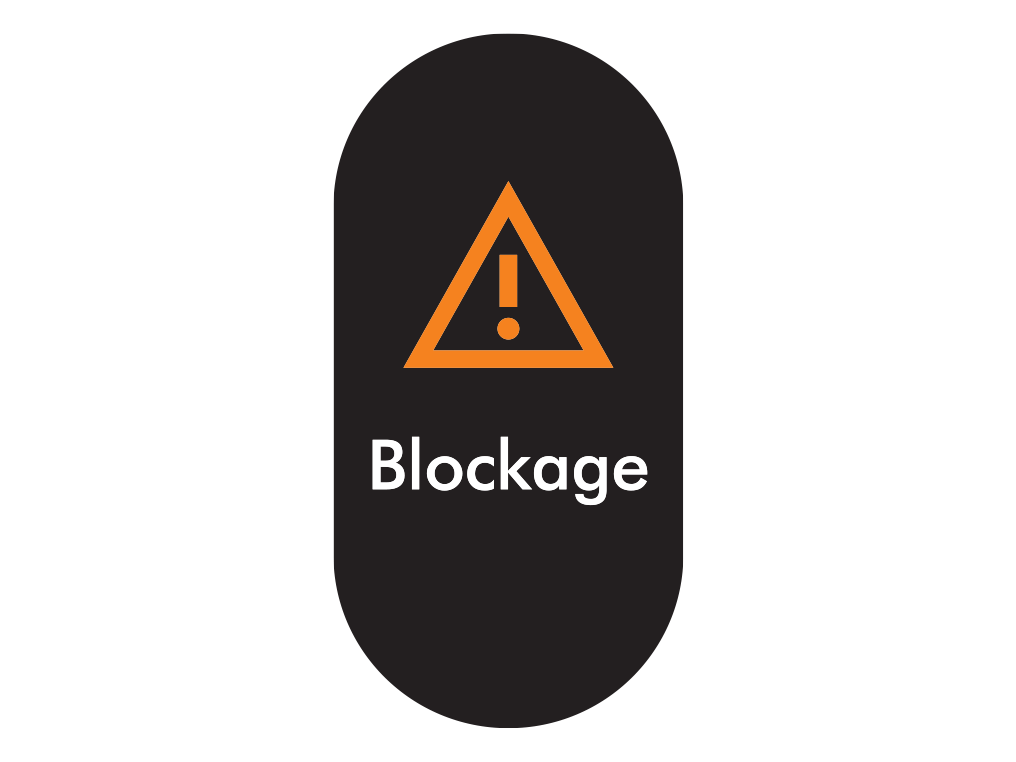
ツールを取り外す
赤いボタンを押して、ツールを製品から取り外します。
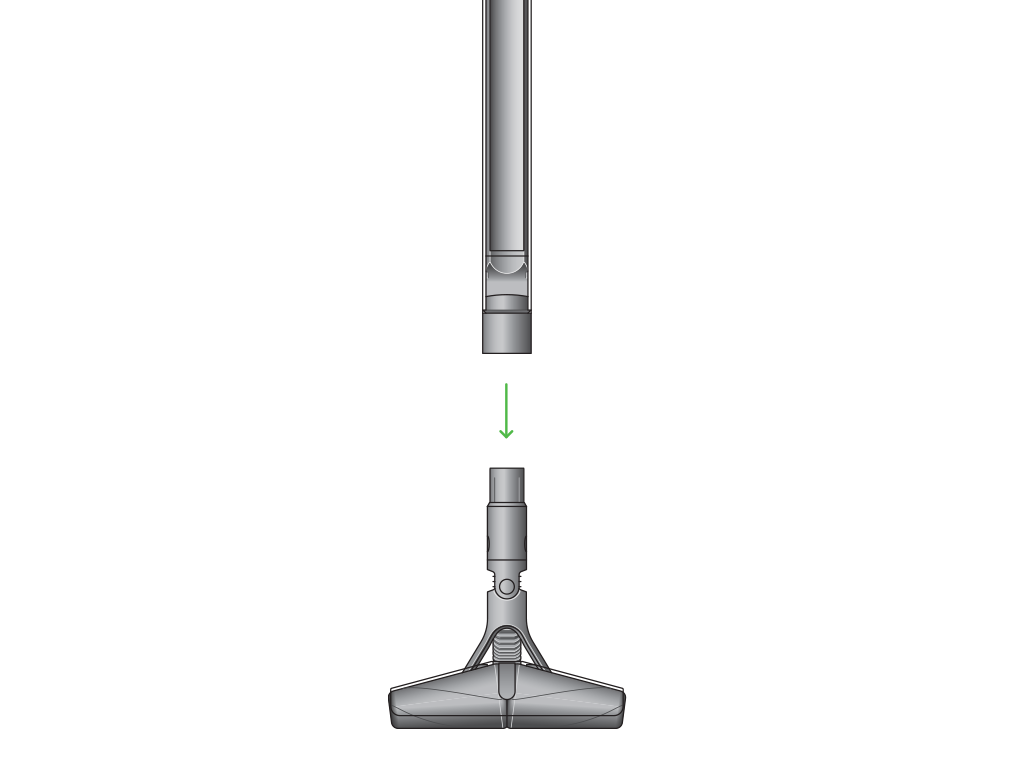
フラッフィコーンズクリーナーヘッド
バッフルを取り外す
- クリーナーヘッドを逆さまにして置きます。
- 赤いボタンを押してバッフルを取り外します。
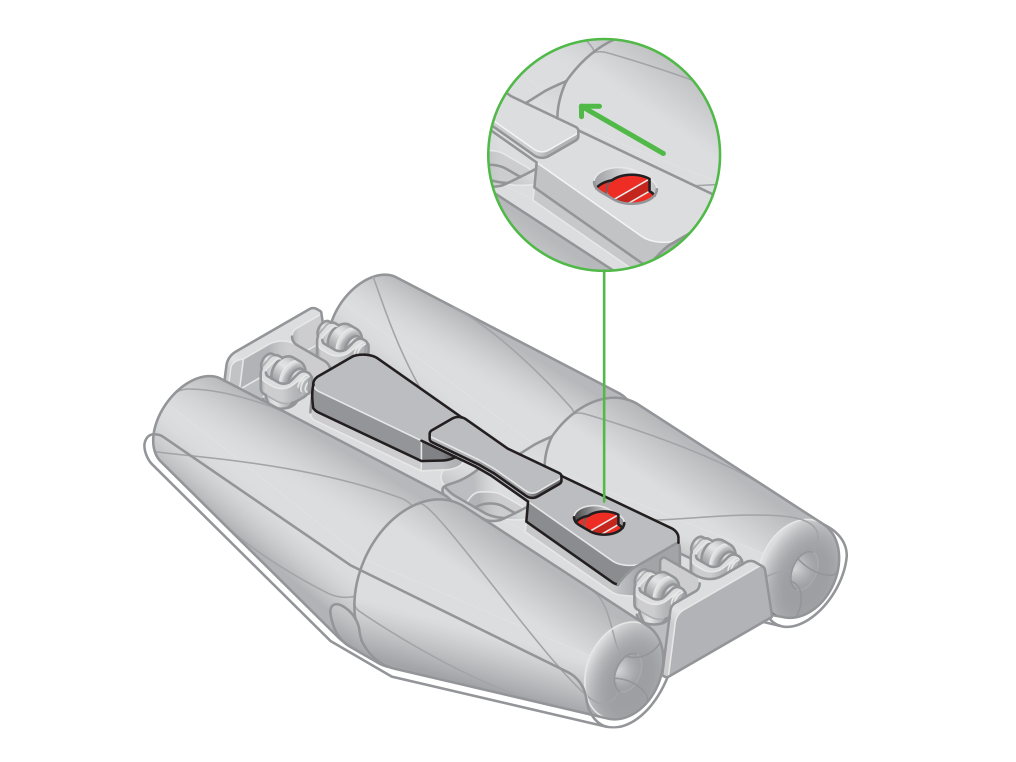
詰まりを取り除く
- クリーナーヘッドの吸引口や首部分の詰まりを取り除きます。
- クリアしたら、バッフルを取り付けて動作を確認します。
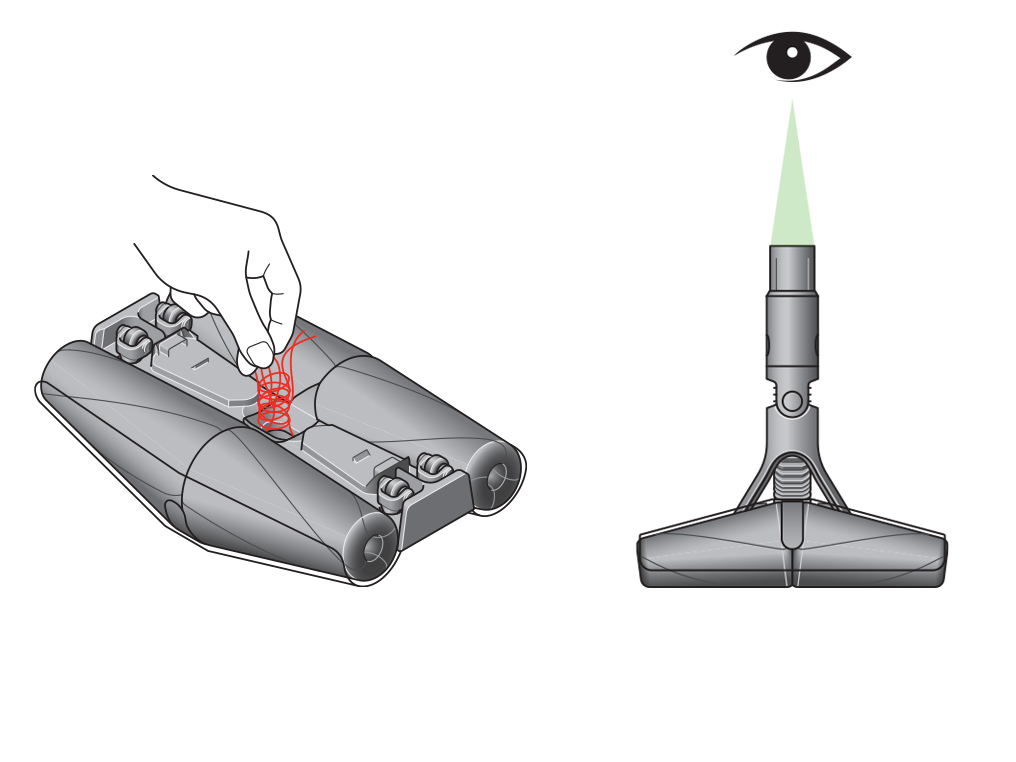
マイクロフラフィクリーナーヘッド
回転ブラシを取り外す
- クリーナーヘッドのリリースボタンを押して、本体から取り外します。
- 回転ブラシをエンドキャップから引き出し、毛などを取り除きます。/li>
- エンドキャップは洗浄できません。
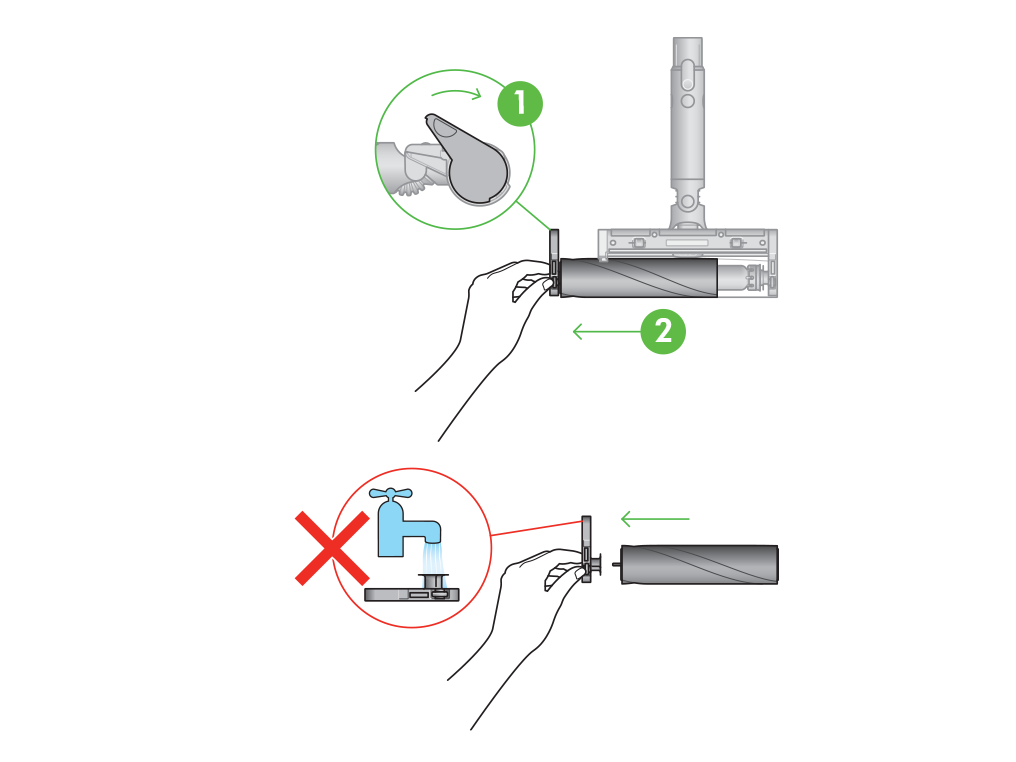
詰まりを取り除く
- クリーナーヘッドの吸引口や首部分の詰まりを取り除きます。
- 回転ブラシ、エンドキャップ、ハウジングからゴミを取り除きます。
回転ブラシの交換
エンドキャップを回転ブラシに取り付け、スライドさせて元の位置に戻します。
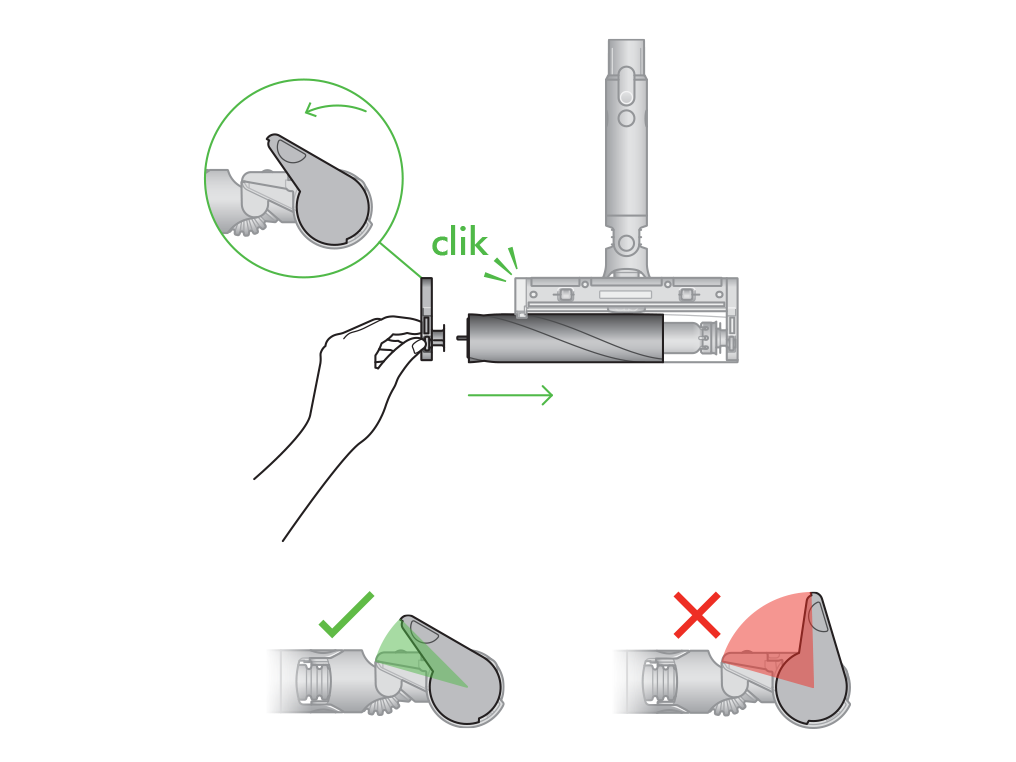
毛絡み防止スクリューツール
クリアカバーと回転ブラシを取り外す
ベースプレートを押して開きます。赤いレバーを押し下げて、クリアカバーを取り外します。

クリアカバーをクリーナーヘッドから取り外します。回転ブラシをひっぱり、クリーナーヘッドから取り外します。
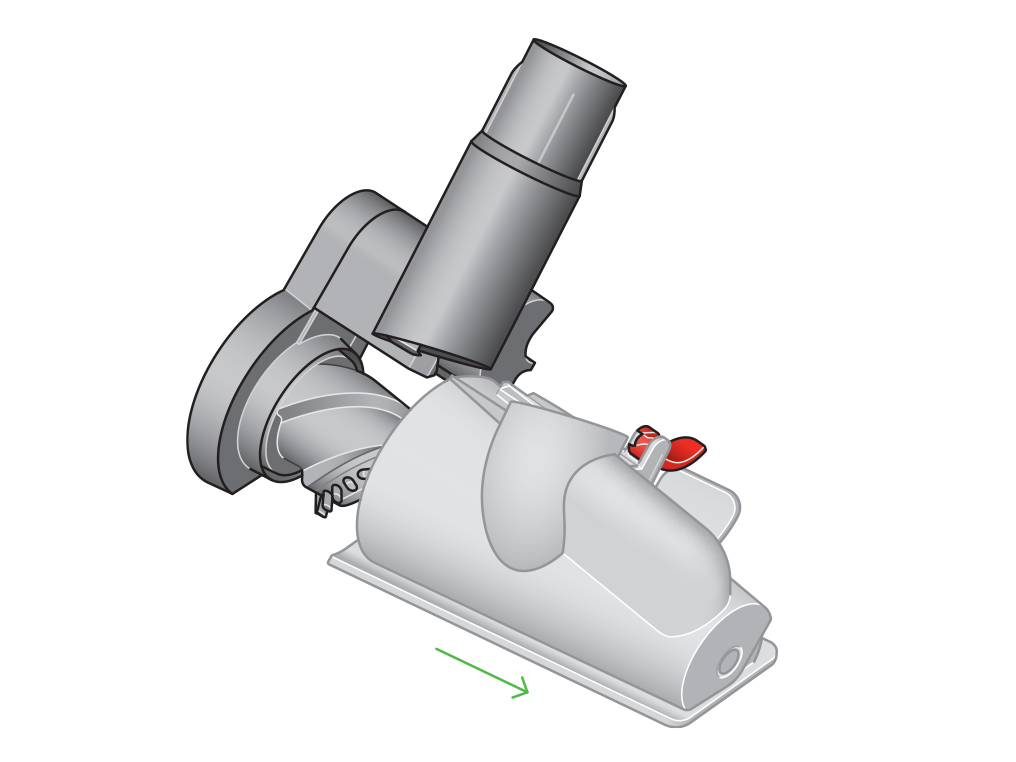
異物を取り除く
毛絡み防止スクリューツールの3つのパーツを確認し、ゴミなど空気経路を塞いでいるものがあれば取り除きます。
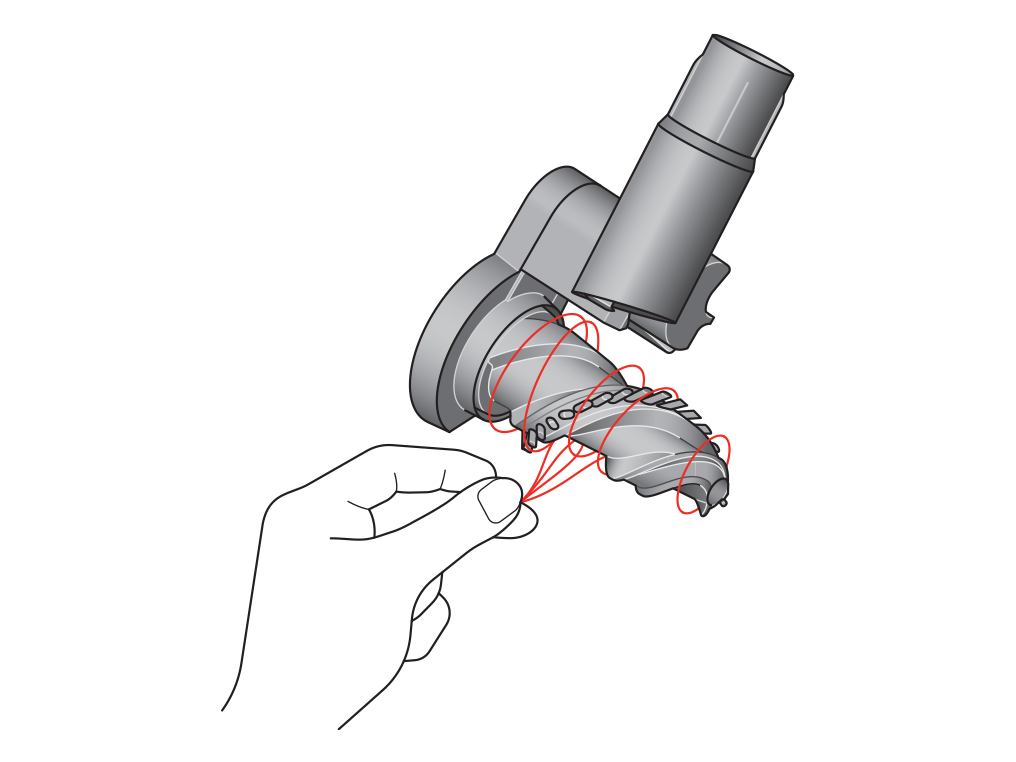
毛絡みスクリューツールを元通りに組み立てる
回転ブラシを所定の場所に戻し、強く押し込んでカチっと固定することを確認します。
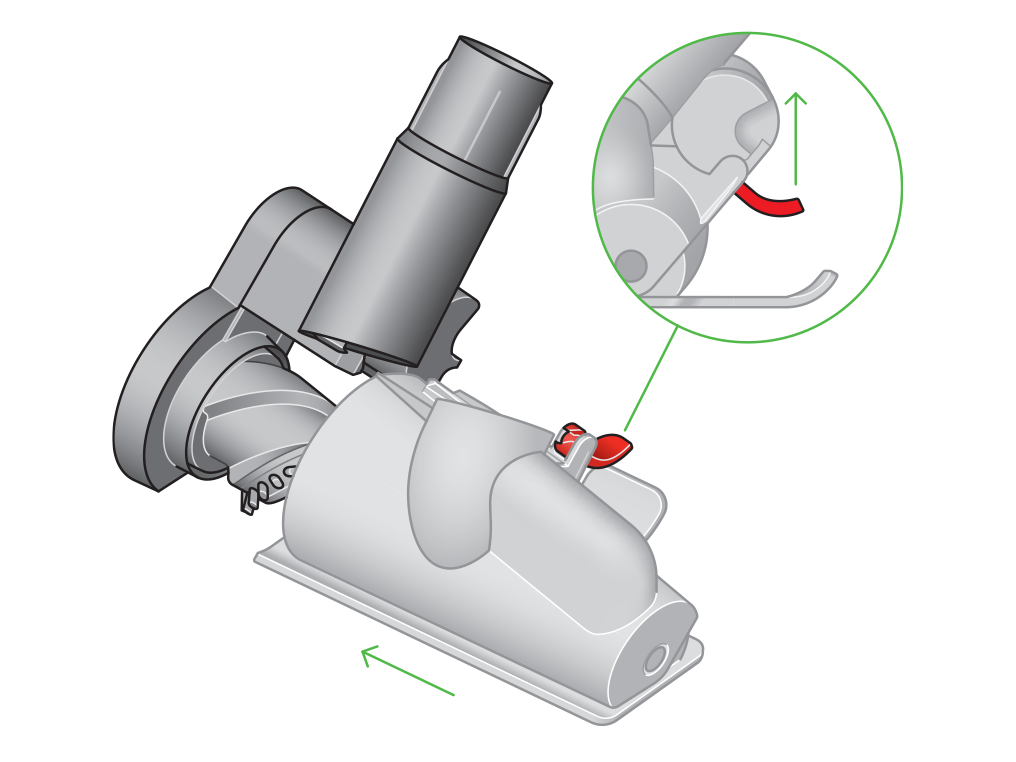
ブラシ付き隙間ノズル
詰まりを確認
ツールを製品から取り外し、詰まりがないか確認し、あれば取り除きます。
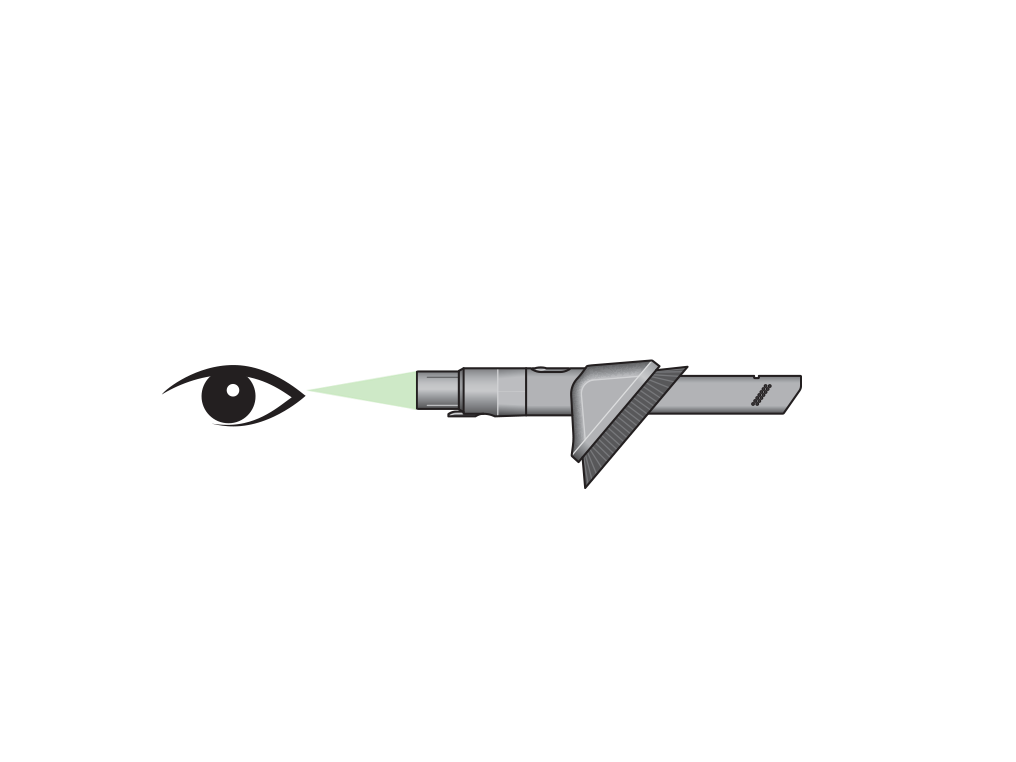
クリアビンを空にする
ゴミがMAXラインに達したらすぐにクリアビンを空にします。最適なパフォーマンスを維持するために、掃除の度にクリアビンを空にすることをおすすめします。
MAXラインを超えてゴミを溜めるとフィルターのお手入れ頻度が上がります。
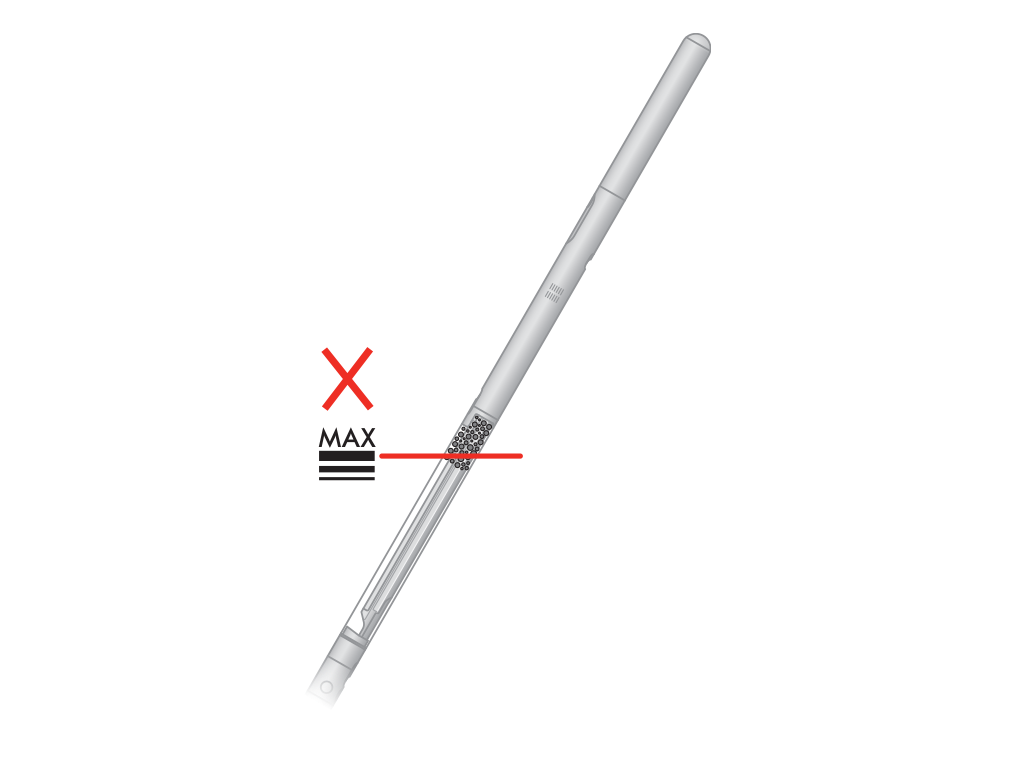
赤いボタンを押して、クリアビンを押し出します。ゴミ箱にクリアビンの先を差し込みます。この動作により、ゴミをトレイとセパレーターから取り除きます。3回繰り返します。

クリアビンが完全に空にならない場合は、クリアビンを取り外してゴミを取り除きます。クリアビンを取り外す際は、セパレーターの赤いボタンを押します。
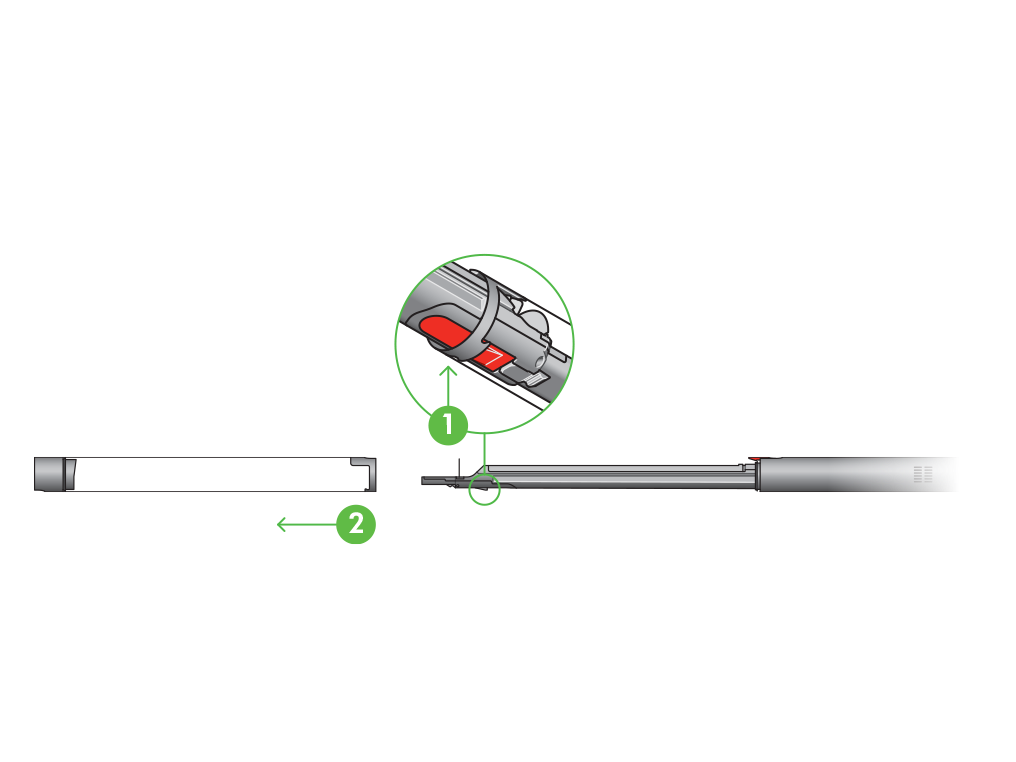
フィルターを取り外す
上部の赤いタブを両側からつまみ、製品からフィルターを取り外します。下にスライドさせて、メッシュフィルターをPTFEフィルターから取り外します。
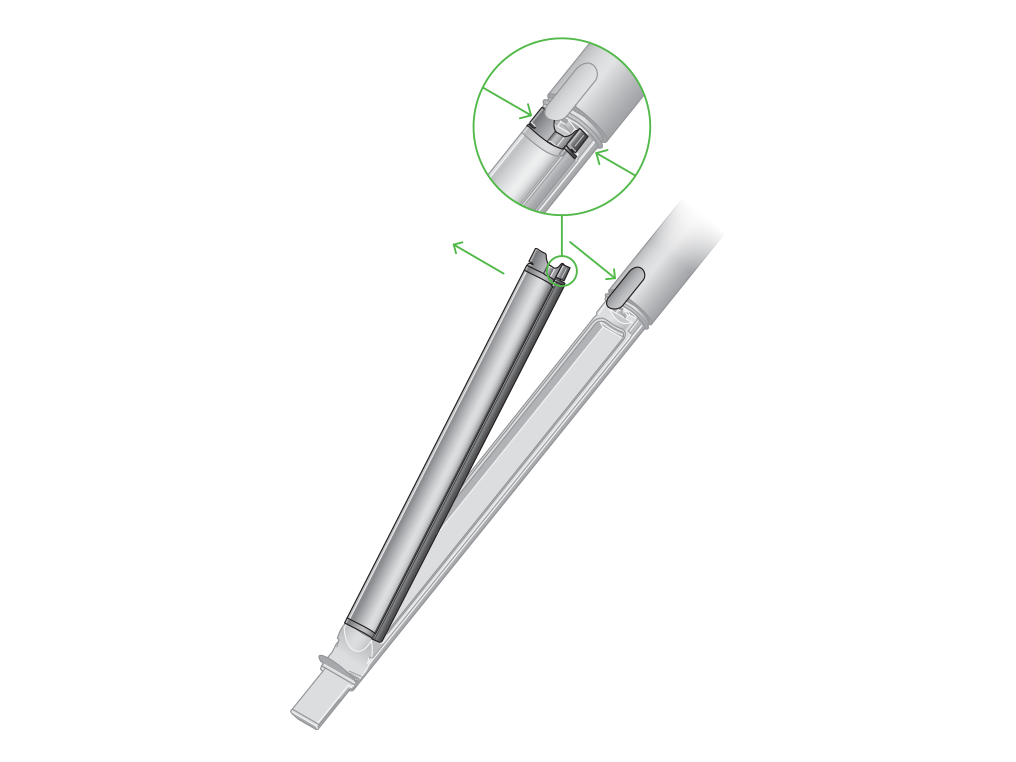
2つのフィルターをゴミ箱の上で軽くたたきホコリを落とします。
フィルターを取り付ける
メッシュフィルターをPTFEフィルターに合わせて押します。フィルターの下の端を合わせて、音が聞こえるまで押して取り付けます。

クリアビンを取り付け直す
クリアビンを取り外した場合は、セパレーターにスライドして戻します。クリアビンが閉じて赤いボタンで固定されたことを確認してください。
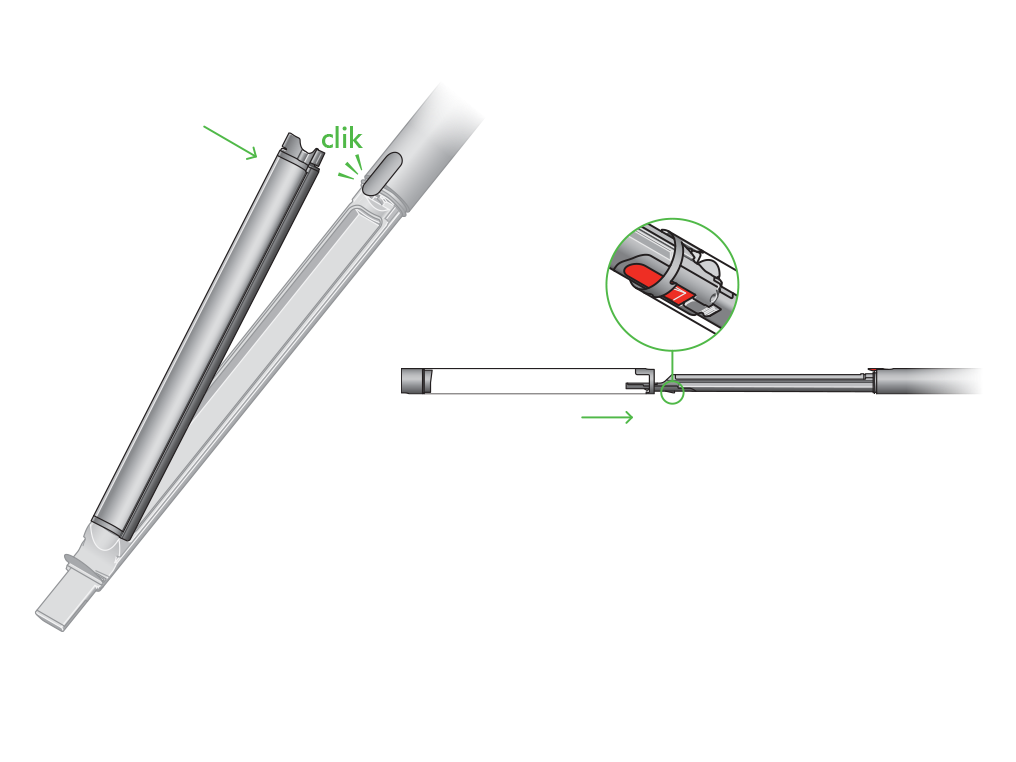
適切な項目を選択してください
フラッフィコーンズクリーナーヘッド
フラフィコーンズクリーナーヘッドを選択してステップガイドを参照してください。

マイクロフラフィクリーナーヘッド
マイクロフラフィクリーナーヘッドを選択してステップガイドを参照してください。

毛絡み防止スクリューツール
毛絡み防止スクリューツールを選択してステップガイドを参照してください。

使用しているツールを選択してください
バッフルを取り外す
バッフルを取り外す
- クリーナーヘッドを逆さまにして置きます。
- 赤いボタンを押してバッフルを取り外します。
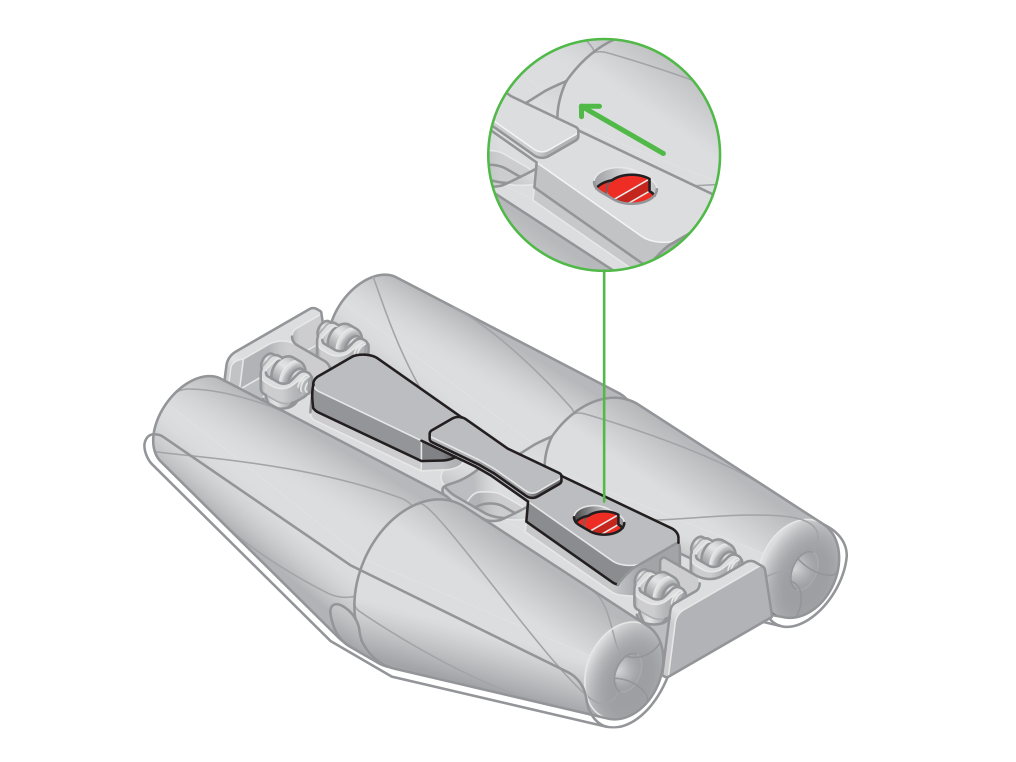
詰まりを取り除く
- クリーナーヘッドの吸引口や首部分の詰まりを取り除きます。
- クリアしたら、バッフルを取り付けます。
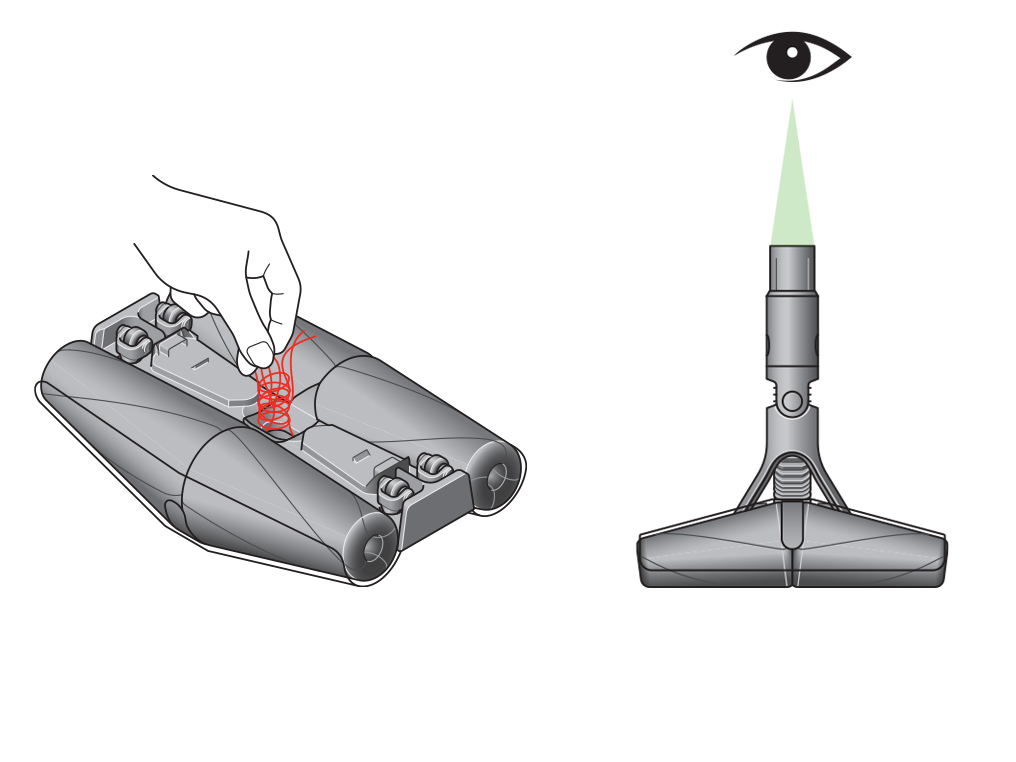
クリアカバーを取り外す
- クリーナーヘッドを取り外し、平らな面に置きます。
- クリアカバーを持ち上げて取り外します。
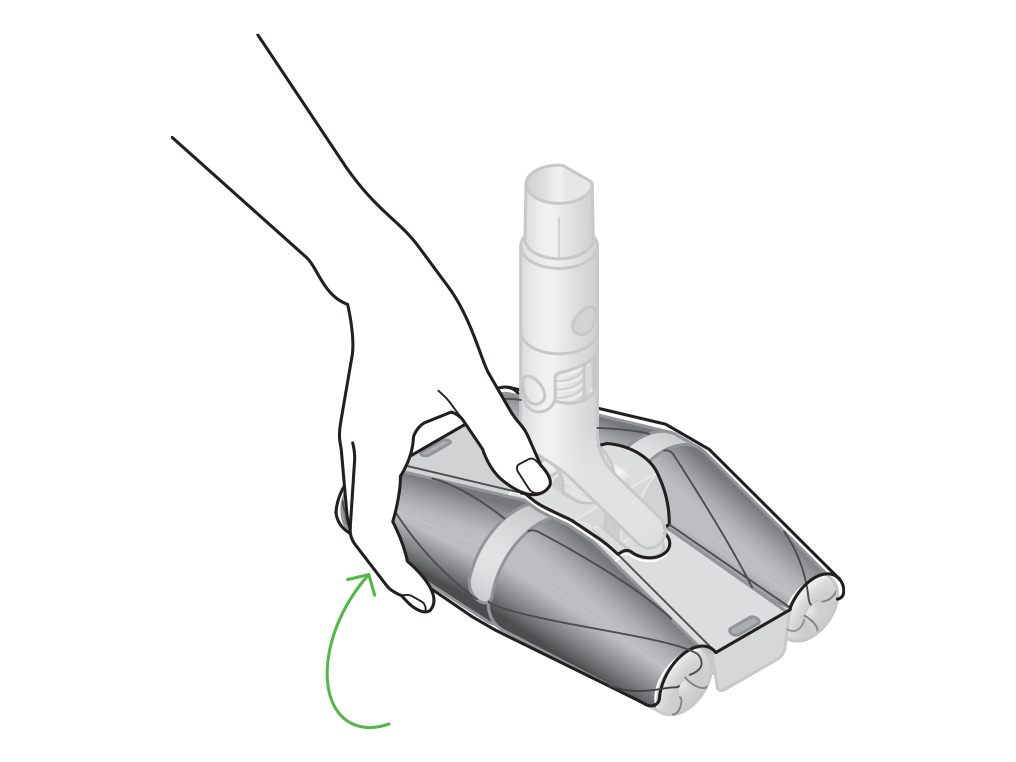
回転ブラシを取り外す
回転ブラシを引っ張って取り外します。
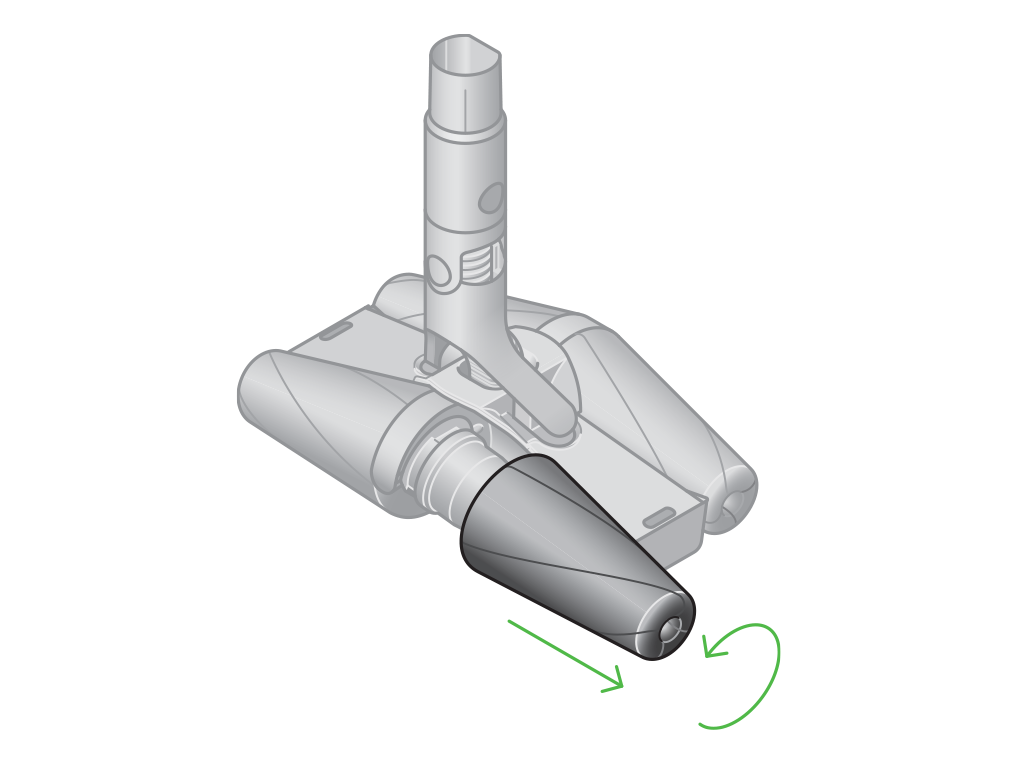
詰まりを取り除く
回転ブラシと軸から糸くずや毛などを取り除きます。
組み立て直す
乾いたら、円錐形のブラシの内部の色をクリーナーヘッドの軸の色に一致させて取り付けてください。上部のクリアカバーをやさしく押して取り付けます。
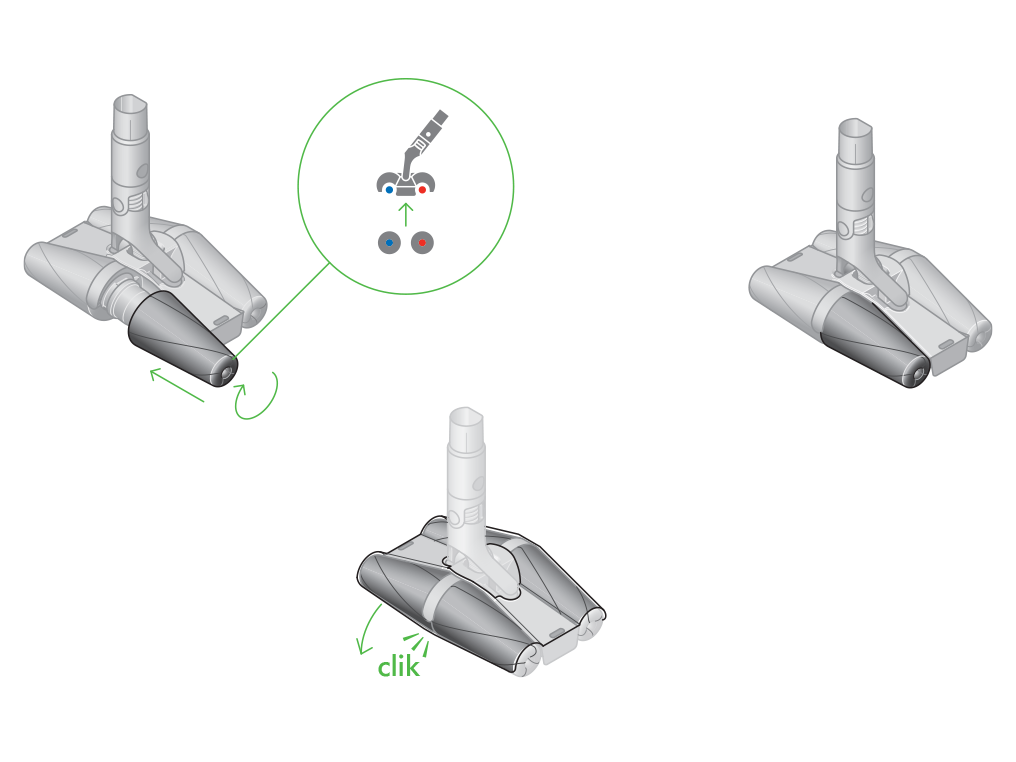
充電端子を拭いてください
完全に乾燥していることを確認してください。

カバーと回転ブラシを取り外す
ベースプレートを開きます。赤いレバーを押して、クリーナーヘッドカバーを取り外します。

クリアカバーをクリーナーヘッドから取り外します。回転ブラシをひっぱり、クリーナーヘッドから取り外します。
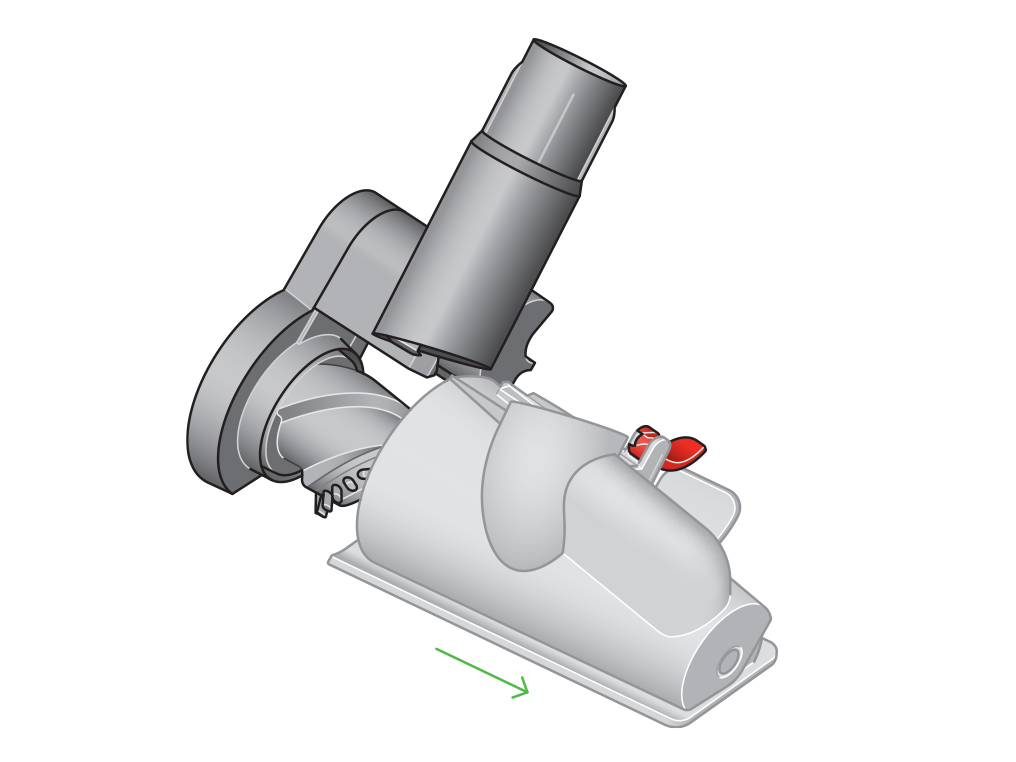
異物を取り除く
毛絡み防止スクリューツールの3つのパーツを確認し、ゴミなど空気経路を塞いでいるものがあれば取り除きます。
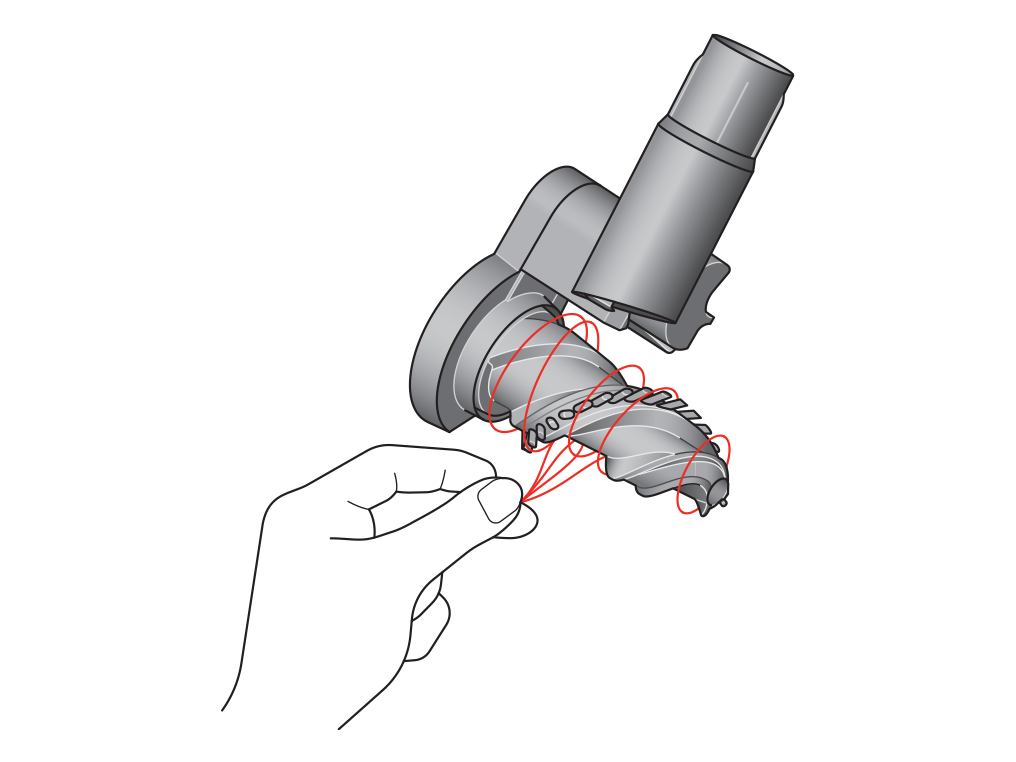
毛絡みスクリューツールを元通りに組み立てる
回転ブラシを所定の場所に戻し、強く押し込んでカチっと固定することを確認します。
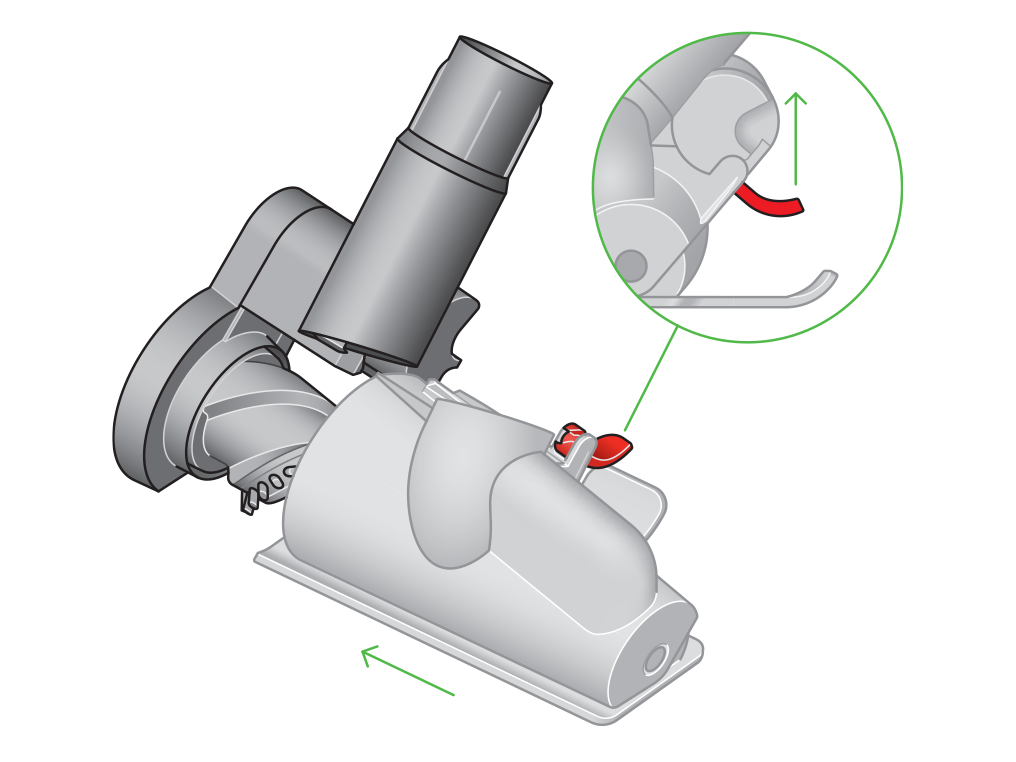
回転ブラシを取り外す
回転ブラシを取り外す
- クリーナーヘッドのリリースボタンを押して、本体から取り外します。
- 回転ブラシをエンドキャップから引き出し、毛などを取り除きます。/li>
- エンドキャップは洗浄できません。
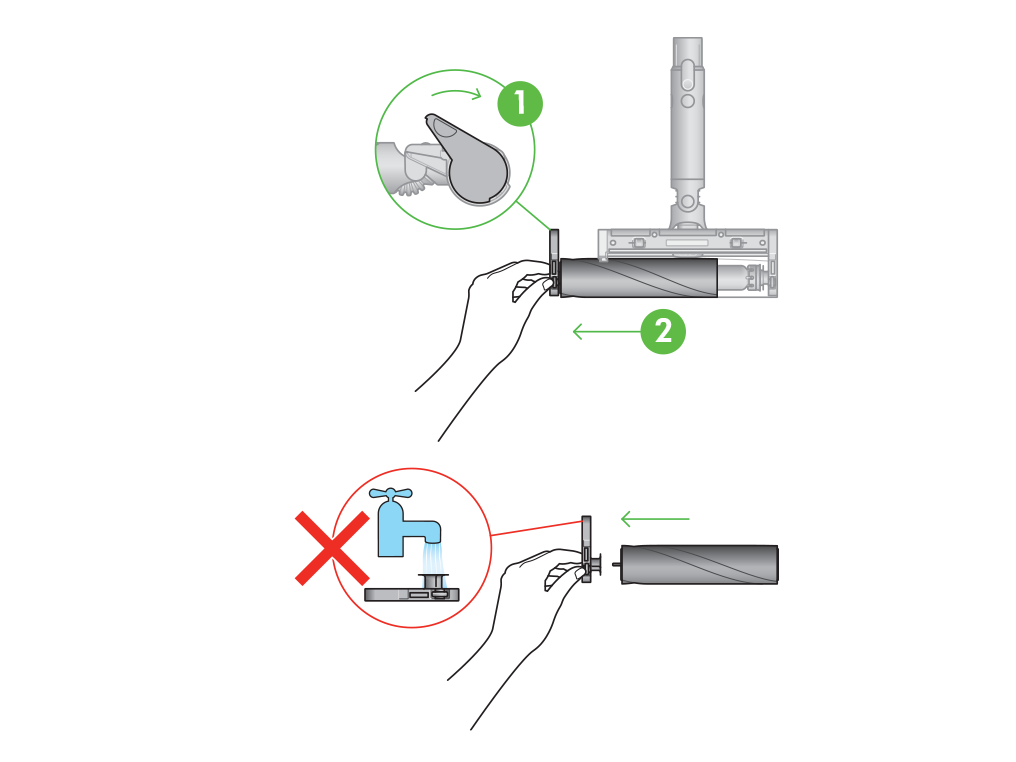
詰まりを取り除く
- クリーナーヘッドの吸引口や首部分の詰まりを取り除きます。
- 回転ブラシ、エンドキャップ、ハウジングからゴミを取り除きます。
回転ブラシの交換
エンドキャップを回転ブラシに取り付け、スライドさせて元の位置に戻します。
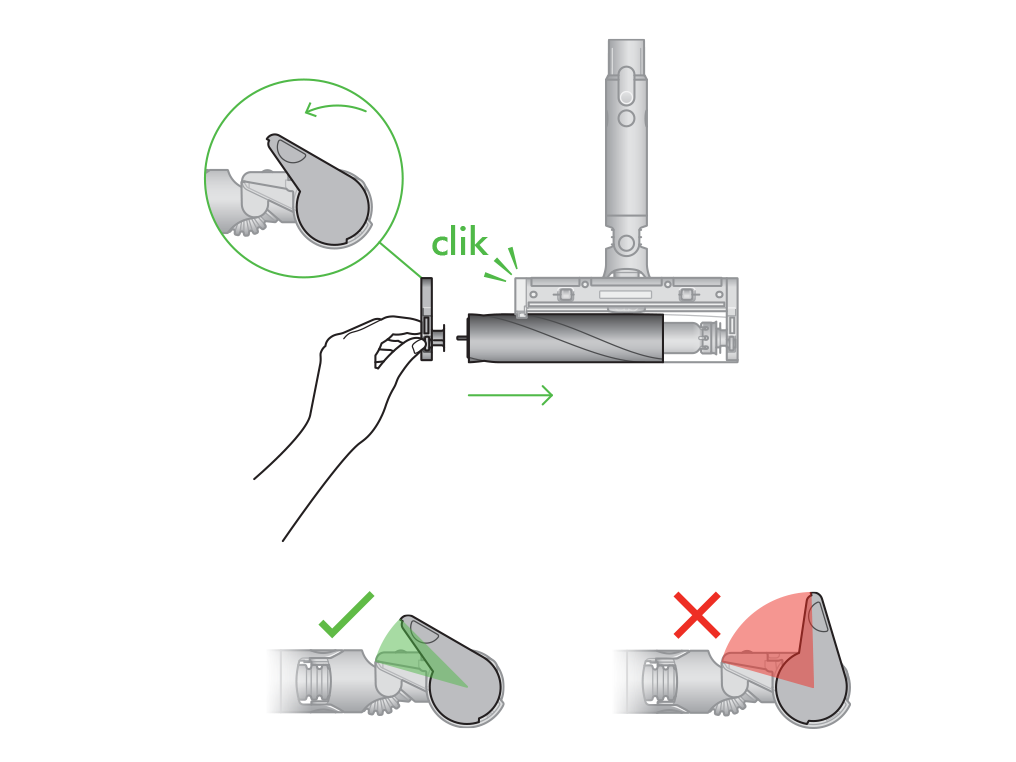
パーツの交換が必要です
この問題は、交換用ツールホルダーを注文することで解決できます。
製品を接続する
当社は常に製品の学習、適応、更新を行っており、この問題を解決するために新しいソフトウェア アップデートをリリースしました。
最適なパフォーマンスを得るには、デバイスに常に最新のソフトウェア バージョンがインストールされていることを確認してください。
マシンの接続についてサポートが必要な場合は、「マシンの接続」セクションのアドバイスに従ってください。
マシンをアップデートする
接続すると、ディスプレイ画面またはMyDyson™アプリに、マシンのアップデートを実行するようメッセージが表示されます。
アップデートをダウンロード中は、マシンとモバイルデバイスを近くに置いてください。ダウンロードには数分かかる場合があります。
これで問題は解決しましたか?
バッテリーを取り外す
マシンの前面にあるバッテリー リリース ボタンを押し、10 秒間スライドさせて、マシンからバッテリーを取り外します。
10 秒後、バッテリーをハンドルに合わせてスライドさせ、元に戻します。カチッと音がするまでしっかりと押し込みます。
マシンをアップデートする
ディスプレイ画面またはMyDyson™アプリにメッセージが表示されたら、マシンのアップデートを実行してください。
アップデートをダウンロード中は、マシンとモバイルデバイスを近くに置いてください。ダウンロードには数分かかる場合があります。
電源ボタンを手前に向けて、製品を充電スタンドに置きます。製品は所定の位置に固定され、充電を開始します。
充電が完了すると、ディスプレイが消灯します。

バッテリーの状態
バッテリーを長持ちさせるには、強モードは頑固なゴミなどスポットでのみ使用してください。
製品を使用しないときは充電スタンドに設置してください。充電は完了すると自動的に止まるため、過充電になることはありません。
充電にかかる時間
製品の運転時間は最大30分です。バッテリーを追加で購入して交換しながら使用することで、掃除できる時間を延ばすことができます。
バッテリーの充電時間は3.5時間です。

クリアビンを空にする方法
ゴミがMAXラインに達したらすぐにクリアビンを空にします。最適なパフォーマンスを維持するために、掃除の度にクリアビンを空にすることをおすすめします。
MAXラインを超えてゴミを溜めるとフィルターのお手入れ頻度が上がります。
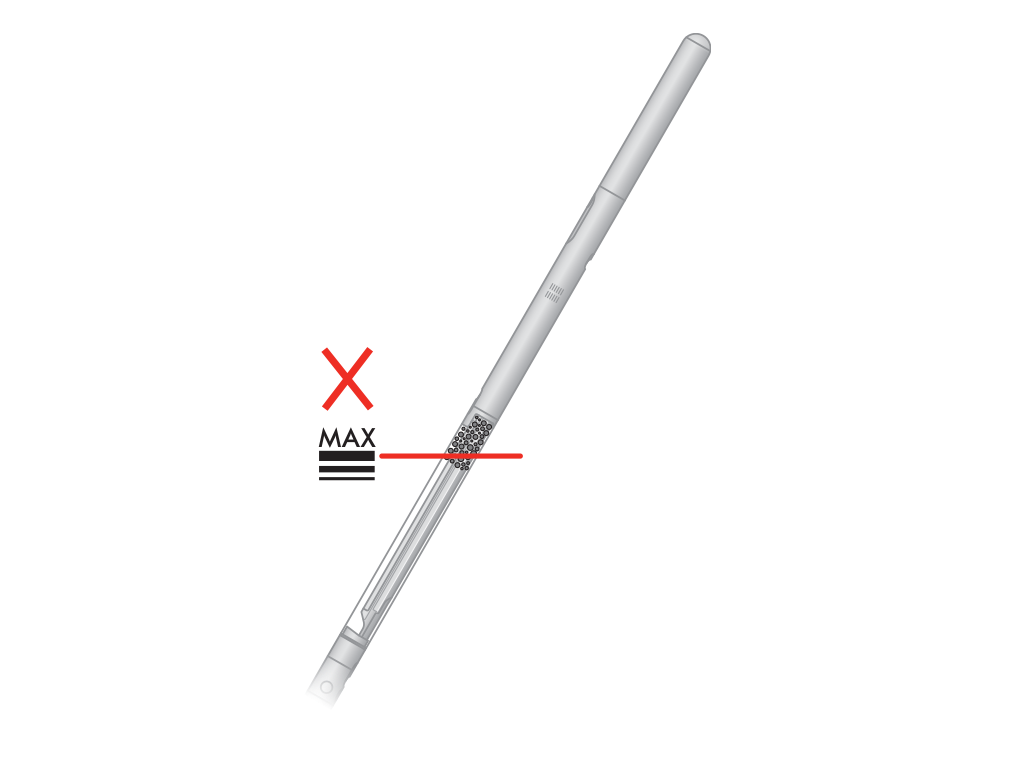
ゴミを捨てる
赤いボタンを押して、クリアビンを押し出します。ゴミ箱にクリアビンの先を差し込みます。この動作により、ゴミをトレイとセパレーターから取り除きます。3回繰り返します。

クリアビンを取り外す
クリアビンが完全に空にならない場合は、クリアビンを取り外してゴミを取り除きます。クリアビンを取り外す際は、セパレーターの赤いボタンを押します。
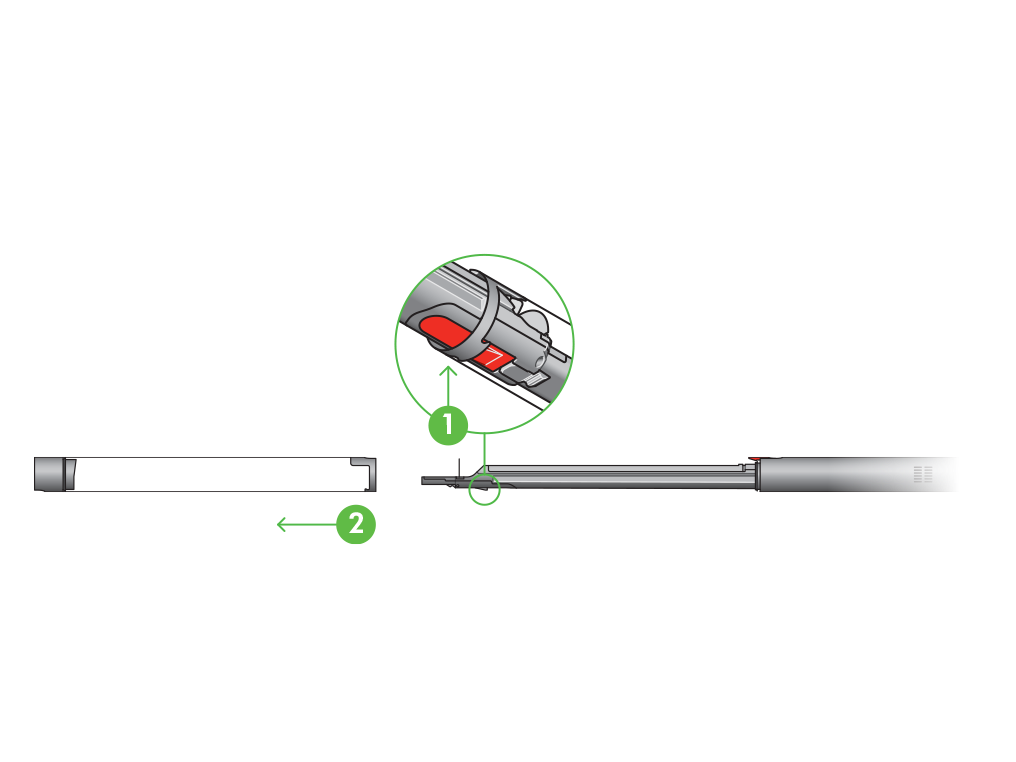
フィルターを再度取り付けます
クリアビンを取り外した場合は、セパレーターにスライドして戻します。クリアビンが閉じて赤いボタンで固定されたことを確認してください。
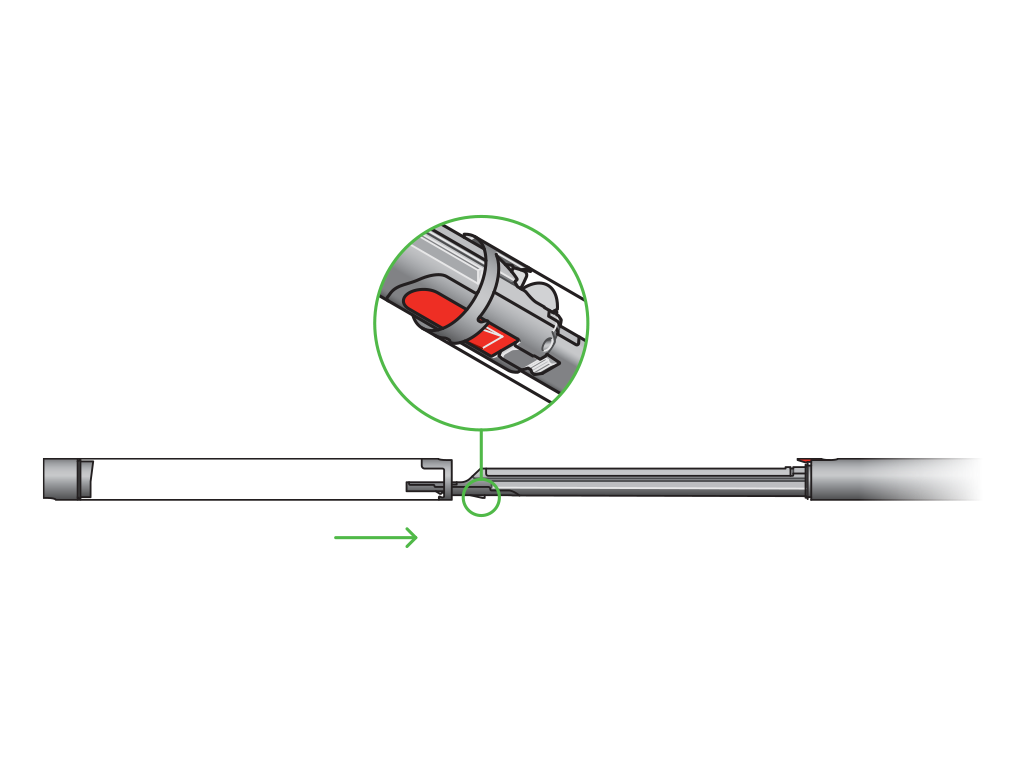
クリーナーヘッドを取り外す
赤いボタンを押してクリーナーヘッドを取り外します。
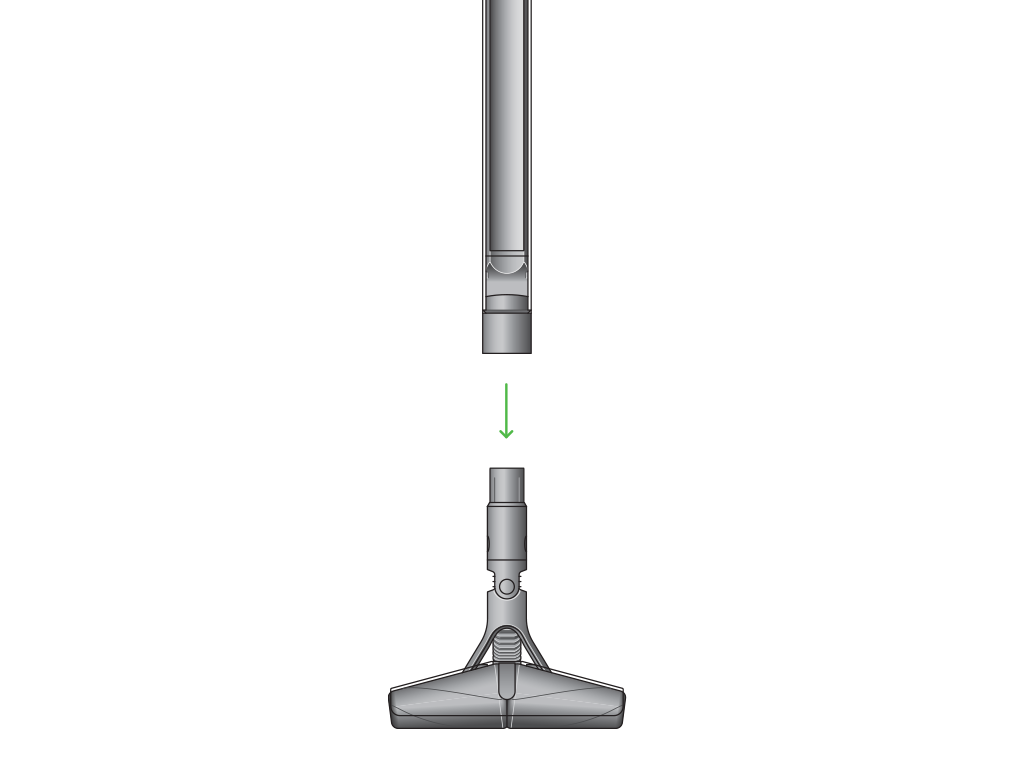
クリアビンを空にする
ゴミがMAXラインに達したらすぐにクリアビンを空にします。最適なパフォーマンスを維持するために、掃除の度にクリアビンを空にすることをおすすめします。
MAXラインを超えてゴミを溜めるとフィルターのお手入れ頻度が上がります。
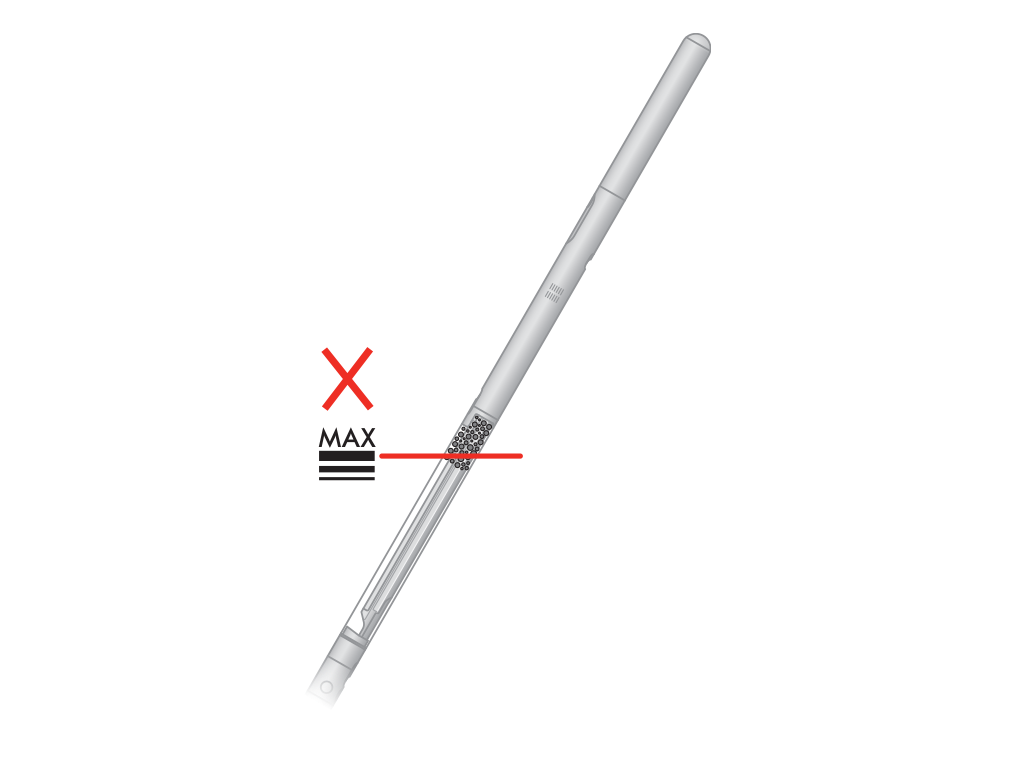
赤いボタンを押して、クリアビンを押し出します。ゴミ箱にクリアビンの先を差し込みます。この動作により、ゴミをトレイとセパレーターから取り除きます。3回繰り返します。

クリアビンが完全に空にならない場合は、クリアビンを取り外してゴミを取り除きます。クリアビンを取り外す際は、セパレーターの赤いボタンを押します。
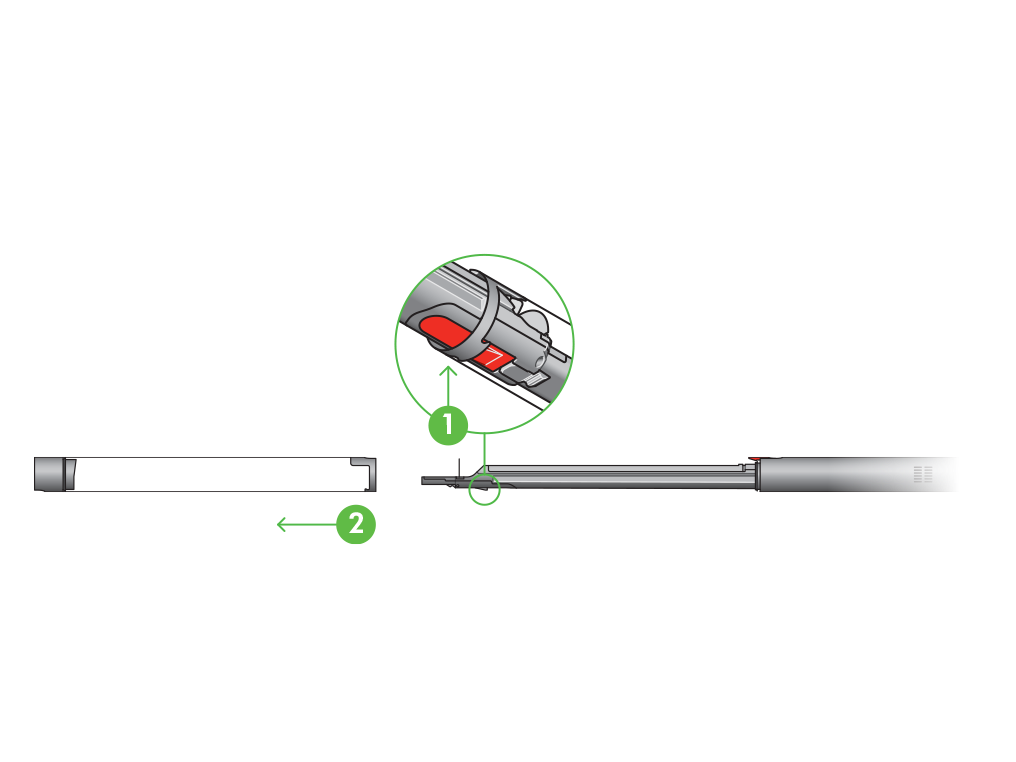
フィルターを取り外す
上部の赤いタブを両側からつまみ、製品からフィルターを取り外します。下にスライドさせて、メッシュフィルターをPTFEフィルターから取り外します。
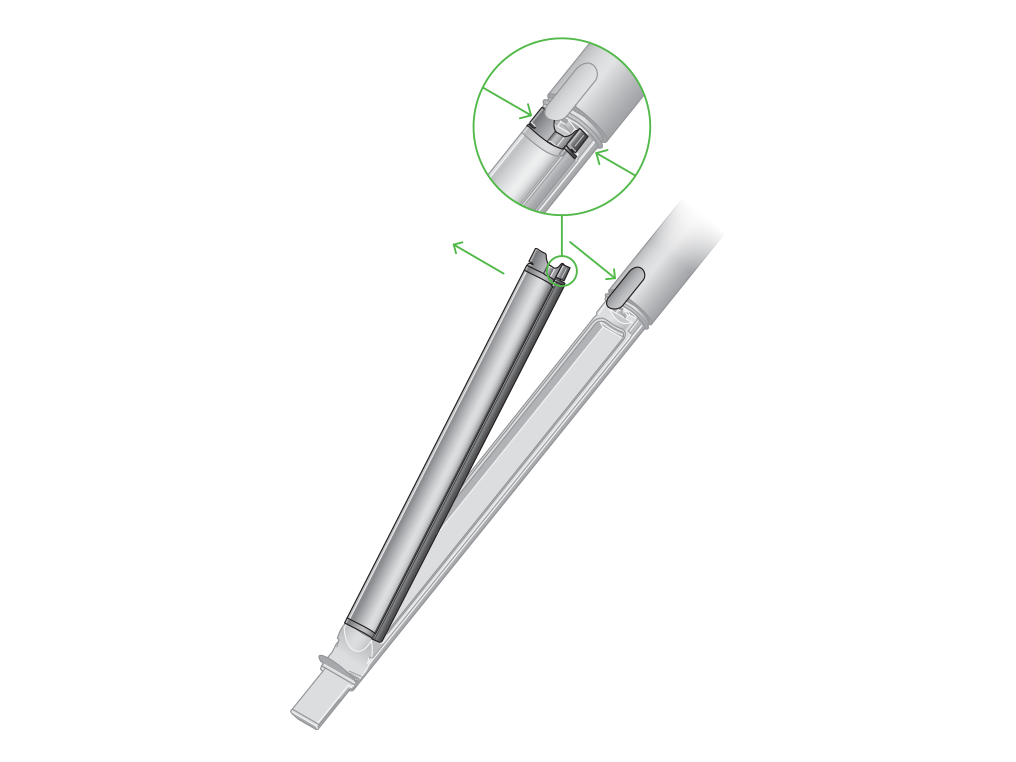
フィルターを洗浄する
2つのフィルターをゴミ箱の上で軽くたたきホコリを落とします。
流水で両方のフィルターを洗浄し、振ってゴミを落とします。
水が濁らなくなるまで繰り返します。

フィルターを乾かす
水を切り、少なくとも24時間置いて完全に乾かしてください。
簡易的なお手入れとしては、フィルターを取り出してゴミ箱の上で軽くたたきホコリを落とします。少なくとも月に1回はフィルターを洗浄してください。
フィルターを取り付ける
メッシュフィルターをPTFEフィルターに合わせて押します。フィルターの下の端を合わせて、音が聞こえるまで押して取り付けます。

クリアビンを取り付け直す
クリアビンを取り外した場合は、セパレーターにスライドして戻します。クリアビンが閉じて赤いボタンで固定されたことを確認してください。
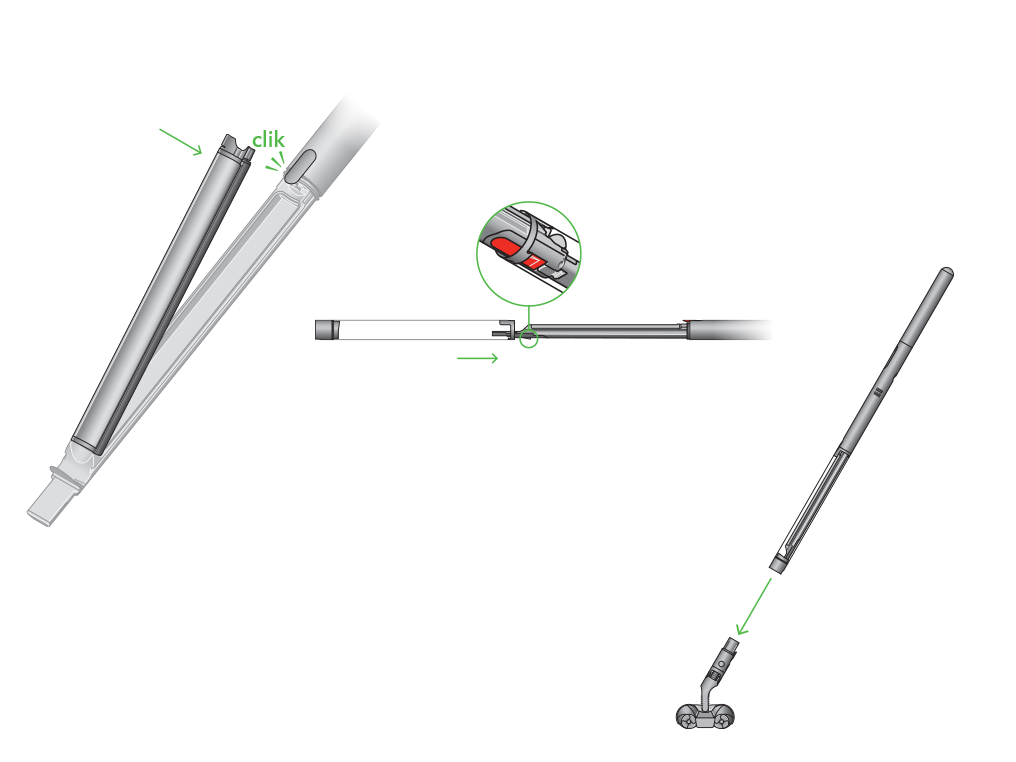
クリーナーヘッドを取り外す
クリーナーヘッドを取り外し、平らな面に置きます。
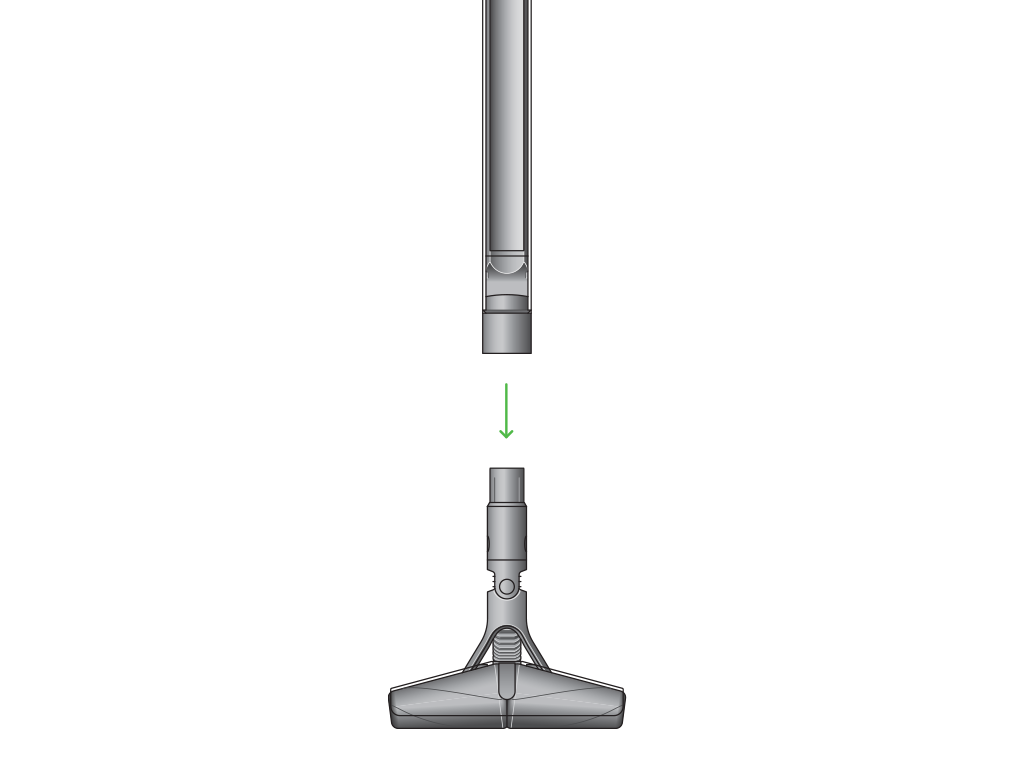
クリアカバーを取り外す
クリアカバーを軽く持ち上げて取り外します。
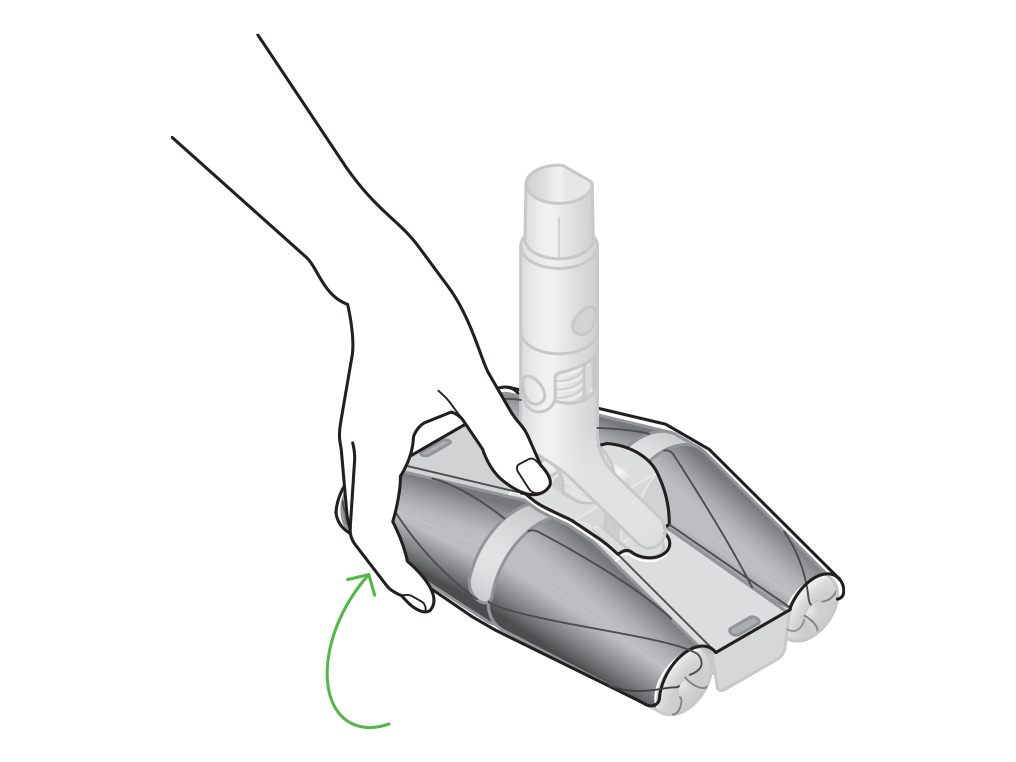
回転ブラシを取り外す
クリーナーヘッドから回転ブラシをすべて取り外します。赤い帯の回転ブラシは時計回りに、赤い帯の回転ブラシは反時計回りに回してください。
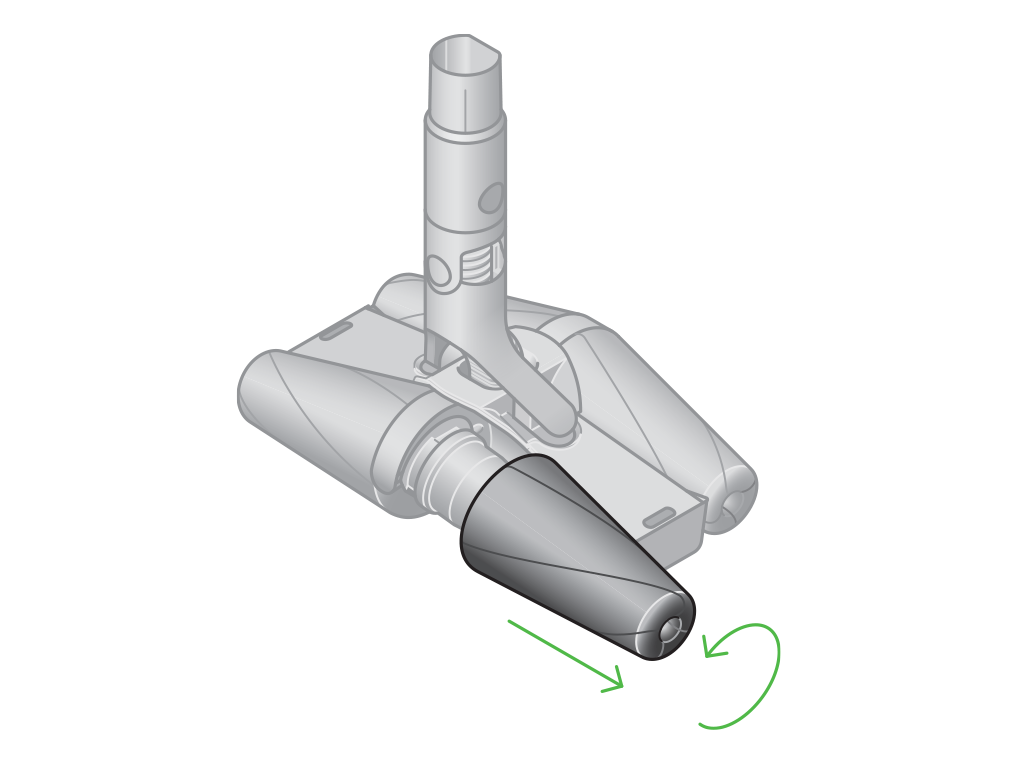
回転ブラシの洗浄
回転ブラシを流水で洗浄します。しぼって水気を切ってください。
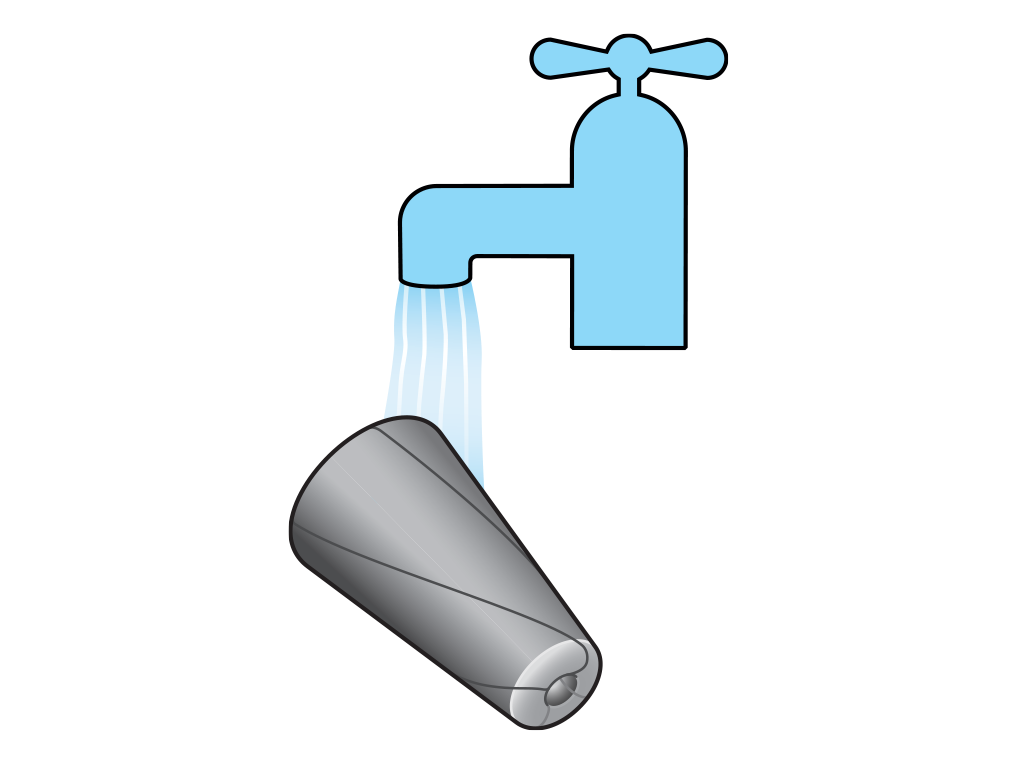
回転ブラシを乾かす
完全に乾燥させる
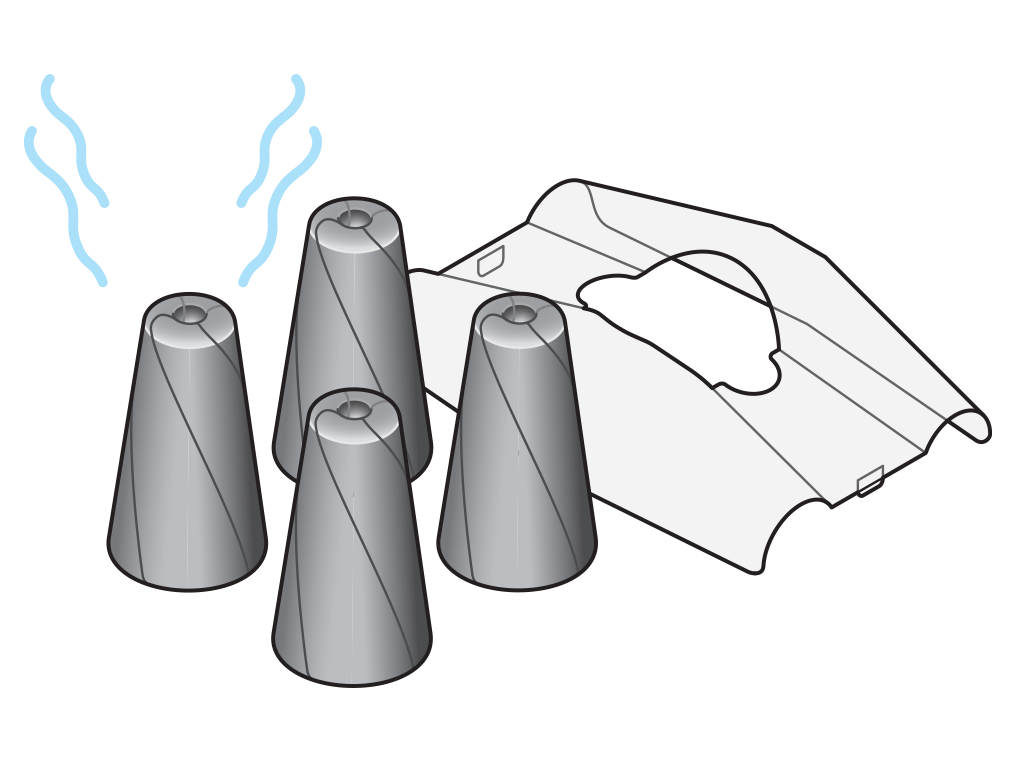
組み立て直す
乾いたら、円錐形のブラシの内部の色をクリーナーヘッドの軸の色に一致させて取り付けてください。上部のクリアカバーをやさしく押して取り付けます。
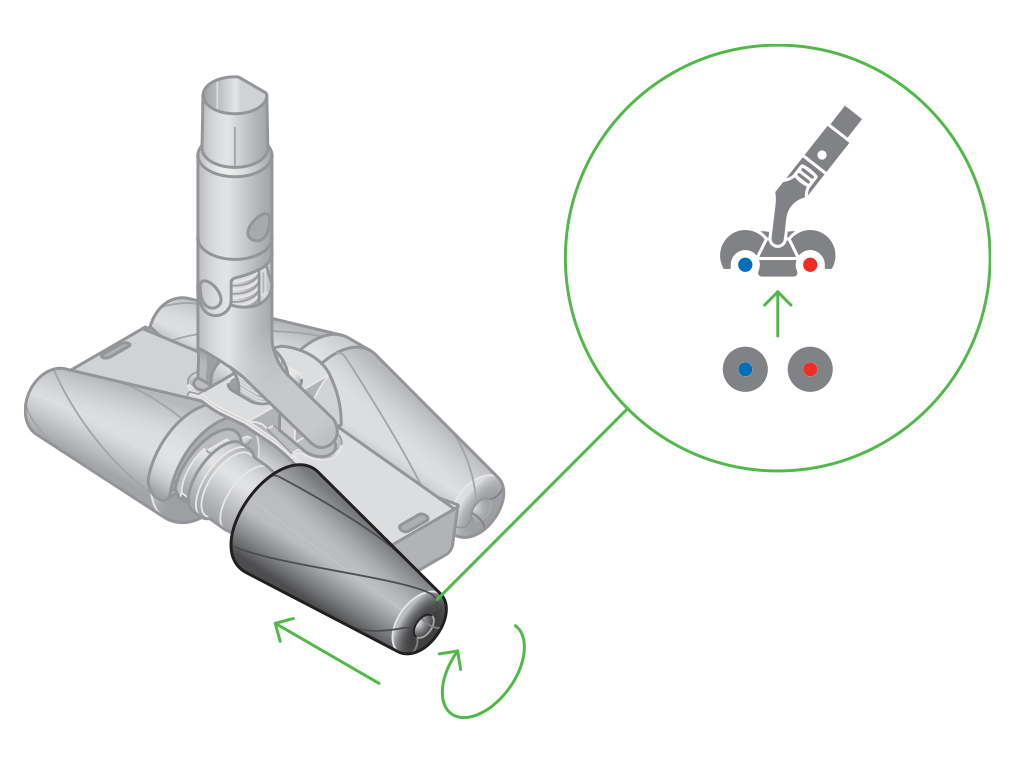
充電端子を拭いてください
完全に乾燥していることを確認してください。

クリーナーヘッドを取り外す
クリーナーヘッドを取り外し、平らな面に置きます。
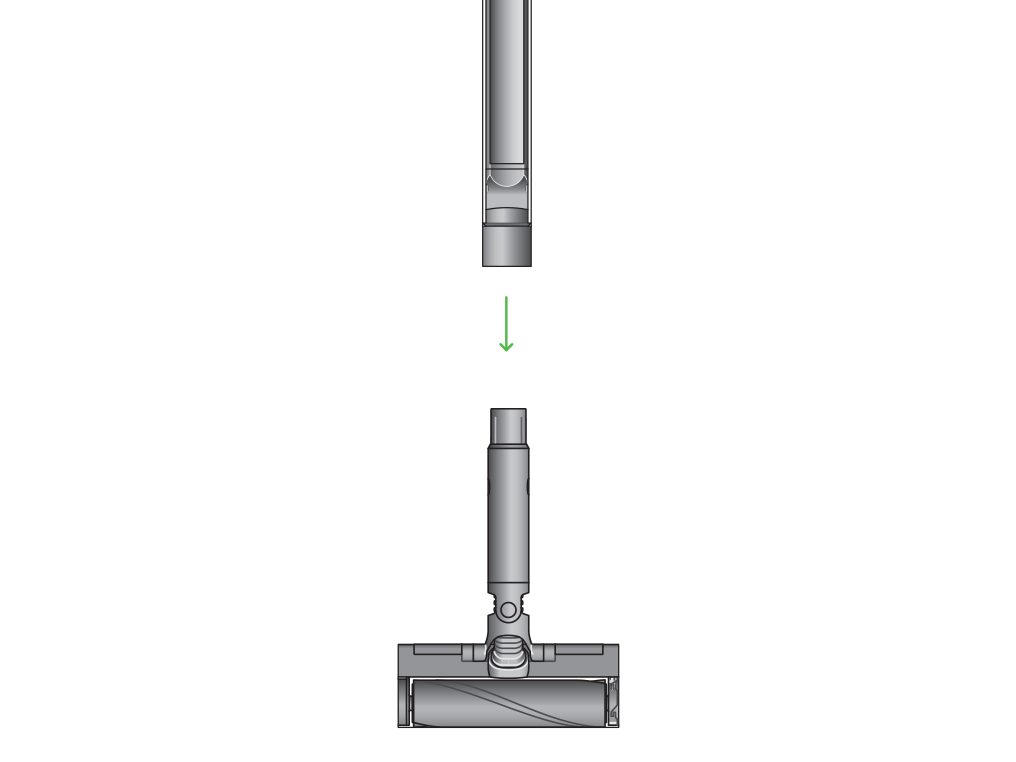
回転ブラシを取り外す
- 回転ブラシをエンドキャップから引き出し、毛などを取り除きます。/li>
- エンドキャップは洗浄できません。
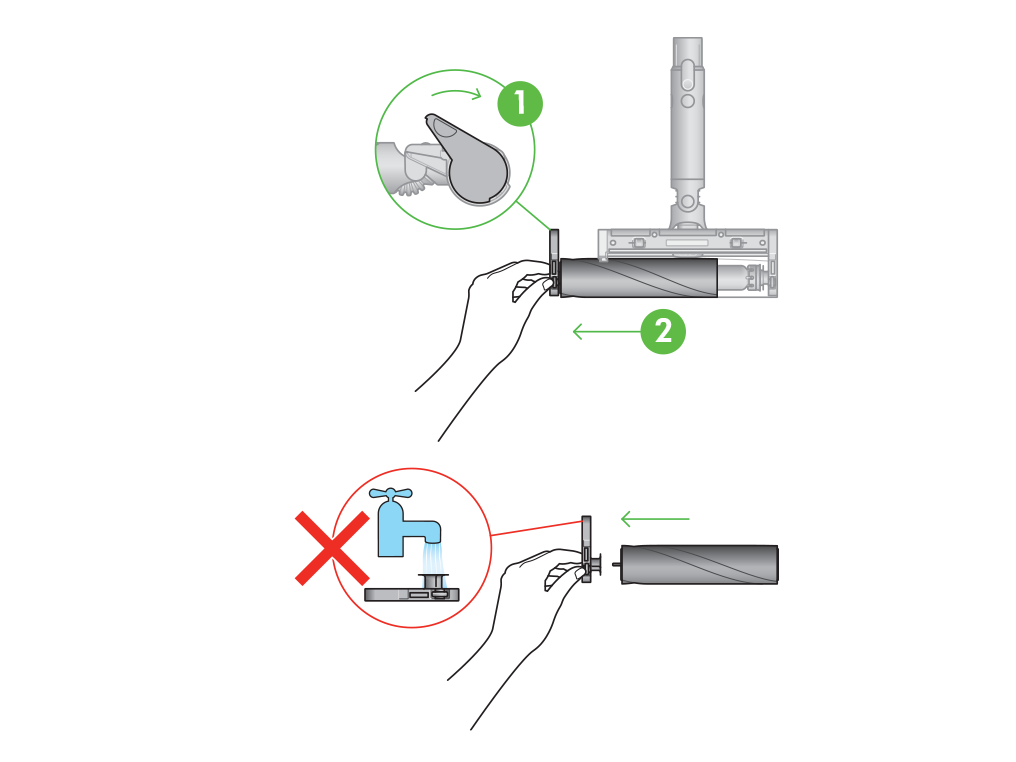
回転ブラシを洗浄して乾かす
回転ブラシを流水で洗い、軽くこすって糸くずやゴミを取り除きます。水が透明になるまで洗います。
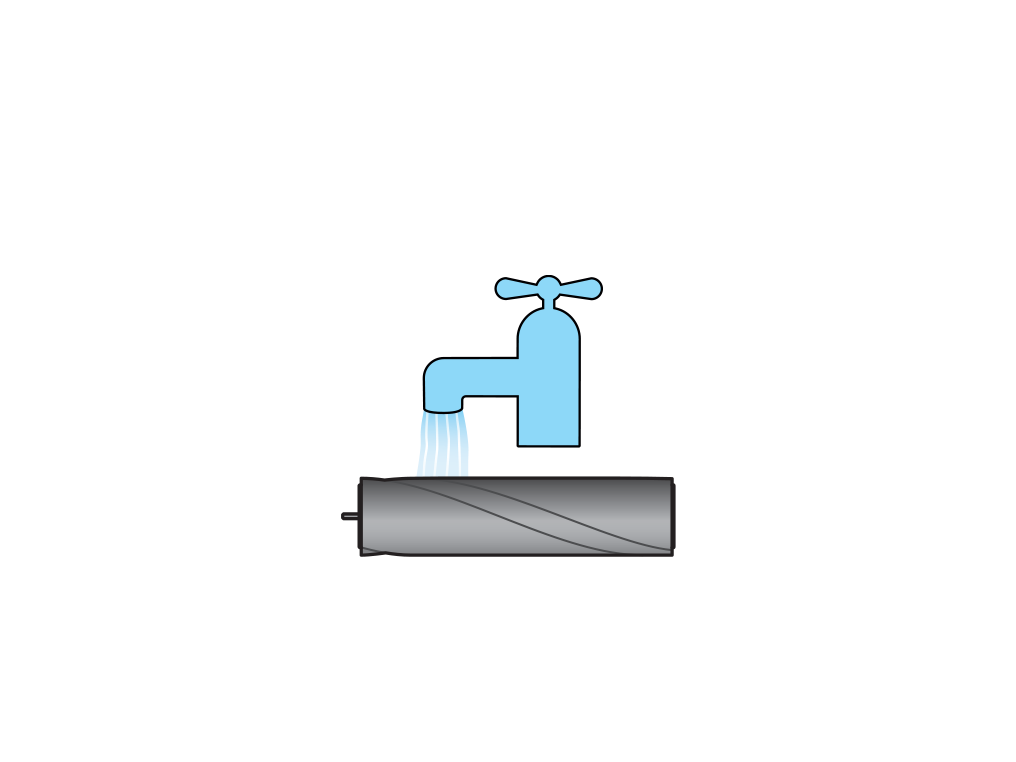
回転ブラシを立てて置き、完全に乾燥させます。
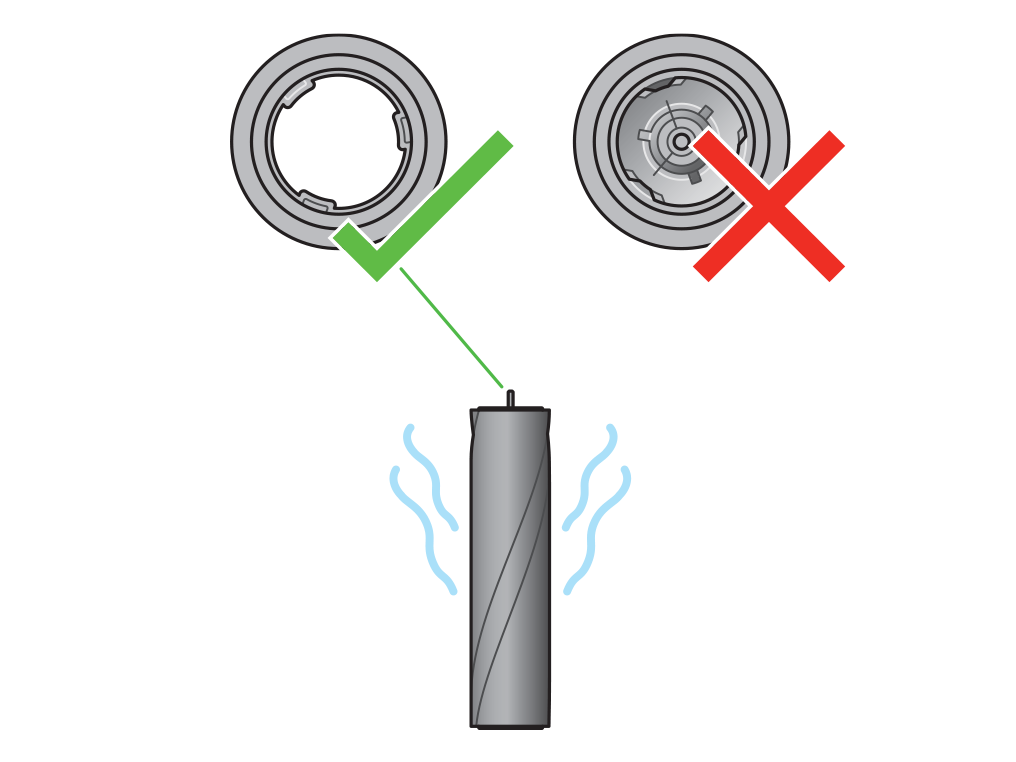
回転ブラシの交換
回転ブラシが完全に乾いていることを確認してください。エンドキャップを回転ブラシに取り付け、所定の位置にスライドさせます。クリーナーヘッドのハウジングは洗浄できません。湿らせた糸くずの出ない布で拭き取ってください。
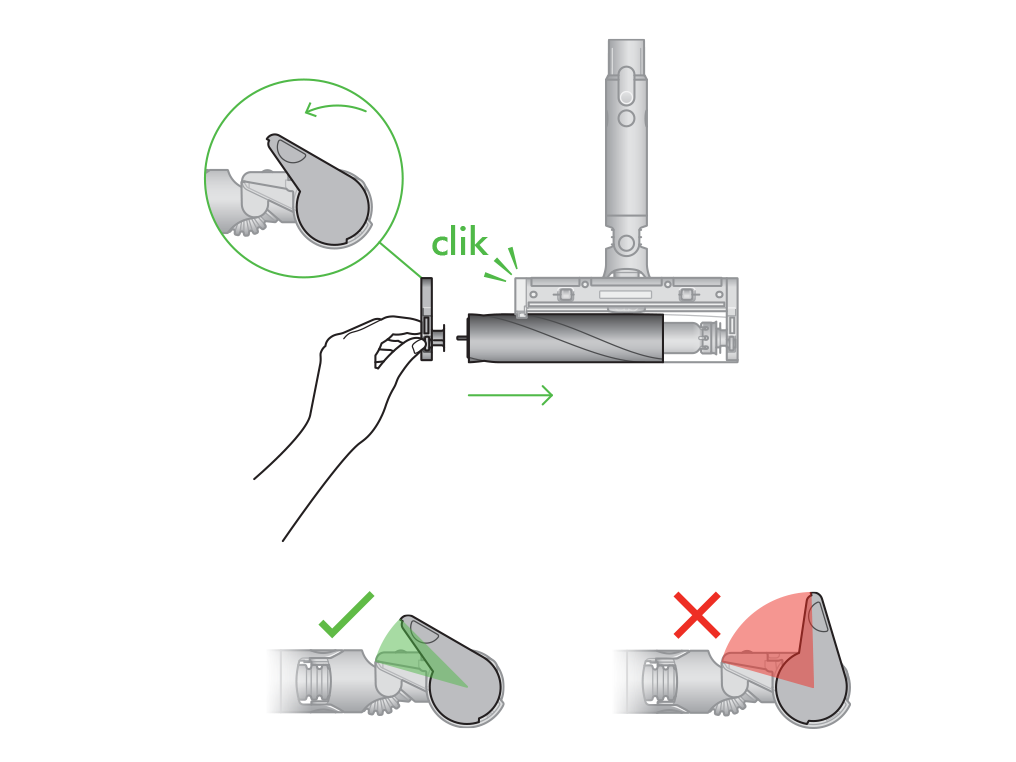
確認を行う前に、最新のソフトウェアが入っていることを確認してください。ソフトウェアが更新されたら自動的に最新のものがダウンロードされるよう、MyDysonの設定画面で自動アップデートを有効にしておくことを推奨しています。
適切な項目を選択してください
適切な項目を選択してください
充電中
充電器のケーブルを充電スタンドのベースに巻き付け、コンセントまでの長さを残します。

電源ボタンを手前に向けて、製品を充電スタンドに置きます。製品は所定の位置に固定され、充電を開始します。

クリアビンを空にする方法
ゴミがMAXラインに達したらすぐにクリアビンを空にします。最適なパフォーマンスを維持するために、掃除の度にクリアビンを空にすることをおすすめします。
MAXラインを超えてゴミを溜めるとフィルターのお手入れ頻度が上がります。
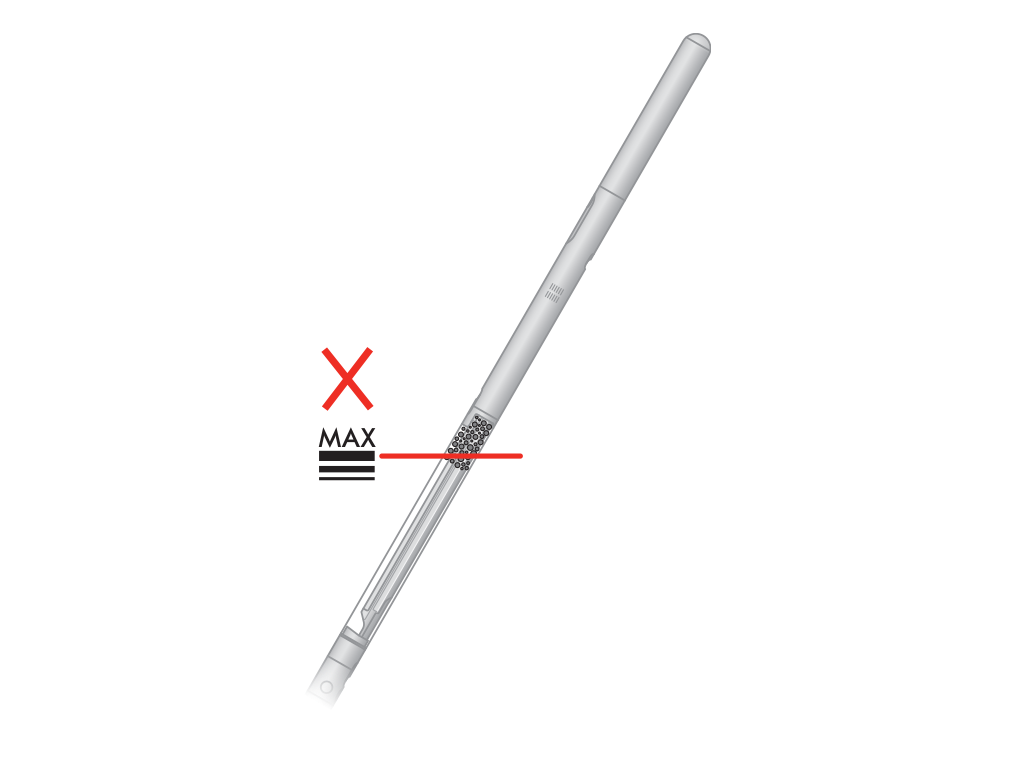
赤いボタンを押して、クリアビンを押し出します。ゴミ箱にクリアビンの先を差し込みます。この動作により、ゴミをトレイとセパレーターから取り除きます。3回繰り返します。

クリアビンが完全に空にならない場合は、クリアビンを取り外してゴミを取り除きます。クリアビンを取り外す際は、セパレーターの赤いボタンを押します。
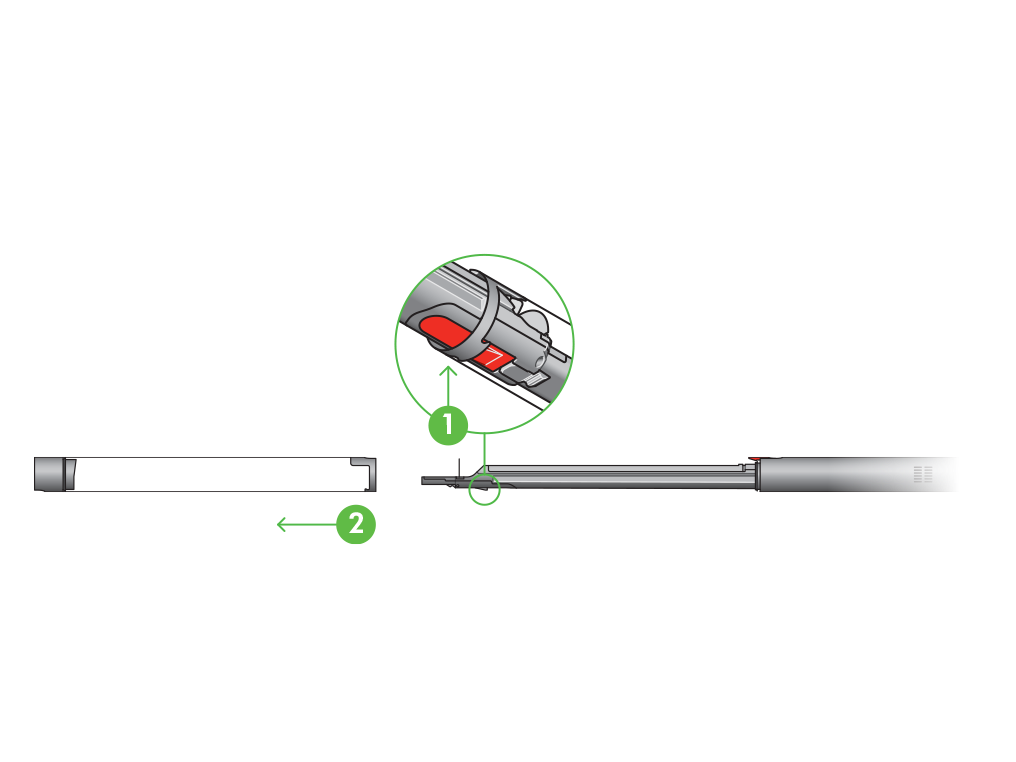
フィルターを再度取り付けます
クリアビンを取り外した場合は、セパレーターにスライドして戻します。クリアビンが閉じて赤いボタンで固定されたことを確認してください。
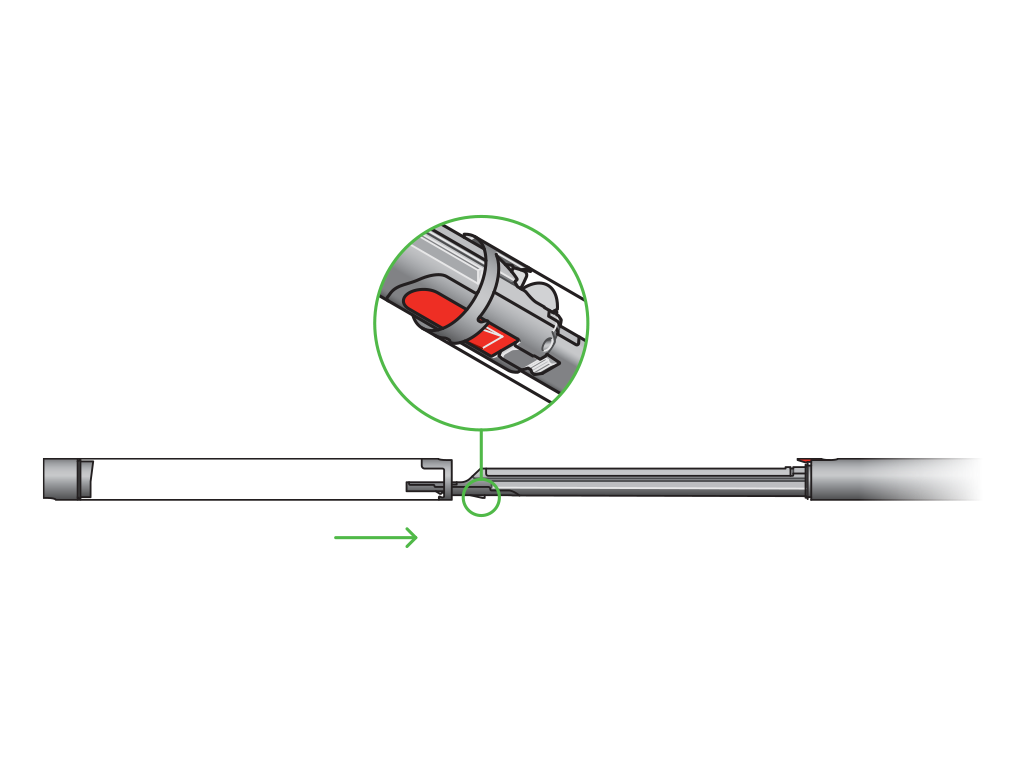
同梱物
同梱品
- 本体
- バッテリー
- クリーナーヘッド
- 充電器
- 充電スタンド
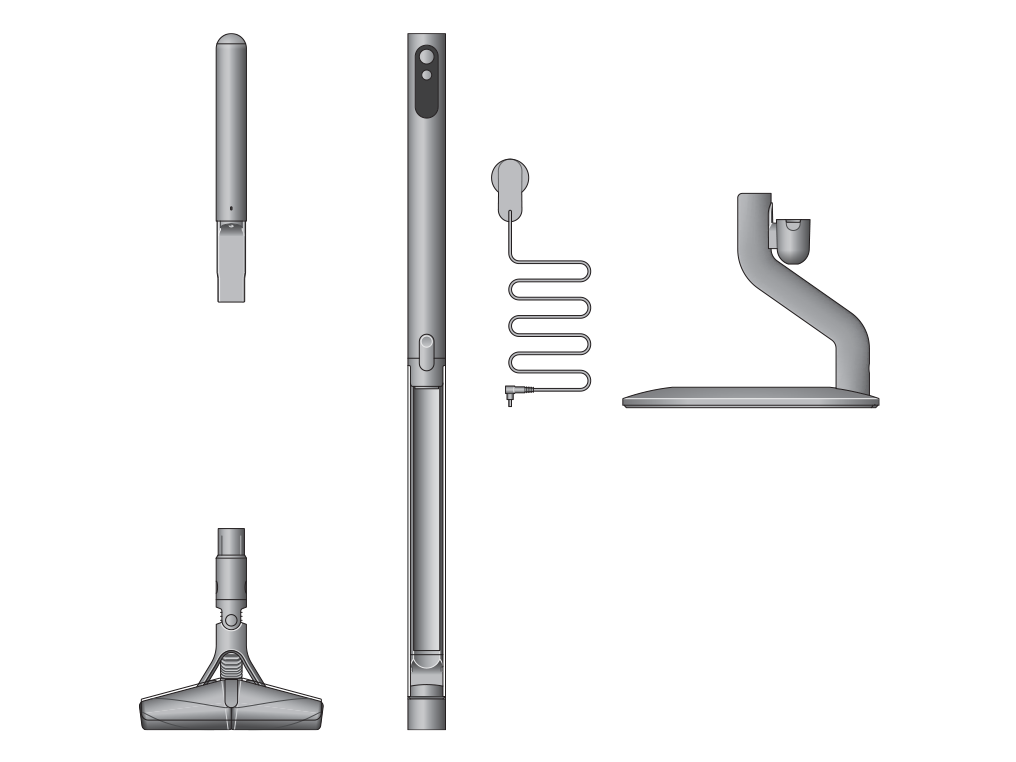
ツール
モデルにより以下が含まれます。
- マイクロフラフィクリーナーヘッド
- ブラシ付き隙間ノズル
- 毛絡み防止スクリューツール
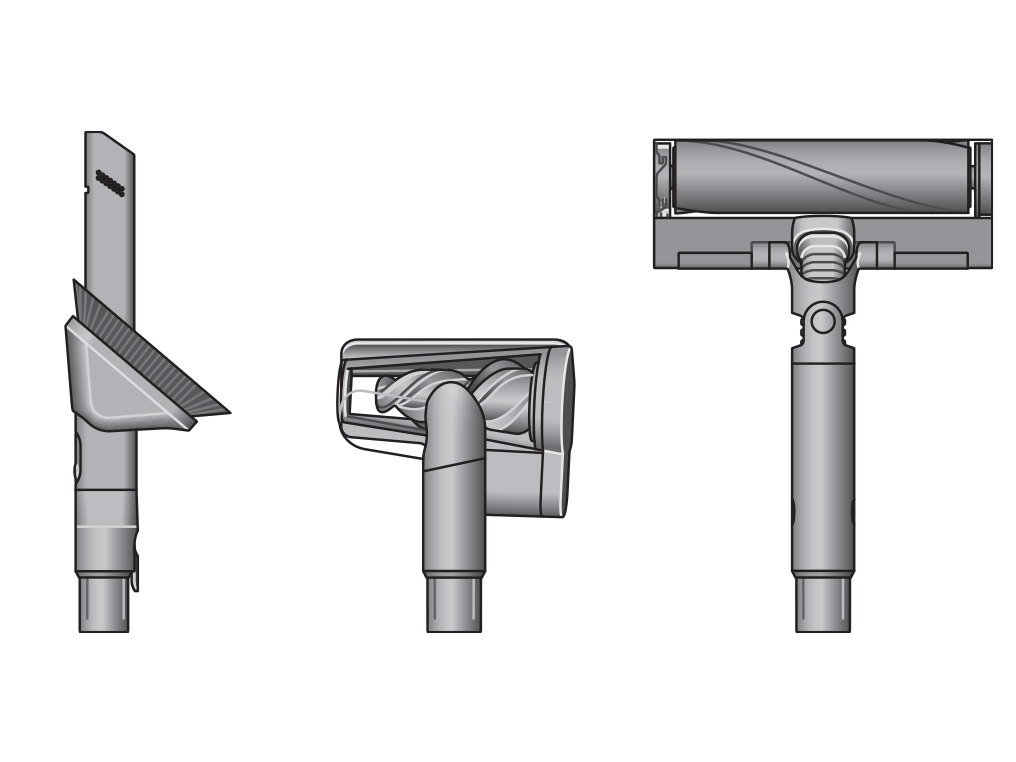
製品登録を行ってください。製品登録にはシリアルナンバー(製品製造番号)が必要です。シリアルナンバーは製品本体に記載されています。
製品を組み立てる
- バッテリーを本体に取り付け、装着音がして固定されたことを確認します。
- クリーナーヘッドを本体に取り付けます。
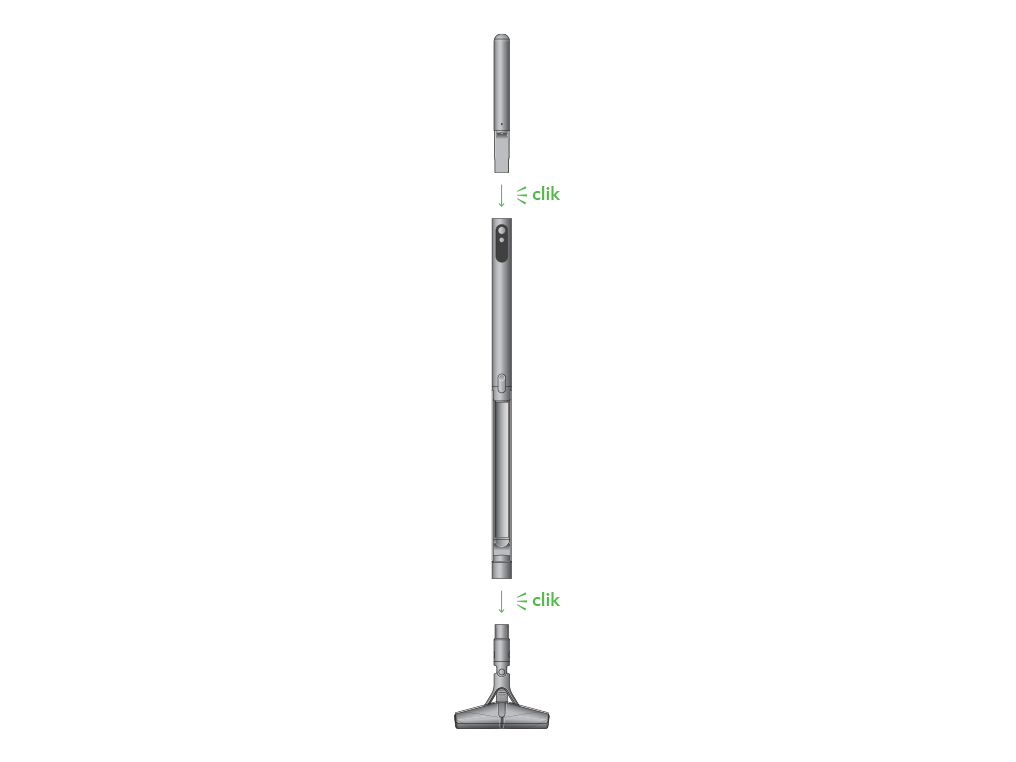
ツール類を取り外してください
- ボタンを押してツールを取り外します。
- 本体にツールを取り付け、装着音がして固定されたことを確認します。
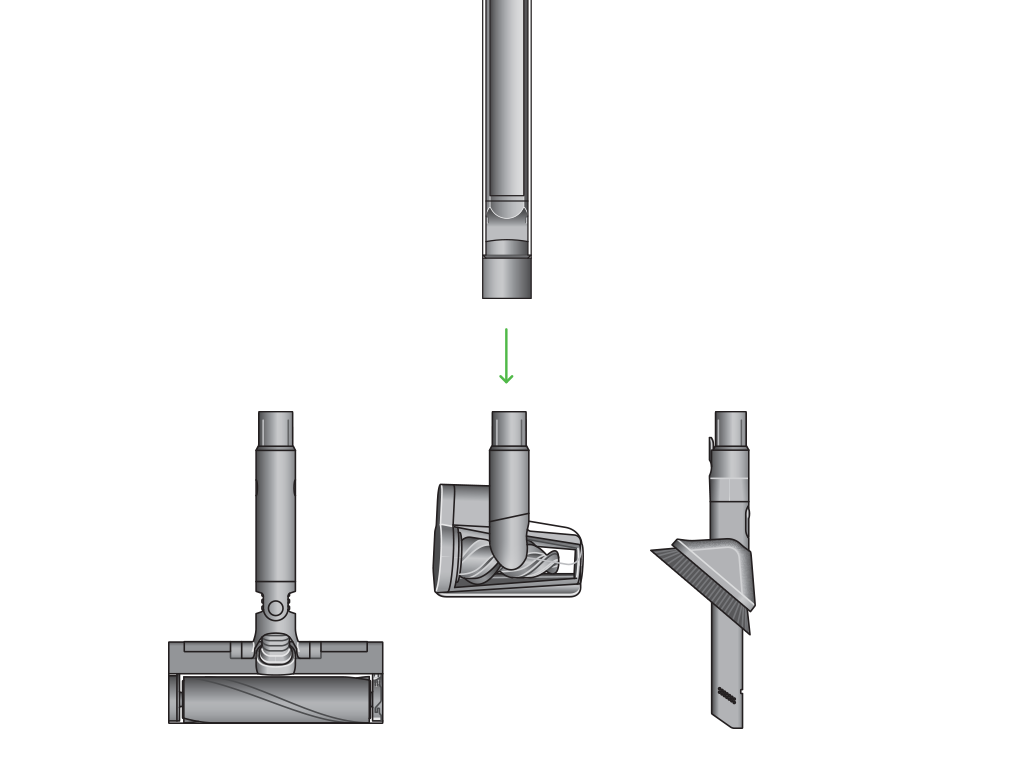
充電中
充電器のケーブルを充電スタンドのベースに巻き付け、コンセントまでの長さを残します。

電源ボタンを手前に向けて、製品を充電スタンドに置きます。製品は所定の位置に固定され、充電を開始します。

掃除を開始する
掃除を開始するときは、製品を充電スタンドから取り外して電源ボタンを押します。運転モードを変更するには、青いモードボタンを押します。エコモード、中モード、強モードを切り替えることができます。
充電残量が少ない場合は強モードに変更することはできませんのでご注意ください。
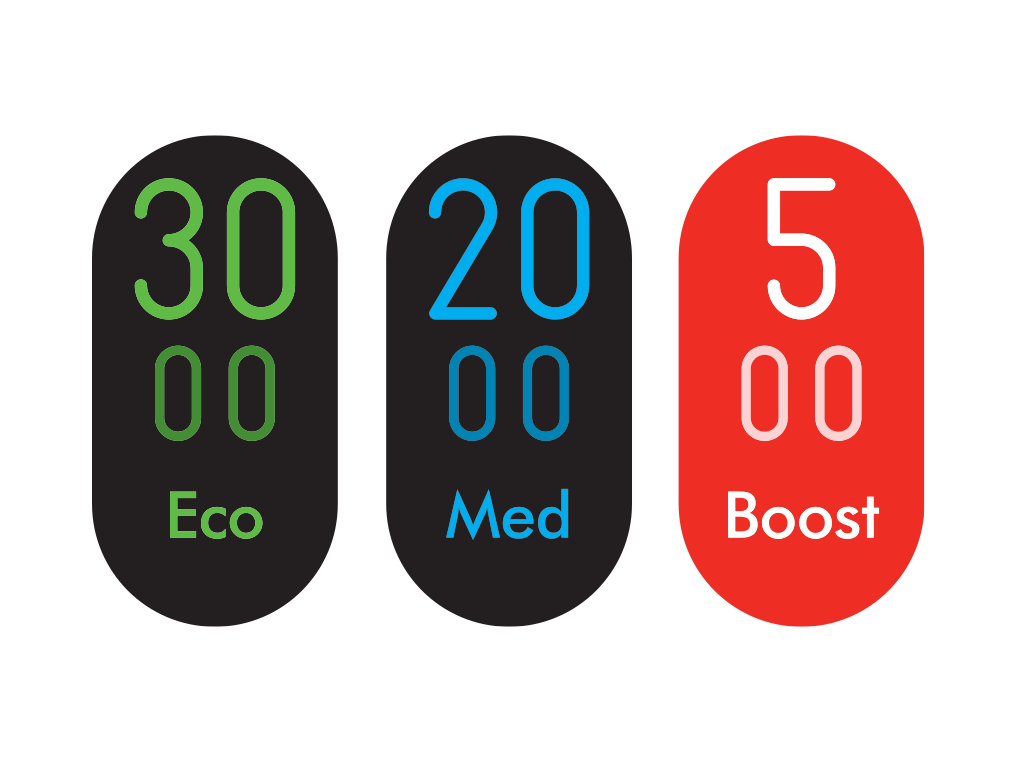
クリアビンを空にする方法
ゴミがMAXラインに達したらすぐにクリアビンを空にします。最適なパフォーマンスを維持するために、掃除の度にクリアビンを空にすることをおすすめします。
MAXラインを超えてゴミを溜めるとフィルターのお手入れ頻度が上がります。
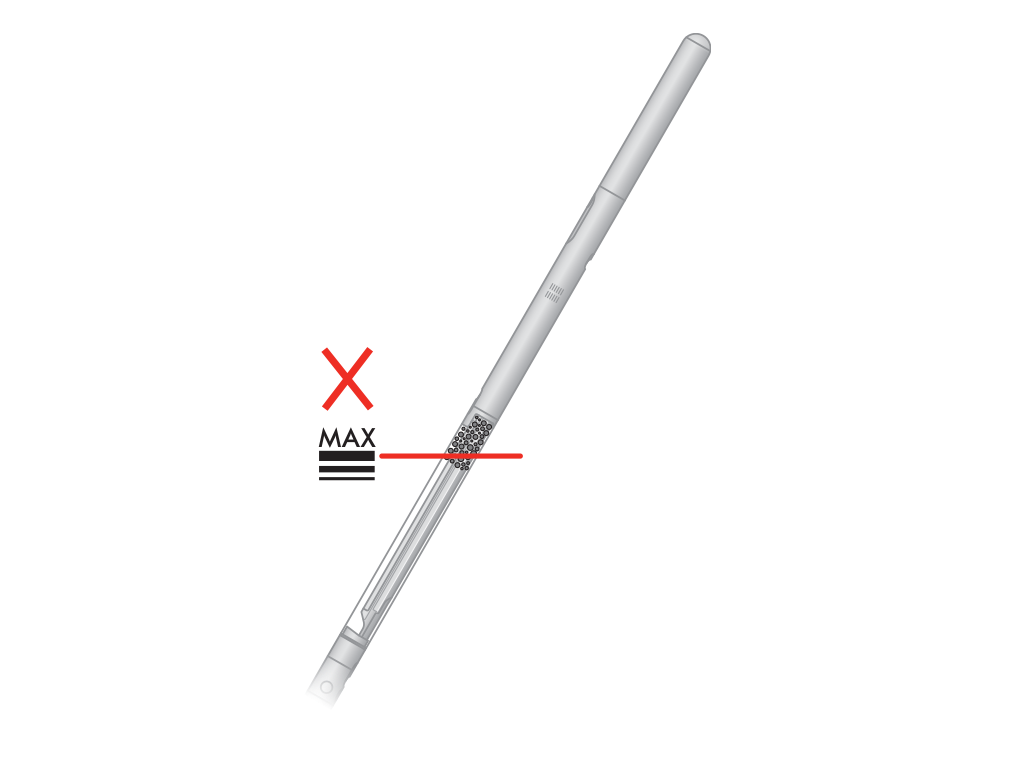
赤いボタンを押して、クリアビンを押し出します。ゴミ箱にクリアビンの先を差し込みます。この動作により、ゴミをトレイとセパレーターから取り除きます。3回繰り返します。

クリアビンが完全に空にならない場合は、クリアビンを取り外してゴミを取り除きます。クリアビンを取り外す際は、セパレーターの赤いボタンを押します。
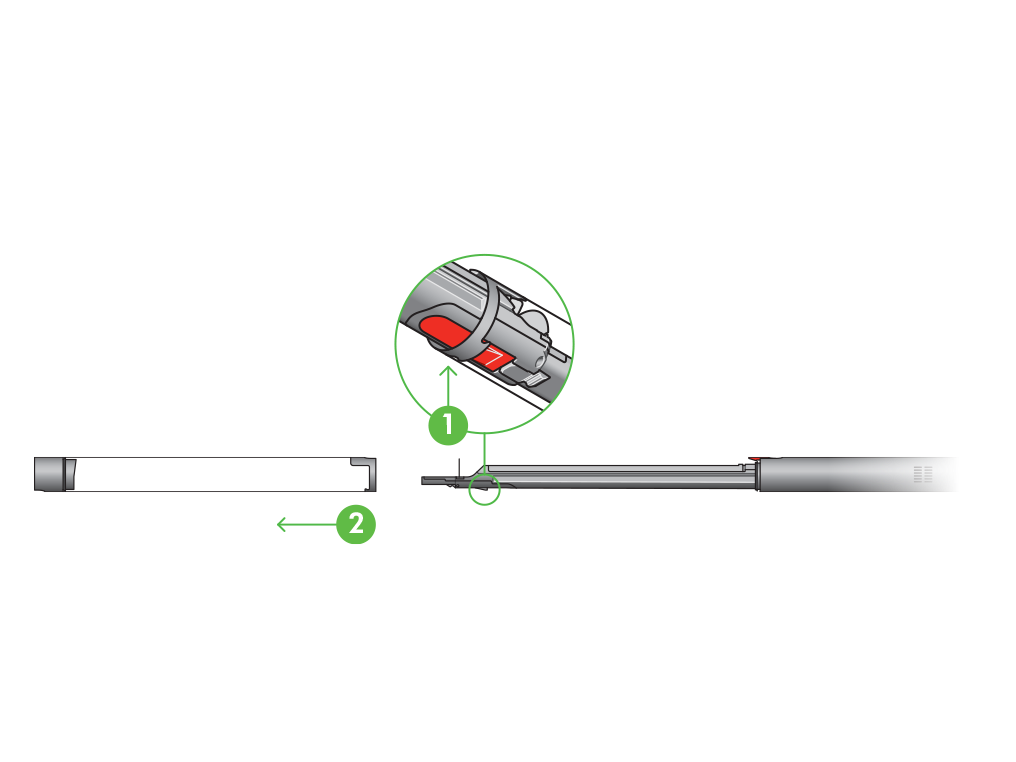
フィルターを再度取り付けます
クリアビンを取り外した場合は、セパレーターにスライドして戻します。クリアビンが閉じて赤いボタンで固定されたことを確認してください。
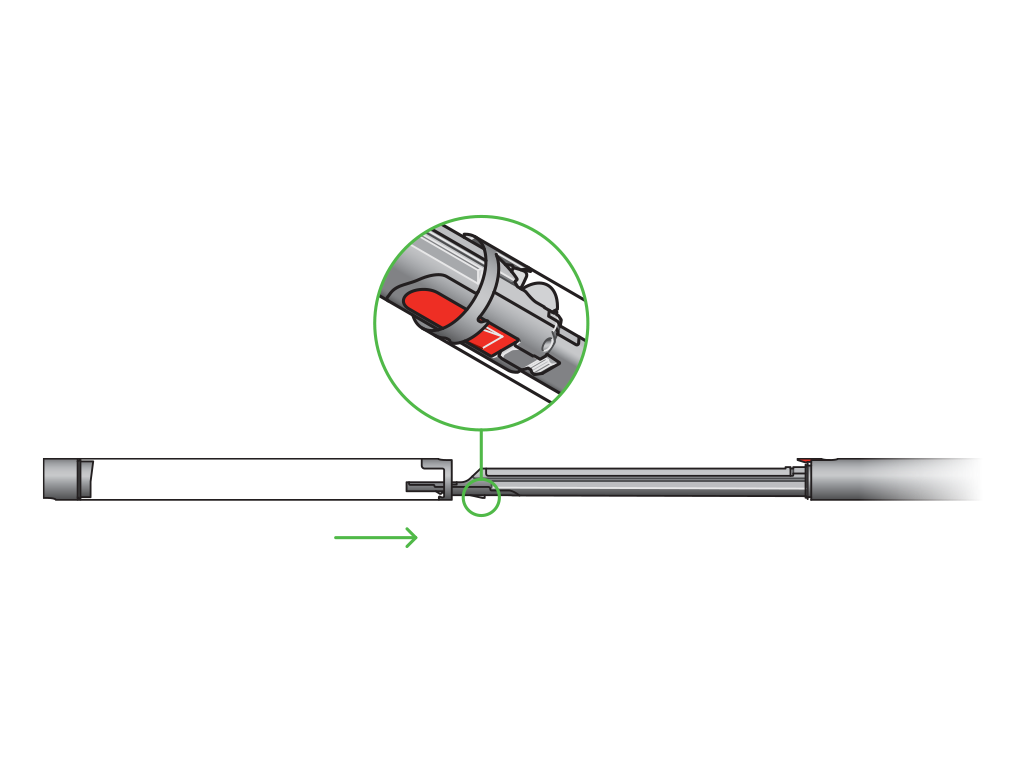
設定画面
設定メニューにアクセスするには、モードボタンを長押しします。
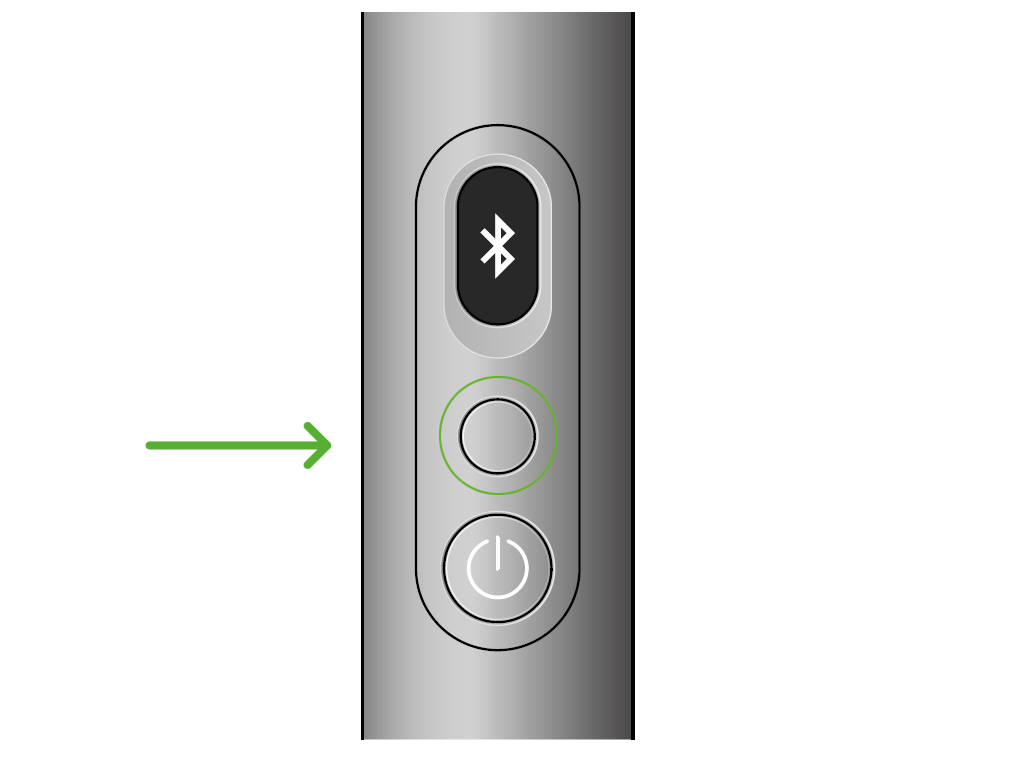
モードボタンを押すと設定メニューが順繰りに切り替わります。選択するには、モードボタンを長押しします。
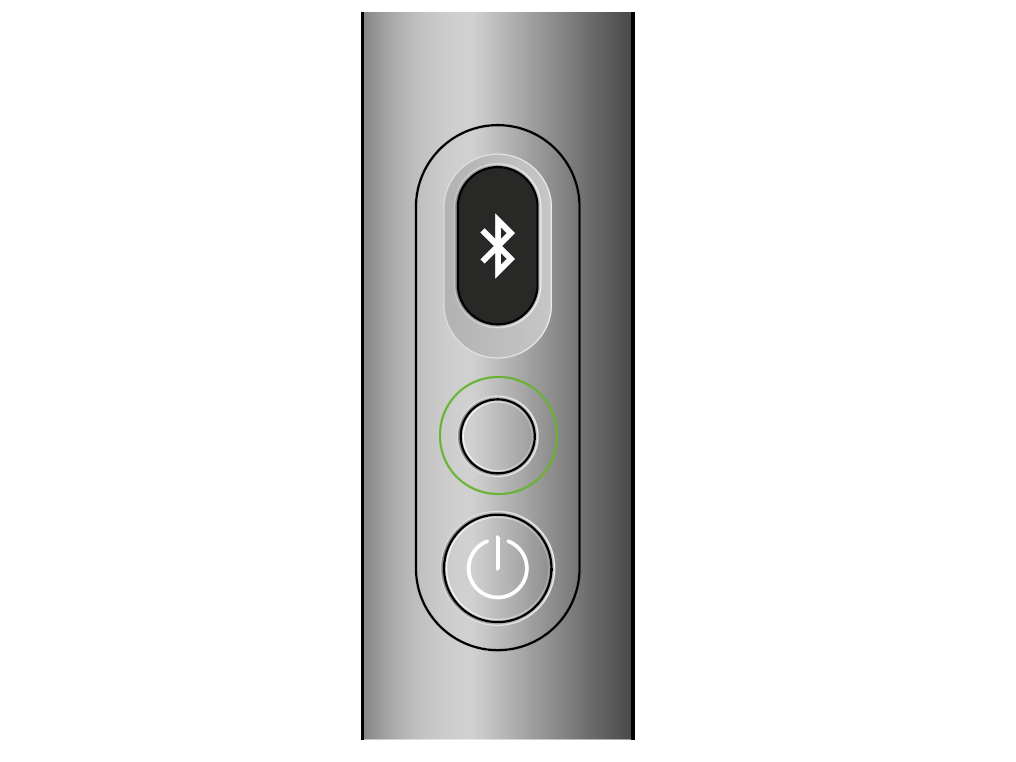
適切な項目を選択してください
申し訳ございません。オンラインサポートで対応できません。
ダイソンお客様相談室のアドバイザーが対応いたします。
問題は解決しました。
オンラインサポートをご利用いただきありがとうございました。
Dyson Pencilvac Fluffycones (SV50 FC)






